Page 1

2-683-427-01 (1)
取扱説明書
DCR-HC46
準備する
撮る/見る
メニューで設定を変更する
ダビングや編集をする
パソコンとつなぐ
困ったときは
その他
安全のために
8
20
36
57
67
77
99
110
電気製品は安全のための注意事項を守らないと、火災や人身事故になることがあります。
この取扱説明書には、事故を防ぐための重要な注意事項と製品の取り扱いかたを示し
ています。取扱説明書をよくお読みのうえ、製品を安全にお使いください。お読みになったあとは、いつ
でも見られるところに必ず保管してください。
© 2006 Sony Corporation
Page 2
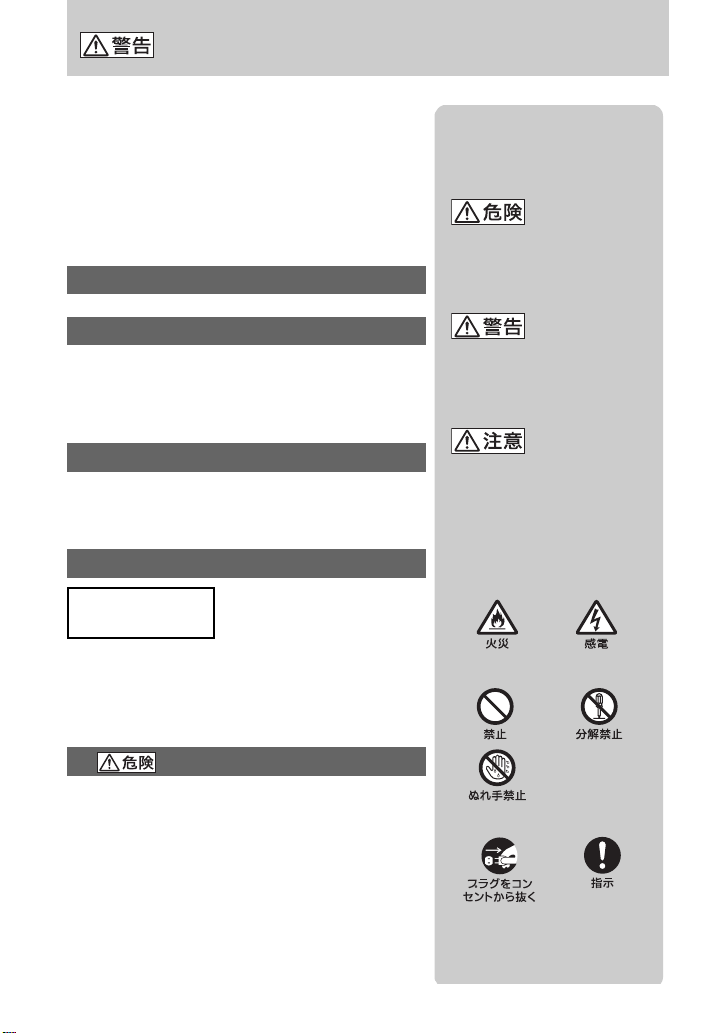
t
安全のために
110〜112
あわせてお読みください。
ページも
誤った使いかたをしたときに生じる感電や傷害
など人への危害、また火災などの財産への損害を未然
に防止するため、次のことを必ずお守りください。
v
「安全のために」の注意事項を守る
定期的に点検する
度は、電源コードに傷がないか、電源プラグ
1年に1
部とコンセントの間にほこりがたまっていないか、
故障したまま使用していないか、などを点検してく
ださい。
故障したら使わない
カメラや充電器などの動作がおかしくなったり、破
損していることに気がついたら、すぐにテクニカル
インフォメーションセンターへご相談ください。
万一、異常が起きたら
変な音・においがしたら
煙が出たら
裏表紙にテクニカルインフォメーションセンター
の連絡先があります。
1 電源を切る
2 電池をはずす
b
3 テクニカルインフォ
メーションセンターに
連絡する
警告表示の意味
この取扱説明書や製品では、次の
ような表示をしています。
この表示のある事項を守らない
と、極めて危険な状況が起こり、そ
の結果大けがや死亡にいたる危害
が発生します。
この表示のある事項を守らない
と、思わぬ危険な状況が起こり、そ
の結果大けがや死亡にいたる危害
が発生することがあります。
この表示のある事項を守らない
と、思わぬ危険な状況が起こり、け
がや財産に損害を与えることがあ
ります。
注意を促す記号
行為を禁止する記号
1 すぐに火気から遠ざけてください。漏れた液や気
体に引火して発火、破裂の恐れがあります。
2 液が目に入った場合は、こすらず、すぐに水道水な
どきれいな水で充分に洗ったあと、医師の治療を
受けてください。
3 液を口に入れたり、なめた場合は、すぐに水道水で
口を洗浄し、医師に相談してください。
4 液が身体や衣服についたときは、水でよく洗い流
してください。
万一、電池の液漏れが起きたら
2
行為を指示する記号
電池について
「安全のために」の文中の「電池」と
は、バッテリーパックも含みます。
Page 3
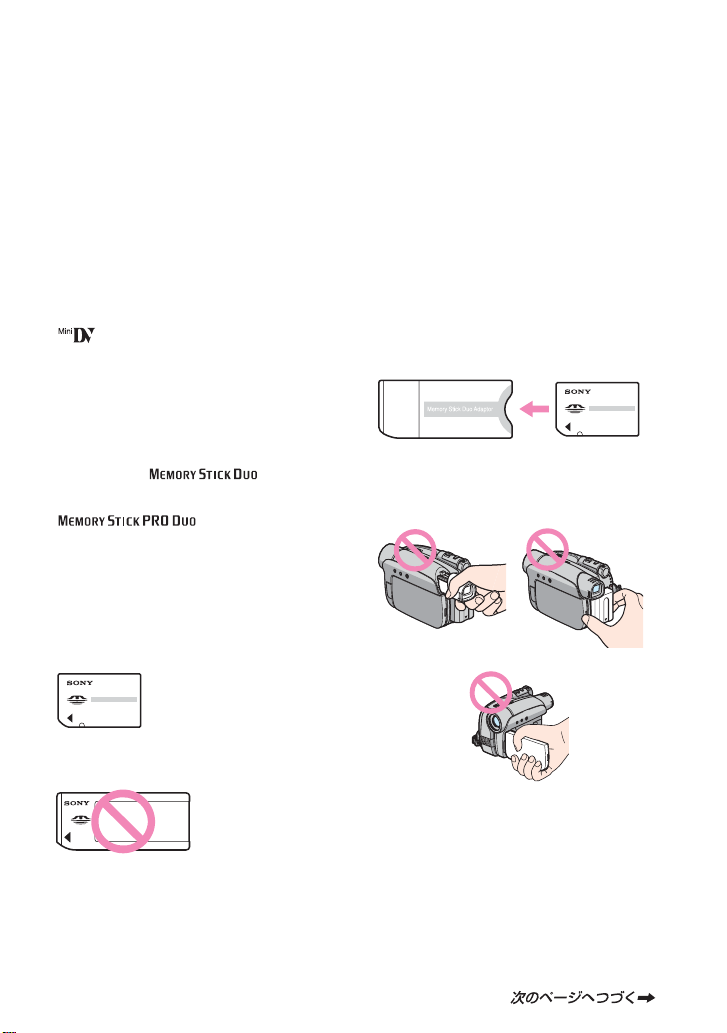
使用前に必ずお読みください
お買い上げいただきありがとうございま
す。
本機には2種類の取扱説明書がありま
す。
取扱説明書(本書)
•
付属のアプリケーションを使用してパソコン
•
と接続するための「ファーストステップガイ
ド」(付属の
CD-ROM
内)
本機で使えるカセットについて
マーク付きミニDVカセットが使えます。
カセットメモリーには非対応です(詳しくは
ページ)。
本機で使えるメモリースティックに
ついて
メモリースティックのサイズには2種類あり
ます。本機では、 (メモリー
スティック デュオ)、
プロ
デュオ)マーク付きのメモリース
PRO
ティック デュオが使えます(詳しくは
ページ)。
メモリースティック デュオ
(本機で使用するサイズ)
(メモリースティック
101
メモリースティック
•
ティック
ティック
す。
PRO
PRO
PRO
デュオはメモリース
対応機器でのみ使用可能で
メモリースティック デュオをメモ
リースティック対応機器で使用する場
合
必ずメモリースティック デュオをメモリー
スティック デュオ アダプターに入れてから
お使いください。
100
メモリースティック
デュオ アダプター
故障や破損の原因となるため、特にご注
意ください。
次の部分をつかんで持たないでください。
•
ファインダー バッテリー
、メモリース
メモリースティック
(本機では使用できません)
メモリースティック デュオ以外のメモ
•
リーカードは使用できません。
液晶画面
本機は防じん、防滴、防水仕様ではありません。
•
「取り扱い上のご注意とお手入れ」もご覧くだ
•USB
ページ)。
さい(
105
ケーブル、
る場合、端子の向きを確認してつないでくださ
い。無理に押し込むと、端子部が破損すること
があります。また、本機の故障の原因となりま
す。
ケーブルなどで接続す
i.LINK
3
Page 4
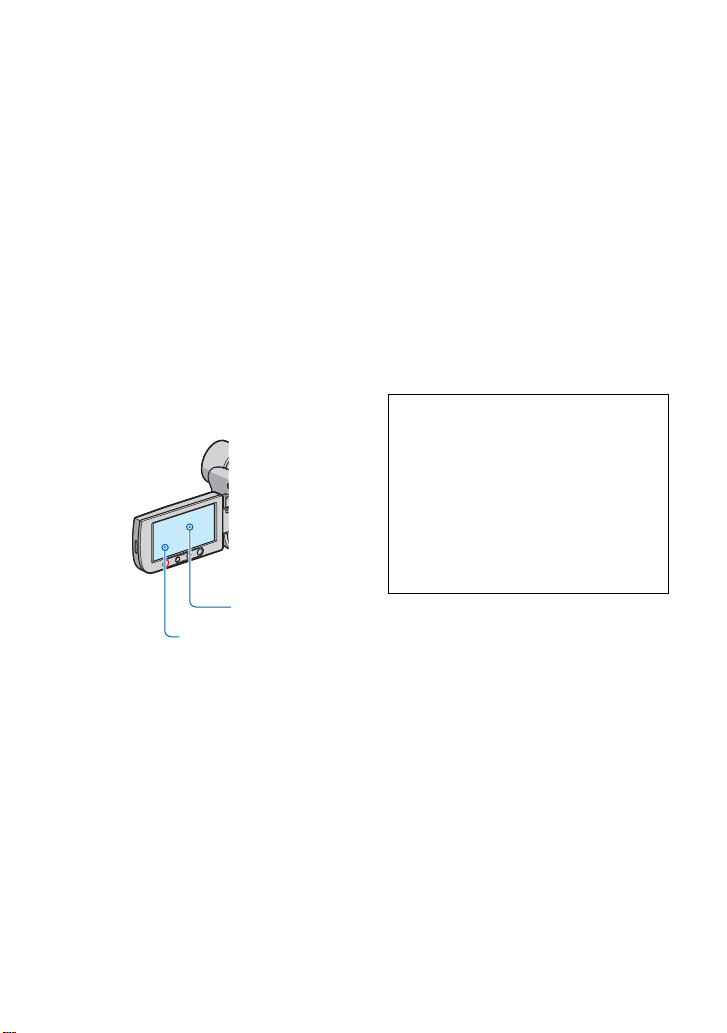
使用前に必ずお読みください(つづき)
アダプターをハンディカムステーションか
•AC
ら抜くときは、
テーションを持って取り外してください。
本機をハンディカムステーションに取り付け
•
たり、取り外すときは、必ず本機の電源を切っ
てください。
プラグとハンディカムス
DC
メニュー項目、液晶画面、ファインダー
およびレンズについてのご注意
灰色で表示されるメニュー項目は、その撮影
•
再生条件では使えません(同時に選べません)。
液晶画面やファインダーは有効画素
•
以上の非常に精密度の高い技術で作られてい
ますが、黒い点が現れたり、白や赤、青、緑の点
が消えなかったりすることがあります。これは
故障ではありません。これらの点は記録されま
せん。
黒い点
白や赤、青、緑の点
液晶画面やファインダー 、レンズを太陽に向け
•
たままにすると故障の原因になります。
直接太陽を撮影しないでください。故障の原因
•
になります。夕暮れ時の太陽など光量の少ない
場合は撮影できます。
99.99
/
%
録画/録音に際してのご注意
事前にためし撮りをして 、正常な録画/録音を
•
確認してください。
万一、ビデオカメラレコーダーや記録メディア
•
などの不具合により記録や再生がされなかっ
た場合、画像や音声などの記録内容の補償につ
いては、ご容赦ください。
あなたがビデオで録画/録音したものは個人と
•
して楽しむほかは、著作権法上、権利者に無断
で使用できません。なお、実演や興業、展示物な
どのうちには、個人として楽しむなどの目的が
あっても、撮影を制限している場合があります
のでご注意ください。
本書について
画像の例としてスチルカメラによる写真を
•
使っています。実際に見えるものとは異なりま
す。
記録メディアやアクセサリーの仕様および外
•
観は、予告なく変更することがあります。
電波障害自主規制について
この装置は、情報処理装置等電波障害自
主規制協議会(
情報技術装置です。この装置
クラス
B
)の基準に基づく
VCCI
は、家庭環境で使用することを目的とし
ていますが、この装置がラジオやテレビ
ジョン受信機に近接して使用されると、
受信障害を引き起こすことがあります。
取扱説明書に従って正しい取り扱いを
してください。
ツァイスレンズ搭載
カール
本機はカール ツァイスレンズを搭載し、繊細な
映像表現を可能にしました。本機用に生産された
レンズは、ドイツ
同開発した、
質を管理され、カール
品質を維持しています。
MTF=Modulation Transfer Function
コントラストの再現性を表す指標です。被写体の
ある部分の光を、画像の対応する位置にどれだけ
集められるかを表す数値。
カール ツァイスとソニーで共
測定システムを用いてその品
MTF
ツァイスレンズとしての
の略。
4
Page 5
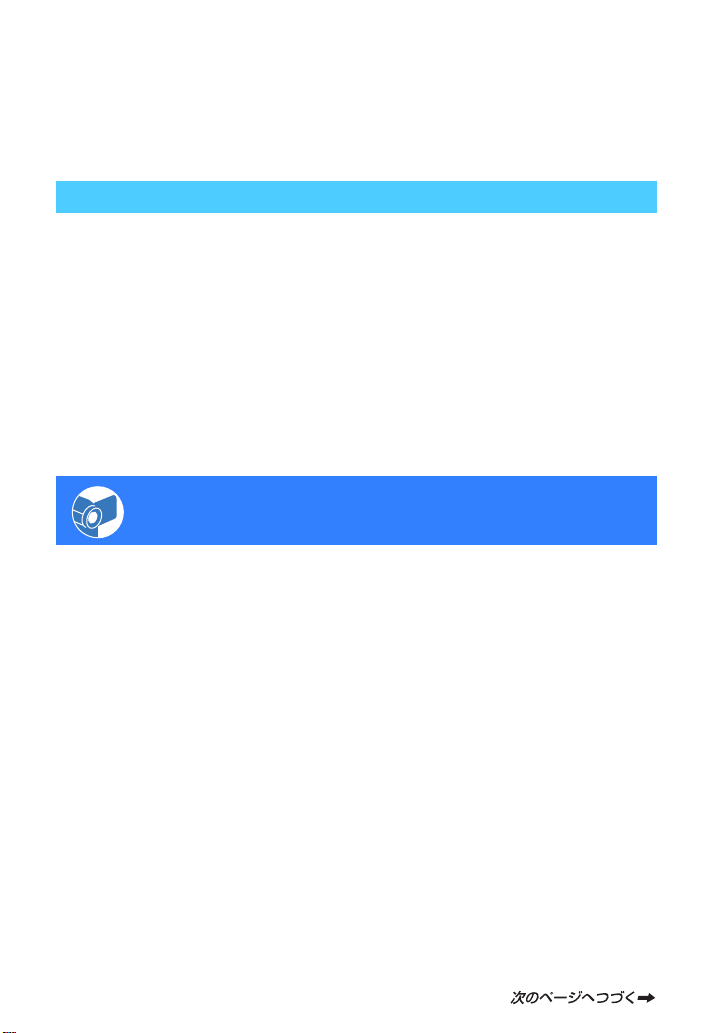
目次
安全のために
使用前に必ずお読みください
..................................................................................... 2
............................................................... 3
準備する
準備1:付属品を確かめる
準備2:バッテリーを充電する
準備3:電源を入れて正しく持つ
準備4:液晶画面とファインダーを調節する
準備5:タッチパネルを操作する
画面表示を確認する(表示ガイド)
準備6:日付時刻を合わせる
準備7:カセットやメモリースティック デュオを入れる
準備8:撮影する画像の比率(ワイド
.................................................................... 8
.............................................................. 9
......................................................... 13
......................................... 14
......................................................... 15
............................................................... 15
............................................................... 16
)を選ぶ
/4:3
撮る/見る
かんたんに撮って見る(シンプル操作)
撮る
................................................................................................ 22
見る
................................................................................................ 23
撮る/見るときに使う機能など
[撮る]ズームする
暗い場所で撮る(
逆光を補正する(逆光補正)
画面中央にない被写体にピントを合わせる(スポットフォーカス)
被写体を基準に明るさ調節する(フレキシブルスポット測光)
自分撮り(対面撮影)する
三脚を使って撮る
ショルダーベルトを使う
[見る]静止画を連続再生する(スライドショー)
再生ズームする
[共通]バッテリーの残量を確認する(バッテリーインフォ)
操作音を消す(操作音)
画像に演出を加える
お買い上げ時の設定に戻す(リセット)
その他の部分の名前とはたらき
NightShot plus
................................................. 20
........................................................... 24
)
................... 17
.................................. 19
5
Page 6
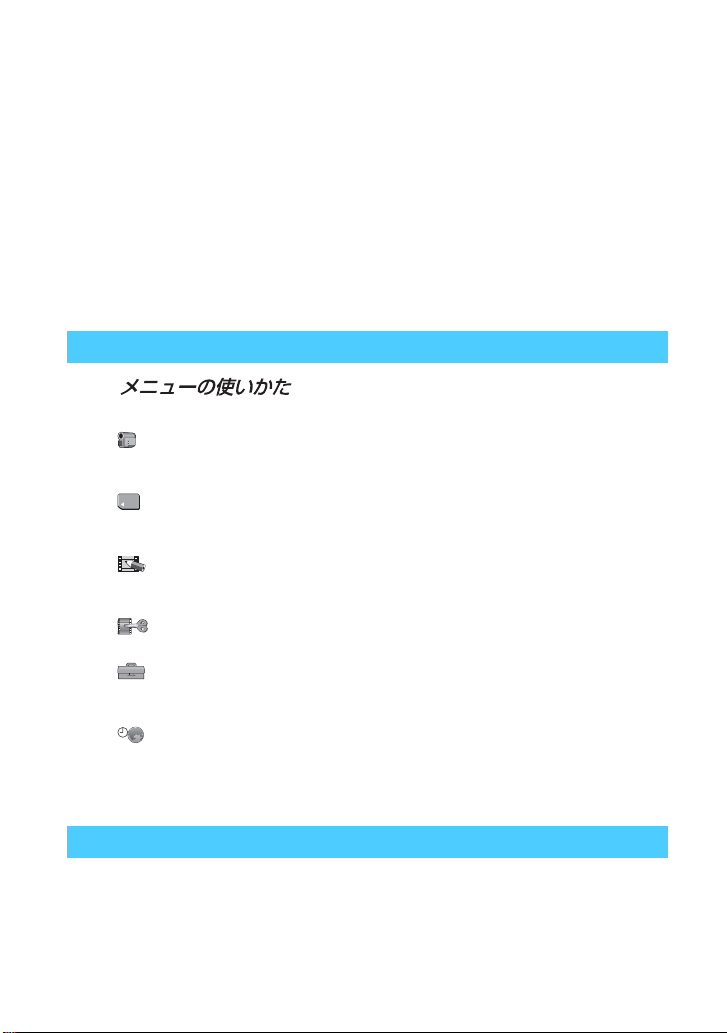
撮る/見るときの画面表示
撮影を始めるテープ位置を頭出しする
最後に録画した場面を頭出しする(エンドサーチ)
撮影を始める位置を探す(エディットサーチ)
テープを停止した場面を確認する(レックレビュー)
リモコンで使う
見たい場面にすばやく戻す(ゼロセットメモリー)
撮影日でテープを頭出しする(日付サーチ)
テレビで見る
................................................................................ 32
................................................................................... 34
メニューで設定を変更する
メニュー一覧
カメラ設定メニュー
メモリー設定メニュー
ピクチャーアプリメニュー
編集/変速再生メニュー
基本設定メニュー
時間設定メニュー
パーソナルメニューを変更する
................................................................................... 38
..................................................................... 40
撮影状況に合わせるための設定(カメラ明るさ/ホワイトバランス/手ぶれ補
正など)
メモリースティック デュオに関する設定(連写/画質/画像サイズ/全消
去
フォルダ作成など)
/
画像への特殊効果追加や、応用的な撮影/再生機能(スライドショー/ピク
チャーエフェクトなど)
編集/変速再生の設定(変速再生/エンドサーチ操作など)
...................................................................... 52
テープ撮影時の設定や、各種基本設定(録画モード/音声モード/パネル・
設定/画面表示出力など)
...................................................................... 55
(日時あわせ/時差補正)
................................................................. 28
................................................ 31
........................................ 31
............................................... 31
..................................... 31
........................................ 32
.................................................. 33
...................................................... 36
................................................................. 44
.......................................................... 47
............................................................... 51
VF
.......................................................... 55
ダビングや編集をする
他のビデオ
テレビやビデオ
テープの画像をメモリースティック デュオに取り込む
追加録音(アフレコ)する
メモリースティック デュオの画像を消す
6
機器などにダビングする
/DVD
機器などの画像を本機で録画する
/DVD
................................................................... 61
.......................................... 57
....................... 59
.................... 61
....................................... 63
Page 7
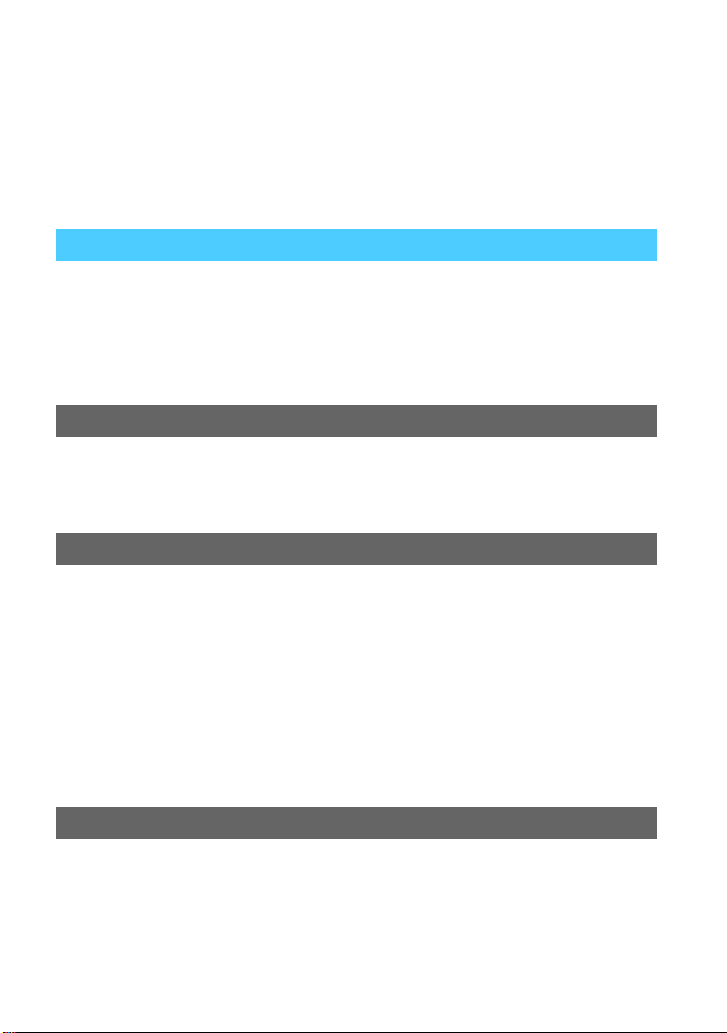
メモリースティック デュオの画像にマークをつける
(プリントマーク
記録した画像を印刷する(
外部機器をつなぐ端子について
プロテクト)
/
PictBridge
........................................................... 63
対応プリンター)
.......................................................... 66
パソコンとつなぐ
......................... 64
パソコンで「ファーストステップガイド」を見る前に
ソフトウェアと「ファーストステップガイド」をインストールする
「ファーストステップガイド」を見る
を作る(おまかせ「
DVD
Click to DVD」).............................................. 75
.................................................... 73
困ったときは
故障かな?と思ったら
警告表示とお知らせメッセージ
....................................................................... 77
.......................................................... 94
その他
海外で使う
ビデオカセットについて
メモリースティックについて
InfoLITHIUM
i.LINK
取り扱い上のご注意とお手入れ
主な仕様
保証書とアフターサービス
...................................................................................... 99
.................................................................. 100
........................................................ 101
(インフォリチウム)バッテリーについて
(アイリンク)について
........................................................... 104
........................................................ 105
....................................................................................... 108
.............................................................. 109
安全のために
索引
.............................................................................................. 113
.............................. 67
........... 70
....................... 103
110
7
Page 8
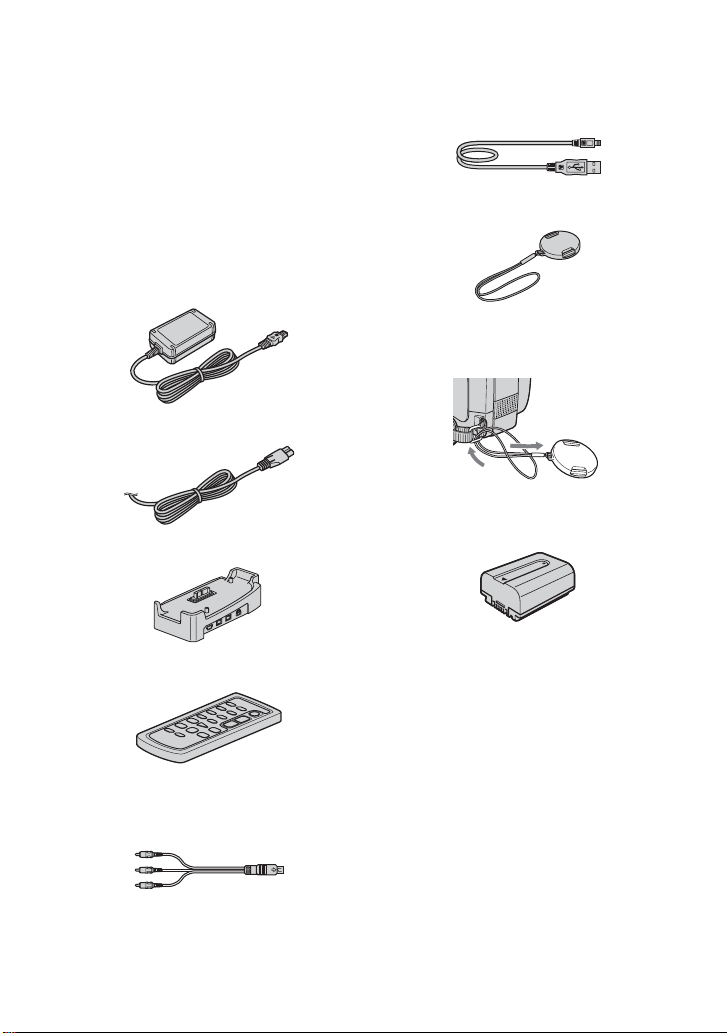
準備する
準備1:付属品を確かめる
箱を開けたら、付属品がそろっているか確
認してください。万一、不足の場合はお買
い上げ店にご相談ください。
( )内は個数。
ビデオカセット、メモリースティック デュ
•
オは別売です。本機で使えるカセットテープ
とメモリースティック デュオについては
3、100、101
アダプター(1)(9ページ)
AC
ページをご覧ください。
ケーブル(1)(64、67ページ)
USB
レンズキャップ(
レンズキャップの取り付けかた
•
グリップベルトの金具部にレンズキャップの
ひもを通して取り付けてください。
1)(13、20、22
ページ)
電源コード(
ハンディカムステーション(
ワイヤレスリモコン(
ボタン型リチウム電池があらかじめ取り付けら
れています。
接続ケーブル(1)(34、57ページ)
AV
1)(9
ページ)
1)(32
ページ)
1)(9
ページ)
8
リチャージャブルバッテリーパック
NP-FP50(1)(9、103
ページ)
CD-ROM「Picture Package Ver.1.5.1
(
ページ)
1)(70
取扱説明書 <本書> (1)
保証書(
)
1
」
Page 9
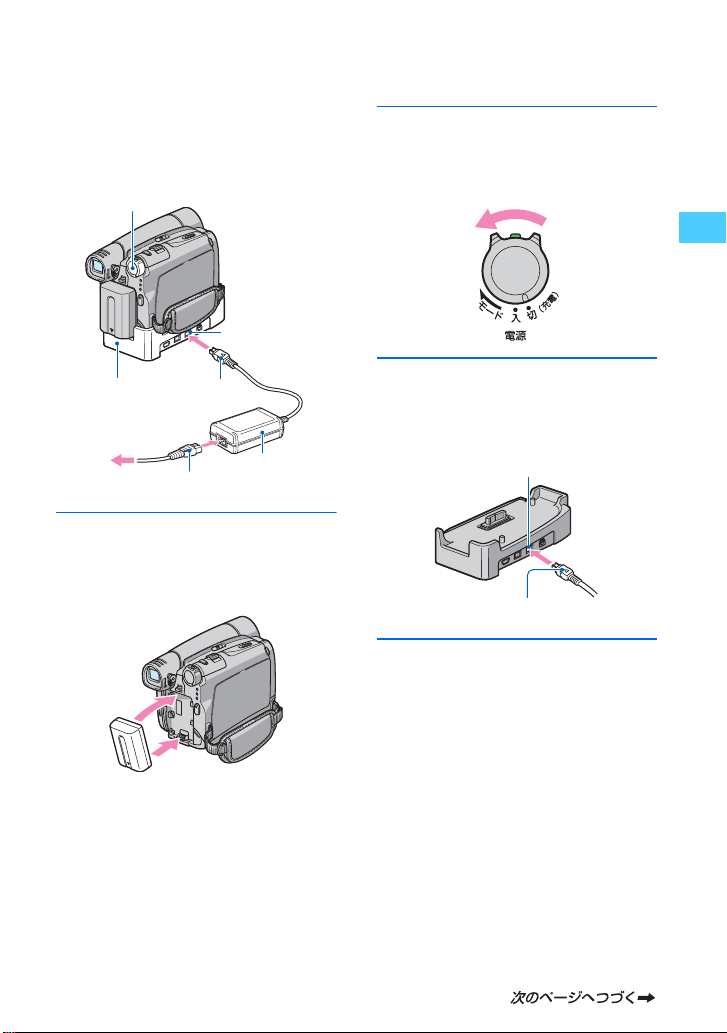
準備2:バッテリーを充電する
専用のインフォリチウムバッテリー(
シリーズ)(
て充電します。
電源スイッチ
ハンディカム
ステーション
コンセントへ
バッテリーと本体の端子を合わせ
1
(1)、「カチッ」というまでしっか
りはめる(2)。
ページ)を本機に取り付け
103
DC IN
プラグ
DC
電源コード
2
AC
端子
アダプター
P
電源スイッチを矢印の方向にずら
2
して、「切(充電)」(お買い上げ時の
設定)にする。
準備する
プラグのvマークを上にして、
DC
3
ハンディカムステーションの
端子につなぐ。
IN
端子
DC IN
vマークを上にする
電源コードをACアダプターとコ
4
ンセントにつなぐ。
DC
1
9
Page 10
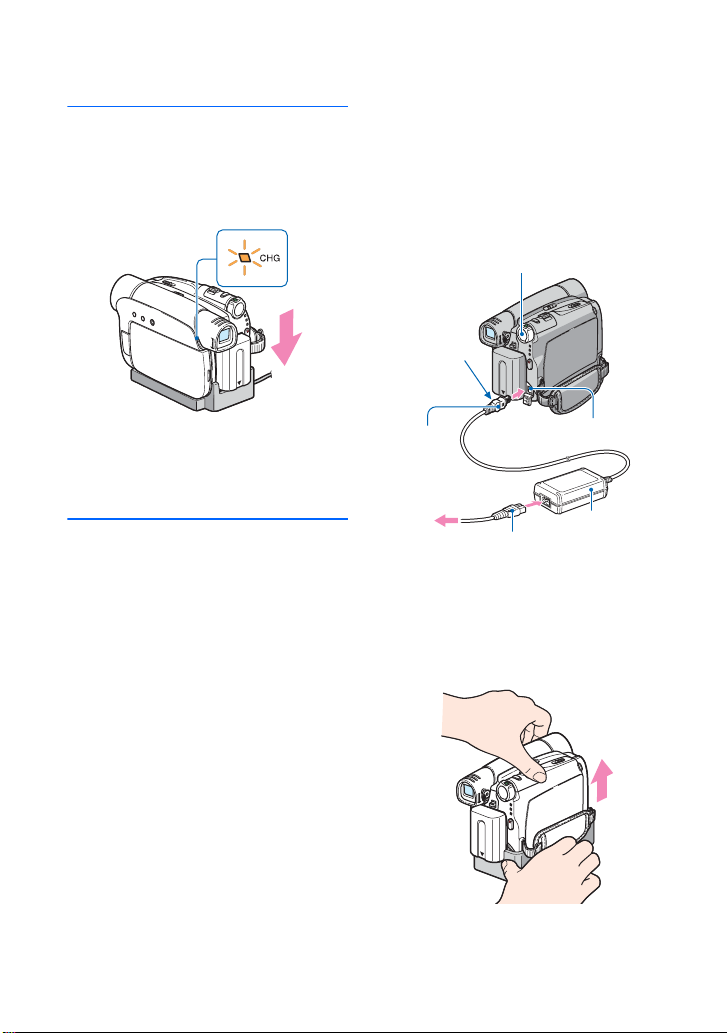
準備2:バッテリーを充電する(つづき)
本機をハンディカムステーション
5
に図の向きで奥まで確実に取り付
ける。
充電ランプ
充電ランプが点灯し、充電が始まりま
す。充電ランプが消えると、充電が終了
します(満充電)。
本機をハンディカムステーションに取り付け
•
るときは、本機の
ください。
プラグをハンディカムステーションから抜
•DC
くときは、
ションを持って抜いてください。
DC
端子のカバーを閉じて
DC IN
プラグとハンディカムステー
アダプターのみで充電するには
AC
電源スイッチを「切(充電)」にした状態で、
本機の
つないで充電する。
図のように接続して、コンセントからの電源で
•
本機を使うこともできます。バッテリーを取り
付けたままでもバッテリーは消耗しません。
vマークを
液晶画面側に
プラグ
DC
コンセントへ
端子に直接ACアダプターを
DC IN
電源スイッチ
電源コード
DC IN
アダプター
AC
端子
本機をハンディカムステーションから
取り外すには
電源スイッチを「切(充電)」にして、本機と
ハンディカムステーションを持って取り
外す。
10
Page 11
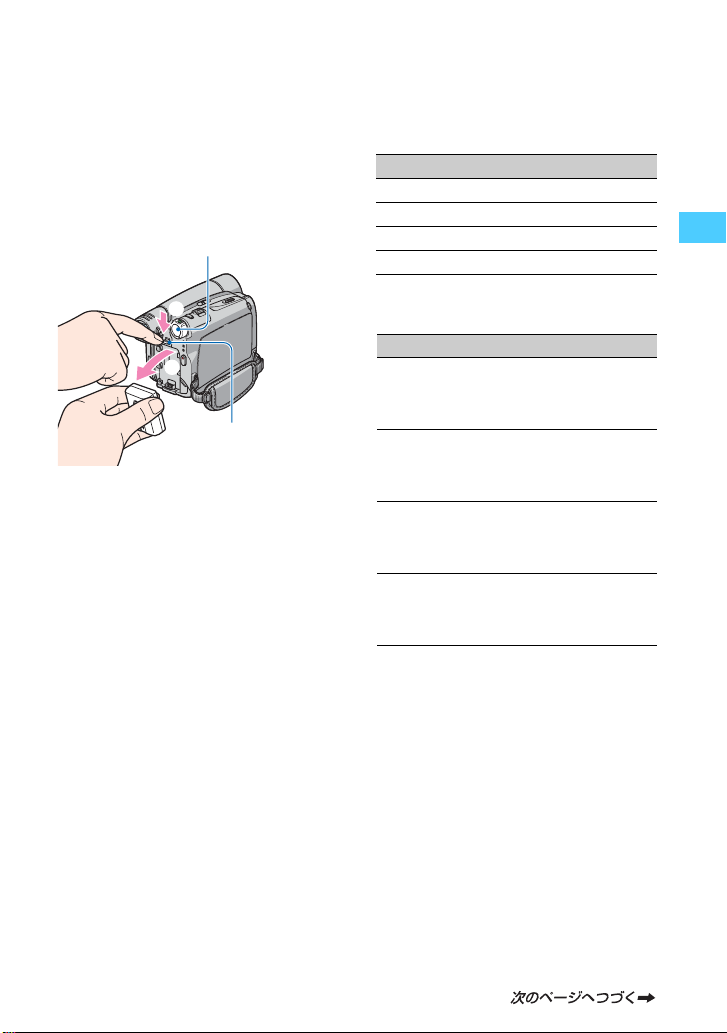
バッテリーを取り外すには
1 電源スイッチを「切(充電)」にして、一方の
手で、V
バーを押し下げたままにする。
2 もう片方の手で、バッテリーを矢印の方向
へ取り外す。
(バッテリー)取り外しレ
BATT
電源スイッチ
充電時間
使い切った状態からのおよその時間(分)。
バッテリー型名
(付属)
NP-FP50
満充電時間
125
NP-FP70 155
NP-FP71 170
NP-FP90 220
準備する
1
2
V
(バッテリー)
BATT
取り外しレバー
保管するときは
長い間使わないときは、バッテリーを使い
切ってから保管する(
103
ページ)。
撮影可能時間
満充電からのおよその時間(分)。
バッテリー型名 連続撮影時 実撮影時
NP-FP50
(付属)
100 55
115 65
115 65
NP-FP70 215 120
240 130
240 130
NP-FP71 255 140
290 160
290 160
NP-FP90 385 210
435 240
435 240
それぞれの時間は、次の条件によるものです。
•
上段:液晶画面バックライトが「入」のとき
中段:液晶画面バックライトが「切」のとき
下段:液晶画面を閉じてファインダーを使用し
たとき
実撮影時とは、録画スタンバイ、電源スイッチ
*
の切り換え、ズームなどを繰り返したときの時
間です。
*
11
Page 12
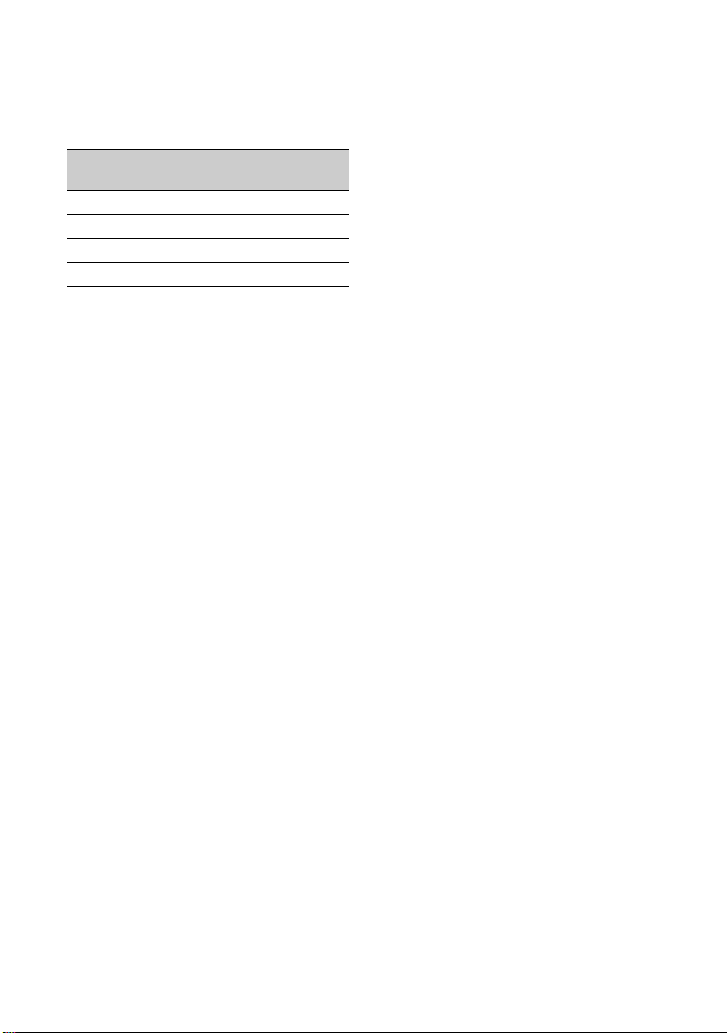
準備2:バッテリーを充電する(つづき)
再生可能時間
満充電からのおよその時間(分)。
バッテリー型名
NP-FP50
液晶画面で
再生
(付属)
NP-FP70 255 310
NP-FP71 300 370
NP-FP90 455 550
液晶画面バックライトが「入」のとき
*
バッテリーについて
バッテリーの交換は 、電源スイッチを「切(充
•
電)」にしてから行ってください。
次のとき、充電中の充電ランプが点滅したり、
•
バッテリーインフォ(
されないことがあります。
バッテリーを正しく取り付けていないとき
–
バッテリーが故障しているとき
–
バッテリーが劣化しているとき
–
(バッテリーインフォ表示のみ)
電源コードをコンセントから抜いても、ACア
•
ダプターが本機やハンディカムステーション
端子につながれている限り、バッテ
の
DC IN
リーからは電源供給されません。
再生時間について
充電
/撮影/
•25℃(10℃〜30
時間です。
低温の場所で使うと 、撮影/再生時間はそれぞ
•
れ短くなります。
使用状態によって、撮影/再生可能時間が短く
•
なります。
アダプターについて
AC
アダプターは手近なコンセントを使用して
•AC
ください。本機を使用中、不具合が生じたとき
はすぐにコンセントからプラグを抜き、電源を
遮断してください。
アダプターを壁との隙間などの狭い場所に
•AC
設置して使用しないでください。
アダプターのDCプラグやバッテリー端子
•AC
を金属類でショートさせないでください。故障
の原因になります。
26
℃が推奨)で使用したときの
液晶画面を
閉じて再生
*
120 150
ページ)が正しく表示
12
Page 13
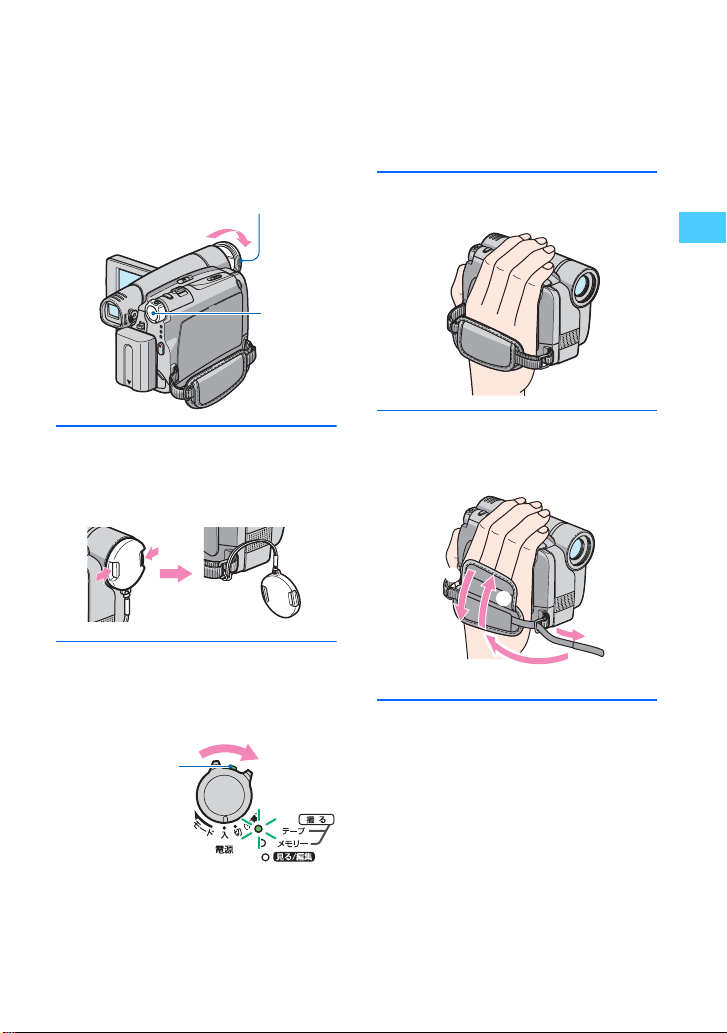
準備3:電源を入れて正しく持つ
[日時あわせ](16ページ)を行った後で本
撮影や再生時は、電源スイッチを操作し
て、ランプを点灯させます。
初めて電源を入れると自動的に[日時あわ
せ]画面になります(
レンズキャップの両側のつまみを
1
ページ)。
16
レンズキャップ
電源
スイッチ
押しながら、レンズキャップを取
り外す。
•
機の電源を入れると、液晶画面に現在の日
時が数秒間表示されます。
本機を正しく構える。
3
グリップベルトをしっかりと締め
4
る。
準備する
4
1
2
電源スイッチを矢印の方向に繰り
2
返しずらして、使用するモードの
ランプを点灯させる。
「切(充電)」から
電源を入れると
きのみ、緑のボ
タンを押しなが
らずらす。
点灯させるランプ
「撮る−テープ」:テープに撮影時
「撮る−メモリー」:メモリースティック
デュオに撮影時
「見る
編集」:再生や編集時
/
3
電源を切るには
1 電源スイッチをずらして、「切(充電)」にす
る。
2 レンズキャップを取り付ける。
お買い上げ時は、電源を入れて何もしない状態
•
分続くと、バッテリー消耗防止のため、自
が約
5
動的に電源が切れます([自動電源オフ]、
ページ)。
お知らせメッセージが表示されたときは、その
•
指示に従ってください(
ページ)。
95
54
13
Page 14
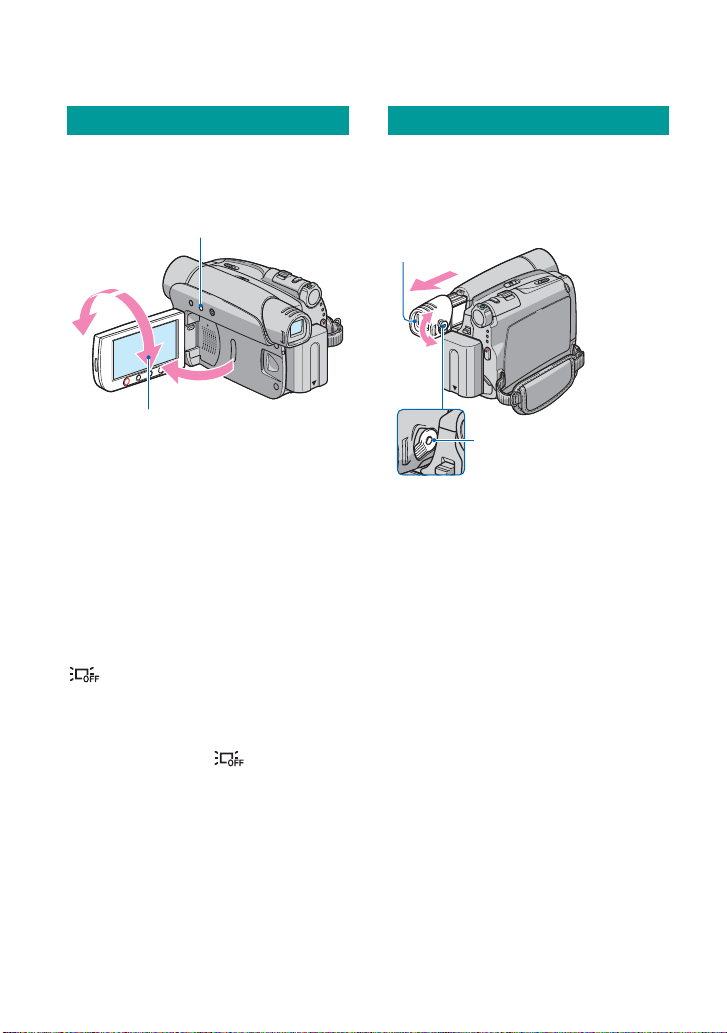
準備4:液晶画面とファインダーを調節する
液晶画面を見やすく調節する
液晶画面を
度に調節する(2)。
最大
まで
2
液晶画面を開閉するときや 、角度を調節すると
•
きに、液晶画面の下にあるボタンを誤って押さ
ないよう、ご注意ください。
液晶画面をレンズ側に
•
に向けて本体に収められます。再生時に便利で
す。
液晶画面バックライトを消してバッテ
リーを長持ちさせるには
画面表示/バッテリーインフォボタンを
が表示されるまで数秒間押したまま
にする。明るい場所で使うときや、バッテ
リーを長持ちさせるときに効果的です。録
画される画像には影響ありません。
解除するにはもう
押したままにする。
液晶画面の明るさは 、[パネル・VF設定]−[パ
•
ネル明るさ](
まで開き(1)、見やすい角
90º
画面表示/バッテリー
インフォボタン
°
180
1
°いっぱいに
最大
まで
90
°
90
回転させると、外側
180º
度 が消えるまで
1
ページ)で調節できます。
52
ファインダーを見やすく調節する
バッテリー切れが心配なときや液晶画面
で画像を見づらいときなどは、液晶画面を
閉じて、ファインダーで画像を見ることも
できます。
ファインダー
視度調整つまみ
画像がはっきり見えるように
動かす
ファインダーのバックライトの明るさは、メ
•
ニューの[パネル・
ト]で設定できます(
ファインダーを見ながら 、[ フェーダー]や[カ
•
メラ明るさ]を調節できます(
設定]−[VFバックライ
VF
ページ)。
53
ページ)。
47
14
Page 15
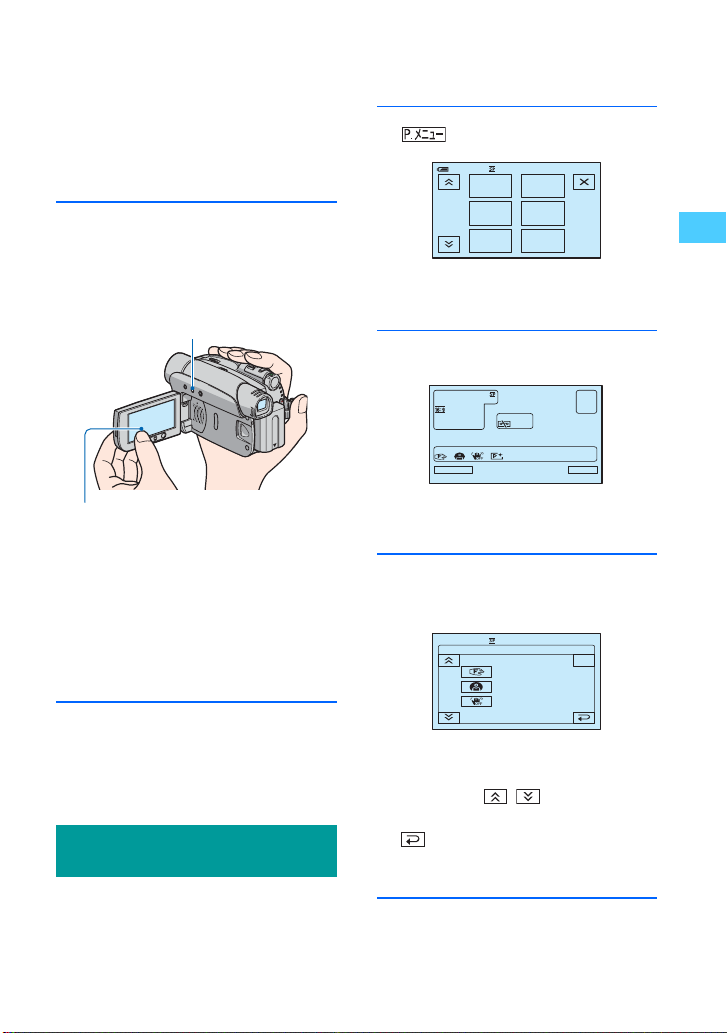
準備5:タッチパネルを操作する
撮影した画像を再生するときや(23ペー
ジ)、メニューで設定を変更するとき(
ページ)は、液晶画面をタッチして操作し
ます。
液晶画面の背面を手で支えながら画
面上のボタンを指で軽くタッチする
(触れる)。
画面表示
バッテリー
/
インフォボタン
36
1
シンプル操作中は[メニュー]をタッチ
してください(
[表示ガイド ]をタッチする。
2
をタッチする。
60
分
メニュー
表示ガイド
1/3
テレマクロ
カメラ明るさ
スポット
フェーダー
フォーカス
ページ)。
20
エリアを選択してください
–:––:––
準備する
画面のボタンをタッチする
液晶画面の下にあるボタンを押すときも同様
•
に操作します。
液晶画面をタッチして操作するときに、液晶画
•
面の下にあるボタンを誤って押さないように
ご注意ください。
反応するボタンの位置がずれているときは、画
•
面調節(キャリブレーション)してください
ページ)。
(
106
画面表示を消したいときは
画面表示/バッテリーインフォボタンを押
すたびに、タイムコードなどの情報が、
表示y非表示と切り換わる。
画面表示を確認する
(表示ガイド)
画面に出ている表示(
簡単に確認できます。
ページ)の意味を
30
表示ガイド
終了
設定されている内容によって、表示項
目が異なります。
確認したい表示が入っているエリ
3
アをタッチする。
表示ガイド
フォーカス:
マニュアル
1/2
プログラムAE:
スポットライト
手ぶれ補正:
切
エリアにある表示の意味が一覧で表示
されます。確認したい表示が見つから
ないときは、
/
示させてください。
をタッチするとエリア選択画面に
戻ります。
終了
をタッチして表
終了するには
[終了]をタッチする。
15
Page 16
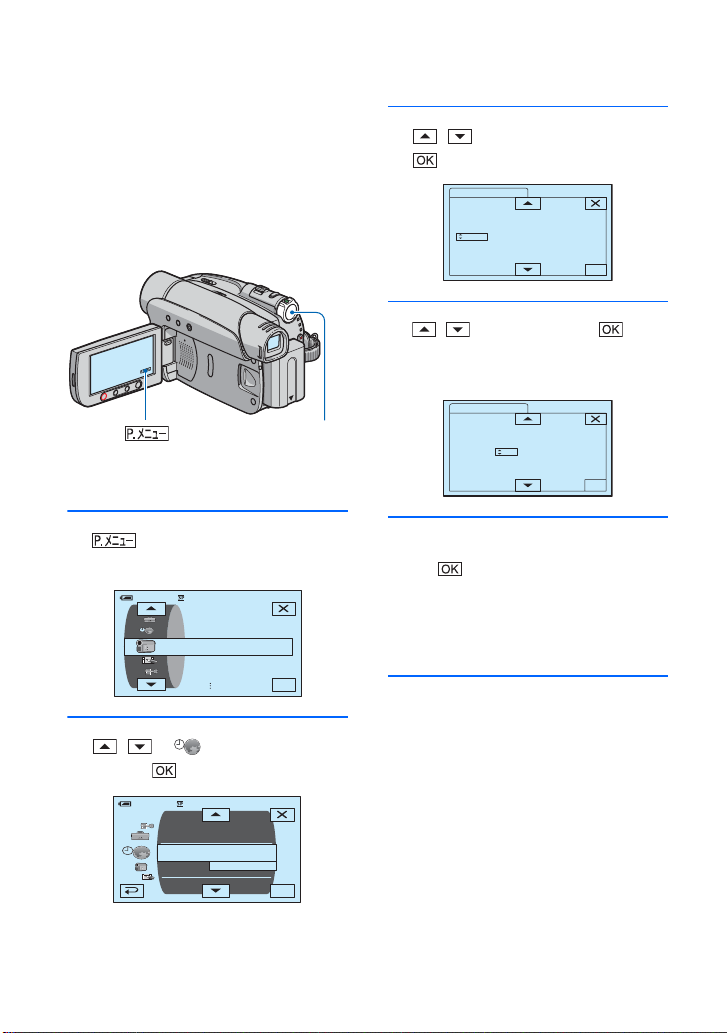
準備6:日付時刻を合わせる
初めて電源を入れたときは日付、時刻を設
定してください。設定しないと、電源を入
れたり、電源スイッチを切り換えるたびに
[日時あわせ]画面が表示されます。
か月近く使わないでおくと内蔵の充電式電池
• 3
が放電して、日付、時刻の設定が解除されます。
充電式電池を充電してから設定し直してくだ
ページ)。
さい(
107
電源スイッチ
初めて時計を合わせるときは、手順4から
操作してください。
/
3
をタッチする。
/
4
タッチする。
年まで設定できます。
2079
で[日時あわせ]を選び、
日時あわせ
日時
2006年1月1日12: 00
–:––:––
AM
OK
で[年]を合わせ、 を
日時あわせ
日時
2006年1月1日12: 00
–:––:––
AM
OK
1
t[メニュー ]をタッチす
る。
分
60
で 時間設定メニュー
/
2
を選び、 をタッチする。
分
自動電源オフ
日時あわせ
時差補正
16
カメラ設定
プログラム
スポット測光
カメラ明るさ
画面表示出力
メニュー操作方向
AE
プログラム
スポット測光
AE
––:––:––
–:––:––
–:––:––60
同様に、[月]、[日]、時、分を合わ
5
せ、 をタッチする。
真夜中は
12:00AM
です。
時計が動き始めます。
OK
OK
日付時刻は撮影時には表示されません。自動的
•
にテープに記録され、再生時に表示させること
ができます([日時
ル操作時は[日時データ表示])、
、正午は
12:00PM
カメラデータ表示](シンプ
/
ページ)。
53
Page 17
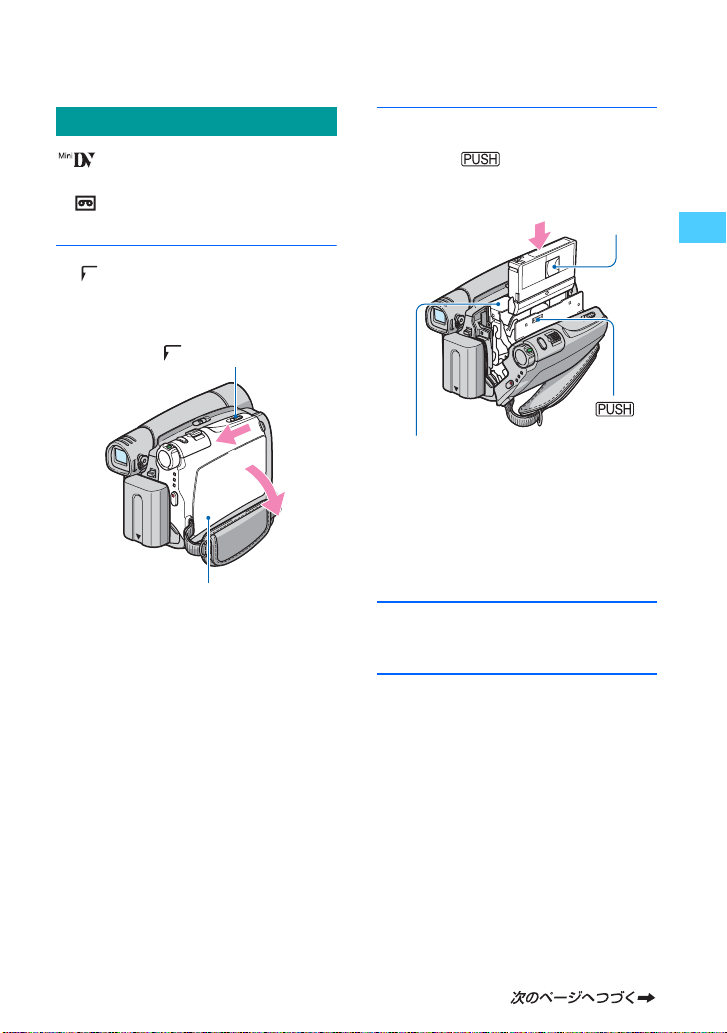
準備7:カセットやメモリースティック デュオ
{DO NOT PUSH}
を入れる
カセットを入れる
マーク付きミニDVカセットのみ使
えます(
[ 録画モード]によって、録画可能時間は異
•
なります(
1
ページ)。
100
ページ)。
52
OPEN/EJECT
つまみを矢印
の方向にずらしたまま、カセット
カバーを開ける。
OPEN/EJECT
カセットカバー
カセット入れが自動的に出て開きま
す。
つまみ
テープ窓を外側にして、カセット
2
を入れ、 マークを押す。
背の中央を
軽く押す
カセット入れ
カセット入れが自動的に収納されま
す。
カセット入れが引き込まれているときに
•
ください。無理に押し込むと故障の原因に
なります。
カセットカバーを手で閉める。
3
の刻印部分を押さないで
テープ窓
準備する
カセットを取り出すには
手順1と同じ操作でカセットカバーを開け
て、カセットを取り出す。
本機をハンディカムステーションにとりつけ
•
たまま、ビデオカセットを出し入れしないでく
ださい。故障の原因になります。
17
Page 18
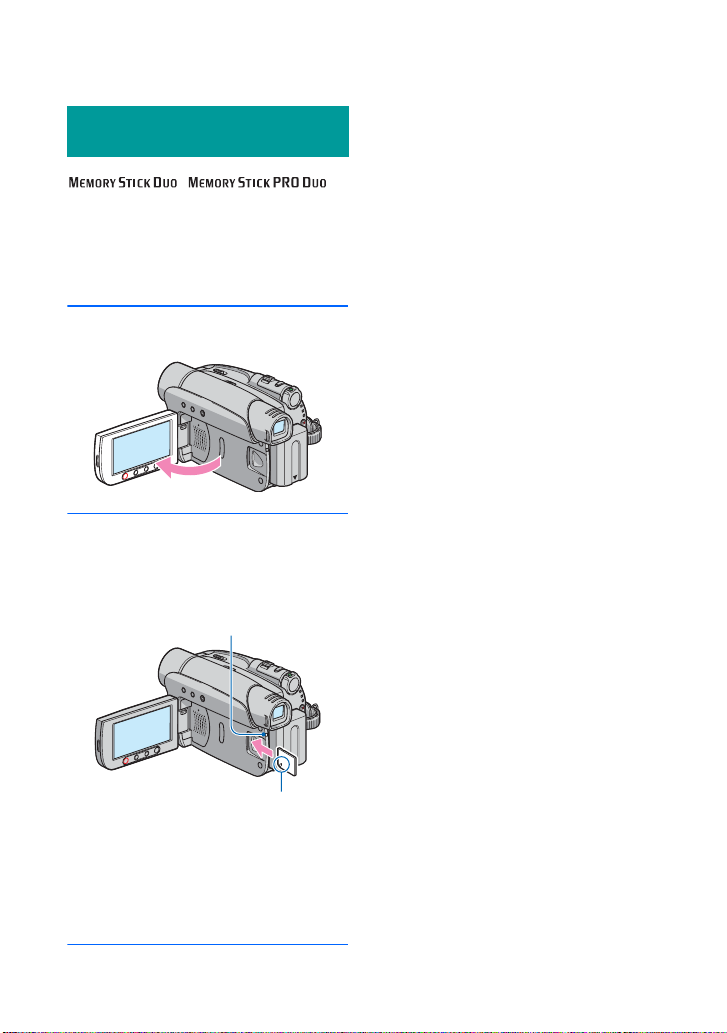
準備7:カセットやメモリースティック デュオを入れる(つづき)
メモリースティック デュオ
を入れる
、
マーク付きメモリースティック デュ
オのみ使えます(
画質や画像サイズによって撮影可能枚数、時間
•
は異なります。撮影枚数
ページをご覧ください。
液晶画面を開ける。
1
メモリースティック デュオを
2
ページ)。
101
時間については
/
44
正しい向きに、「カチッ」というま
で押し込む。
アクセスランプ
メモリースティック デュオを取り
出すには
メモリースティック デュオを軽く1回
押し、本体に沿ってすべらせるように取り
出す。
メモリースティック デュオを指でつまん
•
で無理に取り出さないでください。破損の原因
になります。
アクセスランプの点灯中や点滅中は、データの
•
読み込みや書き込みを行っています。本機に振
動や強い衝撃を与えないでください。また、電
源を切ったり、メモリースティック デュオ
やバッテリーを取り外したりしないでくださ
い。画像データが壊れることがあります。
出し入れ時にはメモリースティック デュ
•
オの飛び出しにご注意ください。
誤った向きで無理に入れると 、メモリース
•
ティック デュオやメモリースティック
デュオスロット、画像データが破損すること
があります。
18
vマークを
液晶画面側に
Page 19
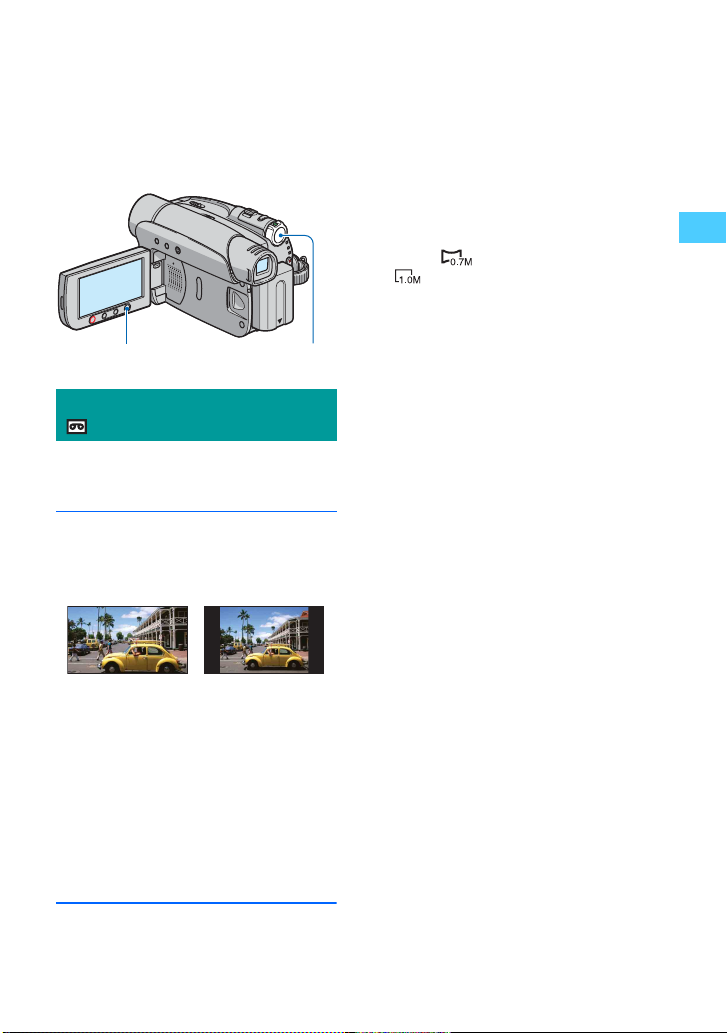
準備8:撮影する画像の比率(ワイド
ド(
)のとき
とき
/4:3
)を選ぶ
ワイド(
)で撮影すると、広角、高画質
16:9
の画像を楽しむことができます。
ワイドテレビで楽しみたい場合は、ワイド
•
)で撮影することをおすすめします。
(
16:9
電源スイッチワイド切換ボタン
テープに撮る動画の比率を選ぶ
電源スイッチが「撮る−テープ」になって
いることを確認してください。
ワイド切換ボタンを繰り返し押して、
希望の設定にする。
ワイ
16:9
液晶画面で見たときの見えかた。ファインダー
*
で見たときとは異なります。
とワイド(
•4:3
位置によって異なります。
テレビで見るときは、メニューの[TVタイプ]
•
で、お使いのテレビに合った画像の比率を設定
できます(
35
ワイド(
•
16:9
]に設定して見ると、被写体によっては画
[
4:3
像が粗く見えることがあります(
*4:3
)での画角の差は 、ズームの
16:9
ページ)。
)で撮影した画像を[TVタイプ]を
の
ページ)。
35
*
メモリースティック デュオに動画
または静止画を記録したいときは
1 電源スイッチを「撮る−メモリー」にする。
画像の比率が
2 ワイド切換ボタンを押して、希望の設定に
する。
静止画の画像サイズはワイド(
•
]()、
[
0.7M
()になります。
ワイド(
•
16:9
ントするときは、注文時に「ハイビジョンサイ
ズ」とご指定ください。ご指定がない場合、画像
の左右が切れてプリントされます。
ワイド(
•
16:9
撮影すると、再生画像の上下に帯が入ります。
撮影枚数については、44ページをご覧くださ
•
い。
に切り換わります。
4:3
)のとき
16:9
では最大で[
4:3
)で撮影した静止画をお店でプリ
)で動画(
MPEG
ムービーEX)を
1.0M
]
準備する
19
Page 20
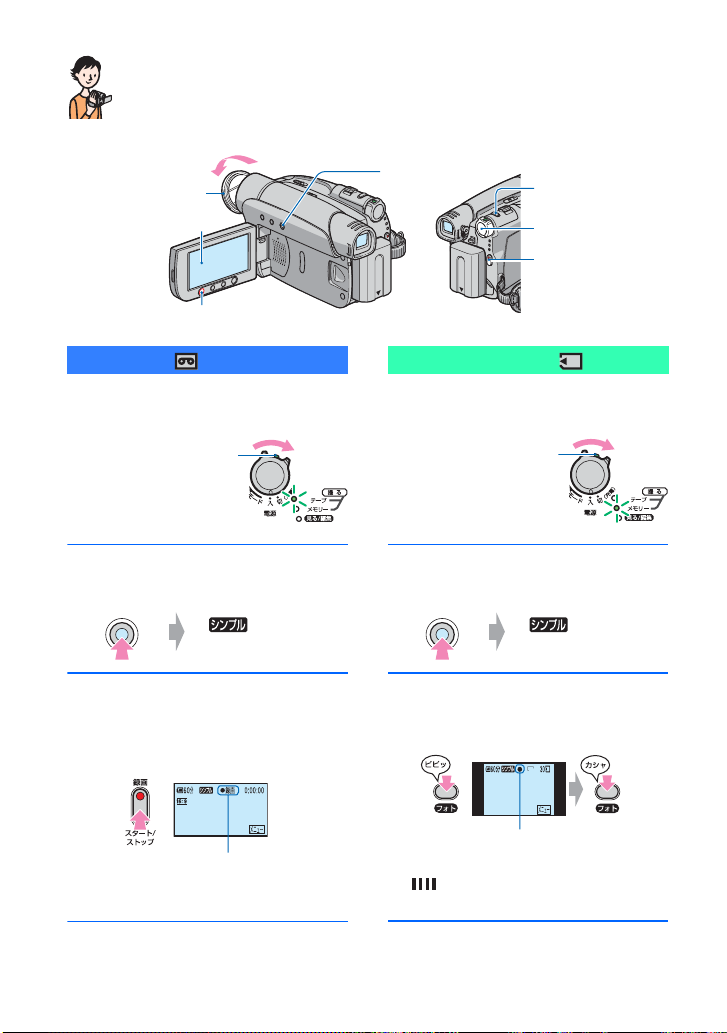
撮る/見る
かんたんに撮って見る(シンプル操作)
ほとんどの設定を自動化するので、細かい設定なしに簡単に撮影、再生できます。
また、文字も大きく見やすくなります。
レンズキャップを
取り外す(
動画を撮る
1
ページ)。
13
B
C
電源スイッチEで「撮る−テー
プ」ランプを点灯させる。
「切(充電)」から電源を
入れるときのみ、緑のボ
タンを押しながらずら
す。
シンプルボタンAを押す。
2
シンプル
録画スタート/ストップボタンF
3
が液晶画面B
に表示される。
(またはC)を押して撮影を開始
1
する。
*
A
静止画(
1
4:3
電源スイッチEで「撮る−メモ
D
E
F
)を撮る
リー」ランプを点灯させる。
「切(充電)」から電源を
入れるときのみ、緑のボ
タンを押しながらずら
す。
シンプルボタンAを押す。
2
シンプル
に表示される。
フォトボタンDを押して撮影す
3
2
る。
*
1.0M
が液晶画面B
[スタンバイ]t[z 録画]
もう1度押すと、録画ストップ。
1
*
動画はテープにSP(標準)モードで記録されます。
2
*
静止画はメモリースティック デュオに、画質[ファイン]で記録されます。
20
軽く押して
ピント合わせ
点滅t点灯 深く押して
が消えると記録される。
撮影
Page 21
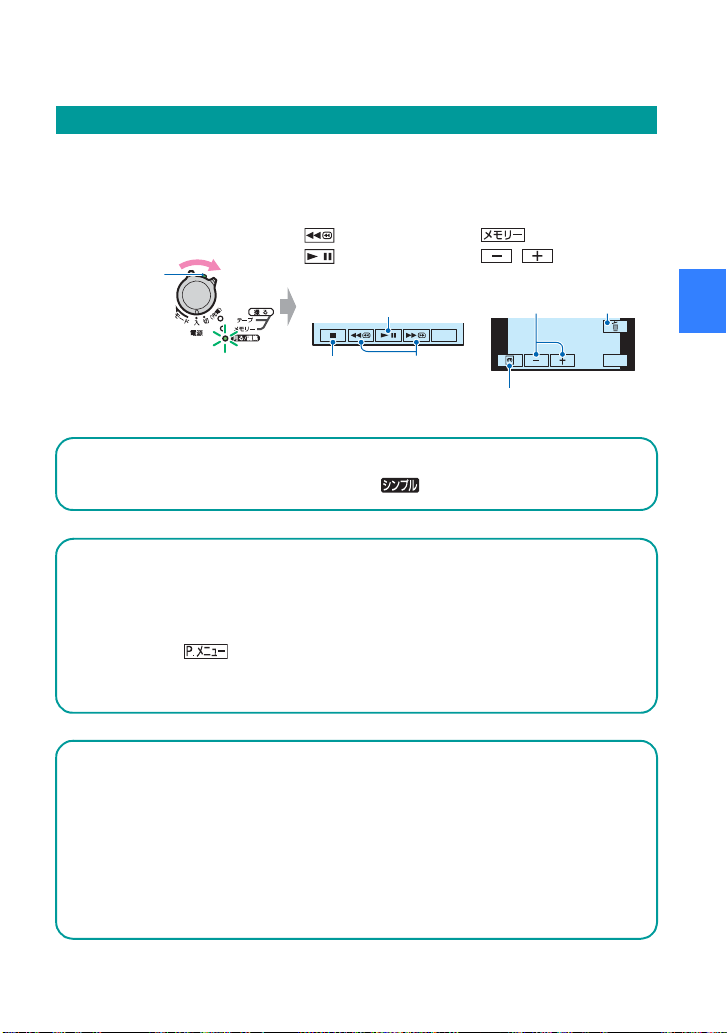
撮影した動画/静止画を見る
電源スイッチEで「見る/編集」ランプを点灯させ、液晶画面Bをタッチして見
る。
「切(充電)」から
電源を入れると
きのみ、緑のボ
タンを押しなが
らずらす。
動画のとき
で巻き戻し、
で再生スタート。
再生
/
停止
一時停止
巻戻し
メニュー
早送り
/
静止画のとき
をタッチし、
で再生。
/
次の
前
/
画像を表示
テープ再生切り換え
(
削除
63
ページ)
メニュー
シンプル操作をやめるには
シンプルボタンAをもう1度押す。液晶画面の 表示が消える。
シンプル操作中のメニュー設定
[メニュー]をタッチすると設定可能なメニューが表示されます。
詳しい設定方法は
ほとんどのメニュー項目はお買い上げ時の設定に自動で戻ります(38ページ)。
•
シンプル操作中は ボタンは表示されません 。
•
画像に効果を加えたり、いろいろな設定をしたいときはシンプル操作を解除してください。
•
シンプル操作前の設定に戻ります。
ページをご覧ください。
37
撮る
/
見る
シンプル操作中は使えないボタン
ほとんどの機能は自動設定されるため、次のボタンは使えません。使用不能のボタン
を押すと、「シンプル操作中は無効です」とメッセージが出ることもあります。
逆光補正ボタン(24ページ)
•
画面表示/バッテリーインフォボタンの長押し(14ページ)
•
ワイド切換ボタン(「撮る−メモリー」時)(19ページ)
•
フォトボタン(「撮る−テープ」時)(22ページ)
•
録画スタート/ストップボタン(「撮る−メモリー」時)(22ページ)
•
21
Page 22
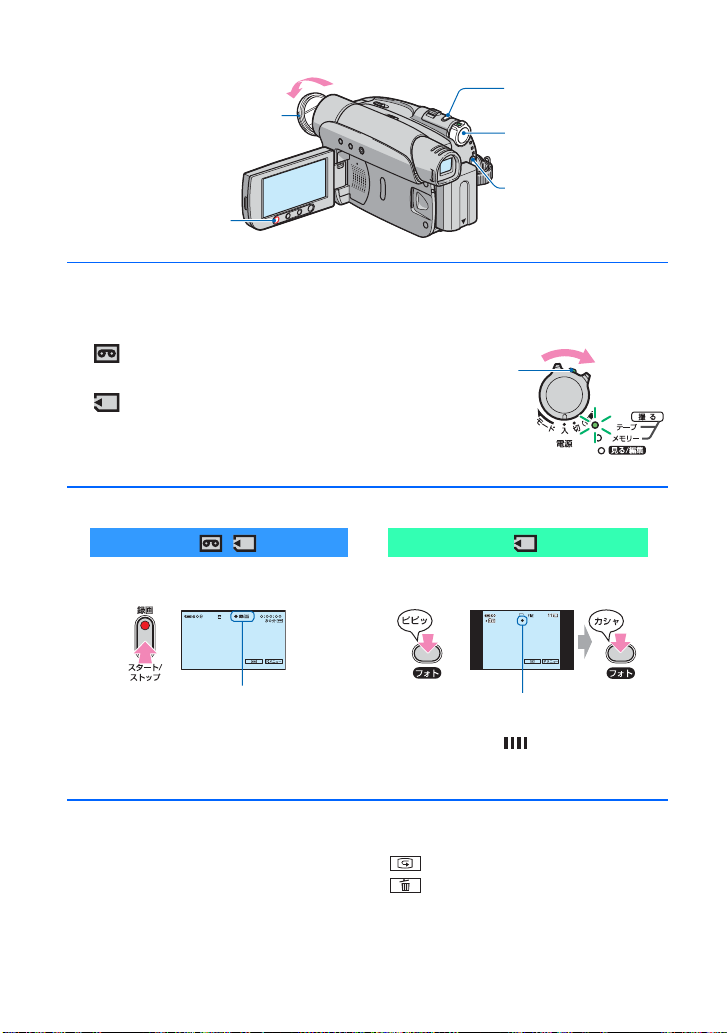
撮る
レンズキャップ
レンズキャップを取り外す
(
ページ)。
13
録画スタート
ストップボタンB
電源スイッチを矢印の方向に繰り返しずらして、使用するモードのランプを
1
/
フォトボタン
電源スイッチ
録画スタート
ストップボタンA
点灯させ、記録するメディアを選ぶ。
テープのとき:「撮る−テープ」ランプを点
灯
メモリースティック デュオのとき:
「撮る−メモリー」ランプを点灯
撮影を始める。
2
動画のとき
録画スタート/ストップボタンA
(またはB)を押す。
「切(充電)」か
ら電源を入れ
るときのみ、緑
のボタンを押
しながらずら
す。
静止画のとき
フォトボタンを軽く押してピント
を合わせ、深く押す。
1.0M
/
[スタンバイ](テープのみ)t[z 録画]
メモリースティック デュオに記
録した動画(
声はモノラルになります。
ムービーEX)の音
MPEG
動画撮影を止める
録画スタート/ストップボタンをもう1度押す。
テープに動画を撮影中や 、スタンバイ中にフォ
•
トボタンを深く押すと、メモリースティック
デュオに静止画を撮影できます。
「撮る−テープ」の画像の比率が
]で、
[
0.2M
されます。
4:3
のときは[
16:9
VGA(0.3M
22
のときは
)]で記録
軽く押して
ピント合わせ
「カシャ」と鳴り、 が消えると記録
される。
点滅t点灯 深く押して
撮影
メモリースティック デュオに記録
した画像をすぐに確認する
をタッチする。画像を消すには、
t[はい]をタッチする。
Page 23
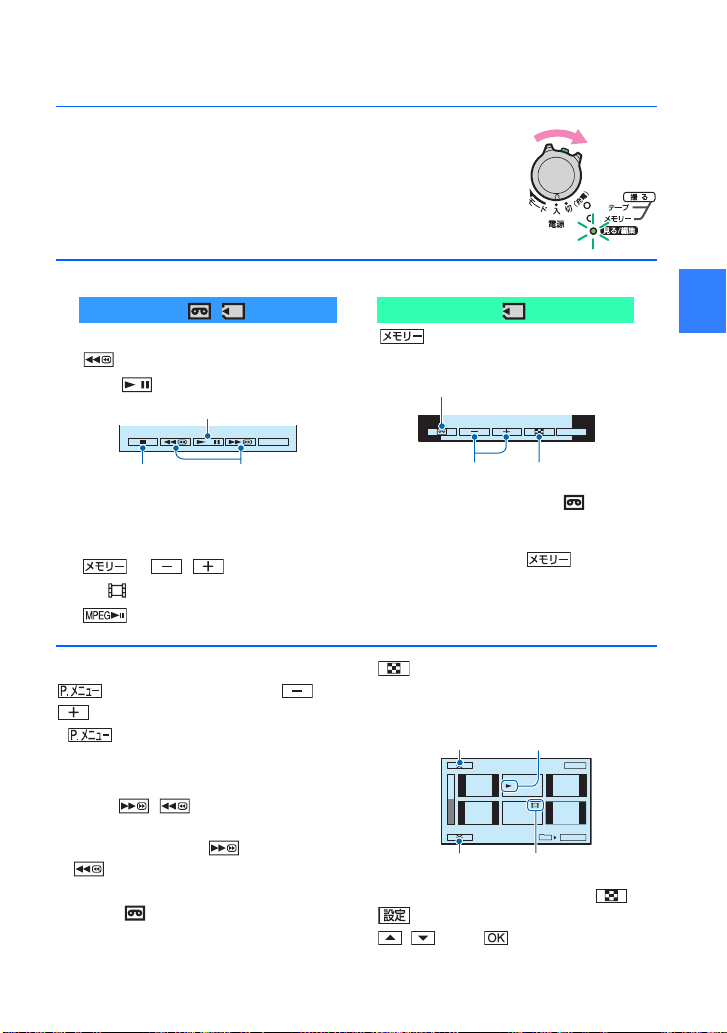
見る
換え
電源スイッチを矢印の方向に繰り返しずらして、
1
編集」ランプを点灯させる。
「見る
/
再生を始める。
2
動画のとき
テープのときは:
をタッチして見たい位置まで巻
戻し、 をタッチして再生する。
タッチするたびに切り換わります。一時停止
*
分以上続くと、自動的に停止します。
が
3
メモリースティック デュオのときは:
し、 (動画)のファイルで
再生
一時停止
/
停止
t
をタッチする。
巻戻し/早送り
/
*
P.
メニュー
の順にタッチ
静止画のとき
をタッチする。
最後に撮影した画像が表示される。
テープ再生切り
P. メニュー
前/次の画像を表示
テープ再生に切り換えるときは を
•
タッチします。
メモリースティック デュオに画像が
•
入っていないときには、 は表示さ
れません。
一覧表示
撮る
/
見る
動画の音量を調節する
t[音量]の順にタッチし、
をタッチし調節する。
で見つからないときは 、[ メニュー]か
•
ら選びます(
ページ)。
36
動画を見ながら場面を探す
再生中に
する(ピクチャーサーチ)。
早送り中に見るときは を、巻戻し中
は をタッチしたままにする(高速ア
クセス)。
テープは[変速再生]できます(51ページ)。
•
をタッチしたままに
/
メモリースティック デュオの画像
を一覧表示する(インデックス表示)
をタッチする。いずれかの画像を
/
タッチすると
インデックス表示時の画面
別フォルダの画像を見るときは、 t
t[再生フォルダ選択]をタッチし、
/
ジ)。
枚表示になる。
1
前の6枚 一覧表示前の画像
終了
101–0002
次の
枚 動画ファイル
6
で選び をタッチする(46ペー
2/10
101
設定
23
Page 24
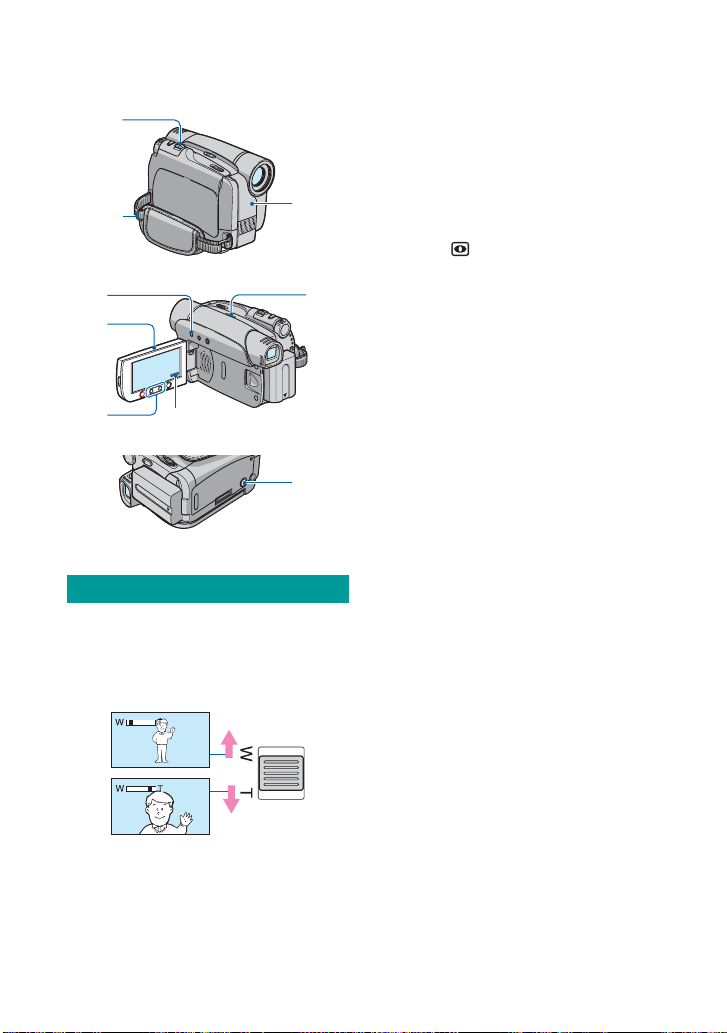
撮る/見るときに使う機能など
3
4
広角
(ワイド)
ズームレバーから指を離さずに操作してくだ
•
さい。指を離すとズームレバーの操作音が記録
されることがあります。
1
9
8
7
6
2
5
撮るとき
ズームする
ズームレバー3を軽く動かすとゆっく
り、さらに動かすと速くズームする。
..............................
:
Wide
36
暗い場所で撮る(
NightShot plus
)
.................................................
NIGHTSHOT PLUS
にする。(と[
が表示される。)
さらに高感度で撮影するには
•
NightShot
明るくカラーで撮影するには
Shutter
• NightShot plusとSuper NightShot plus
赤外線を利用するため、赤外線発光部1を指な
どで覆わず、コンバージョンレンズ(別売り)は
外してください。
ピントが合いにくいときは 、手動でピントを合
•
わせてください([フォーカス]、
明るい場所で使うと、故障の原因になります。
•
plus
(43ページ)が使えます。
逆光を補正する(逆光補正)
逆光補正ボタン8を押すと、.が表示され
て補正される。解除するには、もう
す。
画面中央にない被写体にピントを合わ せる(スポットフォーカス)
[スポットフォーカス]をご覧ください
(
ページ)。
42
被写体を基準に明るさ調節する(フレキ シブルスポット測光)
[スポット測光]をご覧ください(40ペー
ジ)。
スイッチ4を「ON」
"NIGHTSHOT PLUS"
(42ページ)、薄暗い場所でも
Super
Color Slow
ページ)。
42
............
度押
1
............
....................
4
]
は
8
5
5
望遠:
Te le p ho to
液晶画面の下のズームボタン 6ではズームす
•
る速さを変えることはできません。
ピント合わせに必要な被写体との距離は、広角
•
•
(
以上、望遠は約
は約
1cm
倍率が12倍を超えたときに、[デジタルズーム]
ページ)できます。
43
(テレフォト)
80cm
24
以上です。
Page 25

自分撮り(対面撮影)する
液晶画面7を90°まで開き(1)、レンズ
°回す(2)。
側に
180
2
液晶画面には、左右反転で映りますが、実際に
•
は左右正しく録画されます。
三脚を使って撮る
三脚(別売り、ネジの長さが
を三脚用ネジ穴9に取り付ける。
...............
1
........................
以下)
5.5mm
7
9
撮る
/
見る
ショルダーベルトを使う
ショルダーベルト(別売り)をショルダー
ベルト取り付け部2に取り付ける。
...............
見るとき
静止画を連続再生する(スライド ショー)
......................................
[スライドショー]をご覧ください(
ページ)。
再生ズームする
画像を
1.1〜5
倍率はズームレバー3または液晶画面の
下のズームボタン6で調整する。
1 拡大したい画像を表示する。
2
(望遠)で画像を拡大する。
T
3 画面中央に表示したい部分をタッチする。
4
(広角)
W
する。
終了するには、[終了]をタッチする。
液晶画面の下のズームボタン 6ではズームす
•
る速さを変えることはできません。
.......................
倍の範囲でズームできる。
(望遠)で画像の大きさを調節
/ T
48
36
2
5
25
Page 26
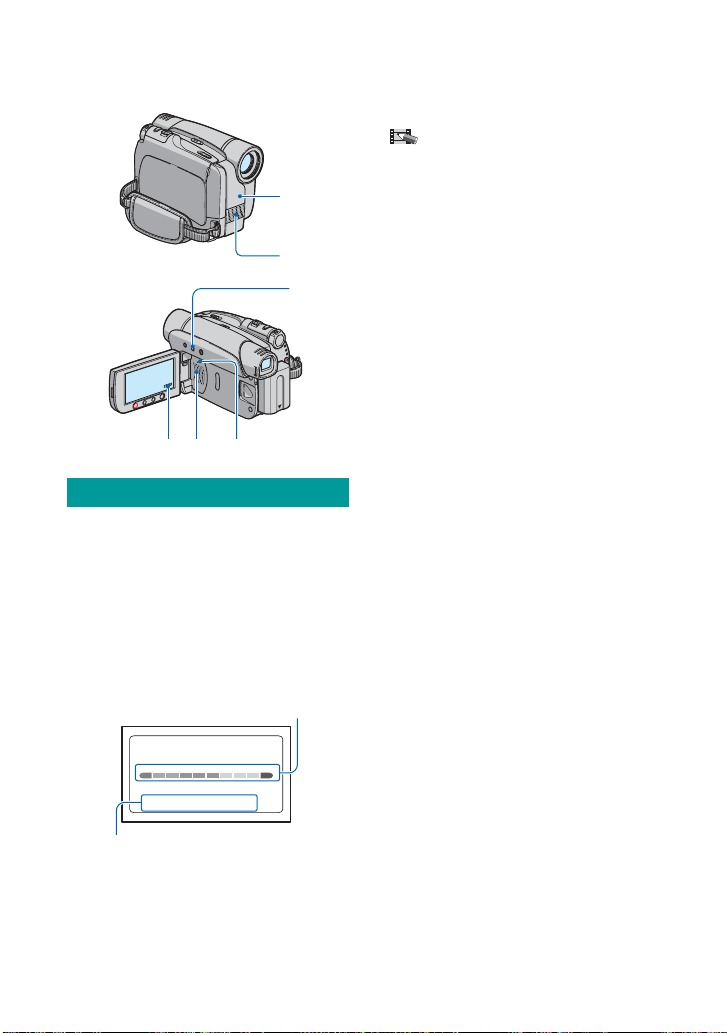
qfq
q
q
およそのバ
残量
撮る/見るときに使う機能など(つづき)
q;
a
s
5
d
撮る/見る共通
バッテリーの残量を確認する(バッテ リーインフォ)
電源スイッチを「切(充電)」にしたあと、
画面表示
押すと、バッテリーの情報が約
される。情報が表示されている間にもう
度ボタンを押すと、最大20秒まで表示を
延長できる。
.............................
バッテリーインフォボタンqsを
/
秒間表示
7
ッテリー
画像に演出を加える
.....................
ピクチャーアプリメニューをご覧く
ださい(
ページ)。
47
お買い上げ時の設定に戻す(リセット)
.................................................
(リセット)ボタンqdを押すと、日
RESET
時を含めすべての設定が解除される。
(パーソナルメニューに設定した内容は解
除されません。)
その他の部分の名前とはたらき
J リモコン受光部
リモコン(32ページ)は、リモコン受光部に向
けて操作します。
K 内蔵ステレオマイク
N スピーカー
再生時の音声が聞けます。
音量調節については 、23ページをご覧くだ
•
さい。
qs
1
5
qd
バッテリーインフォ
バッテリー充電レベル
0% 50% 100%
撮影可能時間
液晶パネル :
ビューファインダー:
およその撮影可能時間
操作音を消す(操作音)
90
分
103
分
..................
[操作音]をご覧ください(54ページ)。
26
5
Page 27
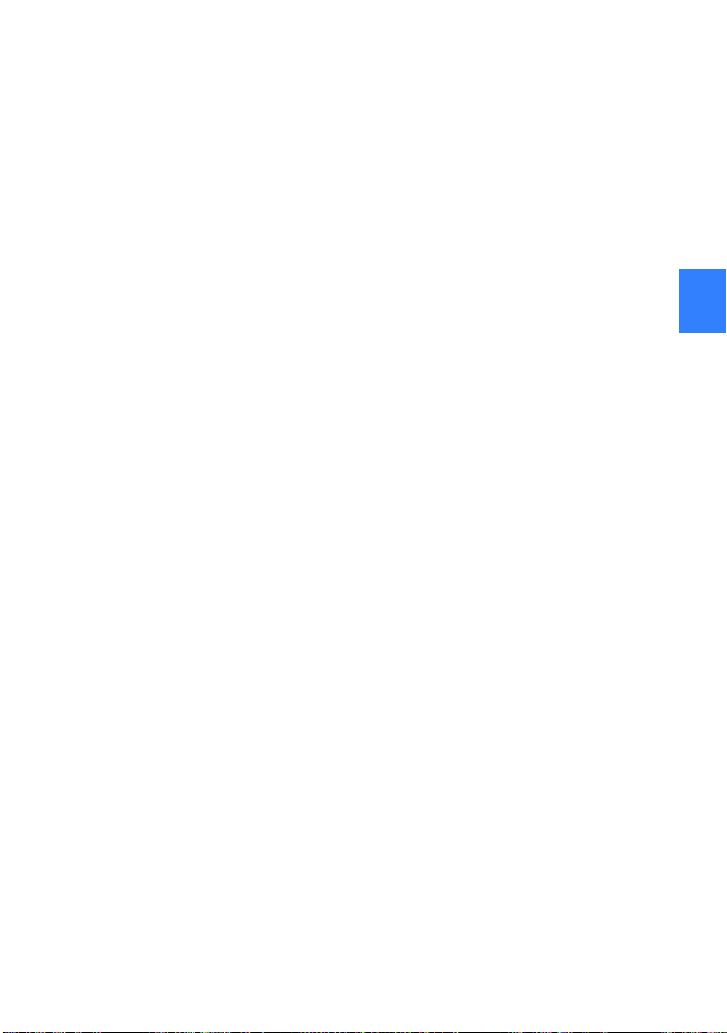
撮る
/
見る
27
Page 28
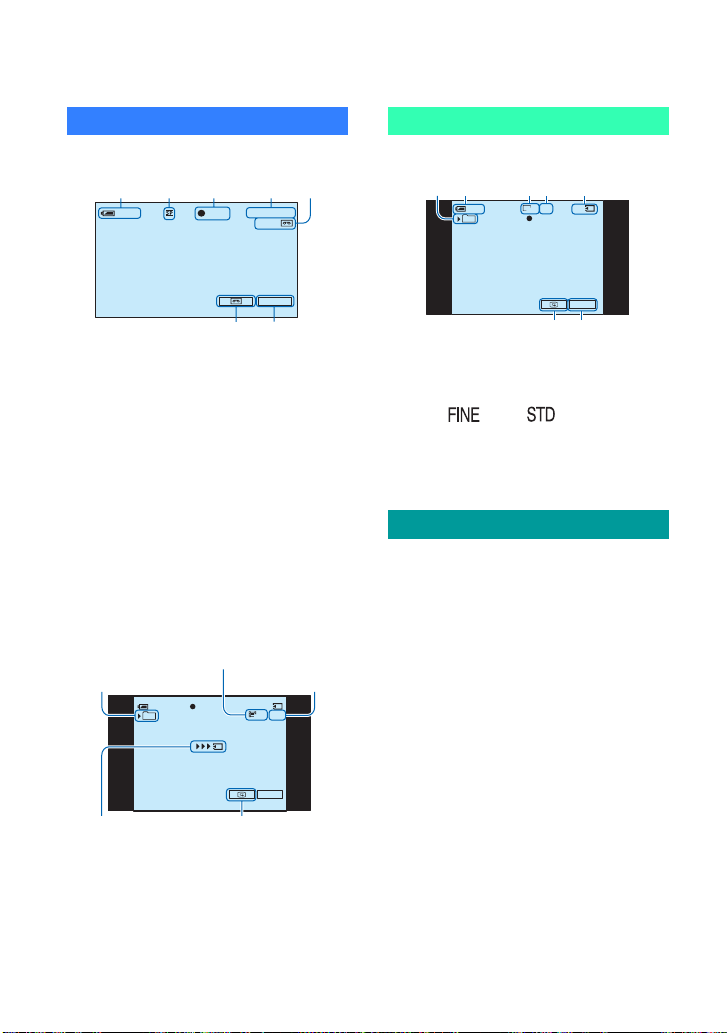
撮る/見るときの画面表示
像サイズ(45)
190q
8
( )内は参照ページ。
撮影中の画面表示は録画されません。
動画を撮影中
「撮る−テープ」モードのとき
13245
60
分
A バッテリー残量の目安
B 録画モード(SP または LP)(
C 撮影状態([スタンバイ]
D 撮影中:テープカウンター( 時:分:秒 )
再生中:テープカウンター( 時:分:秒 )
タイムコード( 時:分:秒:フレーム)
E テープ残量の目安(
F エンドサーチ
/
レックレビュー画面切り換えボタン
)
(
31
G パーソナルメニューボタン(
「撮る−メモリー」モードのとき
画
記録先フォルダ(46)
60
分録画
101
0:00:00
録画
60
分
P.
メニュー
76
)
52
[z 録画])
/
)
54
エディットサーチ
)
36
撮影可能時間の
目安
0:00:00
2
分
320
静止画を撮影中
a
分
101
H 記録先のフォルダ(46)
I 画像サイズ(
19、44
J 画質( または )(
Kメモリースティック デュオ表示と
/
記録可能なおよその枚数
L レビューボタン(
/
撮影時のデータについて
撮影中の日付時刻と撮影条件を示したカ
メラデータが自動的に記録されます。
これらのデータは、撮影中には表示されま
せんが、再生時に[日時
示]として確認できます(
1160
FINE
1.0M
P.
メニュー
7qs
)
)
44
)
22
カメラデータ表
/
ページ)。
53
記録開始表示
秒表示)
(約
5
28
P.
メニュー
レビューボタン(
22
)
Page 29
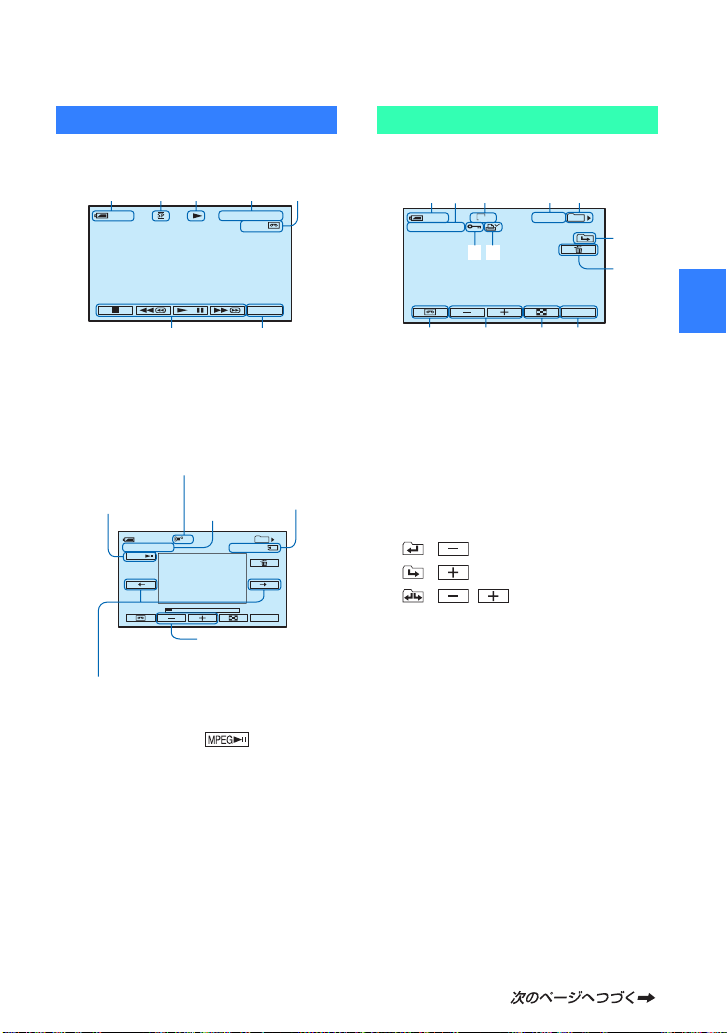
動画を再生中
画像サイズ(45)
テープのとき
12qd 45
60
分
M テープ走行表示
N ビデオ操作ボタン(
メモリースティック デュオのとき
再生/一時停止
ボタン(
前の場面
1
割されます。録画時間によって、分割数は異
なります。頭出し後に をタッチして
再生できます。
)
23
60
分
MOV00002
MPEG
次の場面
/
つの動画データは自動で最大60場面に分
0:00:00:00
23
データファ
イル名
320
前の画像
ボタン(
)
2/10
0:00:00
60
分
P.
メニュー
7qf
101
P.メニュー
/
23
再生時間
次の画像
)
静止画を再生中
1 qg 9 qh qj
分
60
101–0010
1.0M
wdwf
waw;
O データファイル名
P 再生中の画像番号
枚数
Q 再生フォルダ(
46
R 前後フォルダ表示
メモリースティック デュオ内に複数の
フォルダがあるとき、フォルダ内の最初
の画像になると表示される。
: で前フォルダへ
: で次フォルダへ
:
/
S 画像消去ボタン(63)
T テープ再生切り換えボタン(
U 前の画像
次の画像ボタン(23)
/
V インデックス表示ボタン(
W プロテクト(
64
)
X プリントマーク(
101
10/10
メモリー再生
P.
メニュー
7ws
フォルダ内の合計
/
)
で前/次フォルダへ
23
)
23
)
63
qk
ql
撮る
/
見る
最後
/
)
29
Page 30
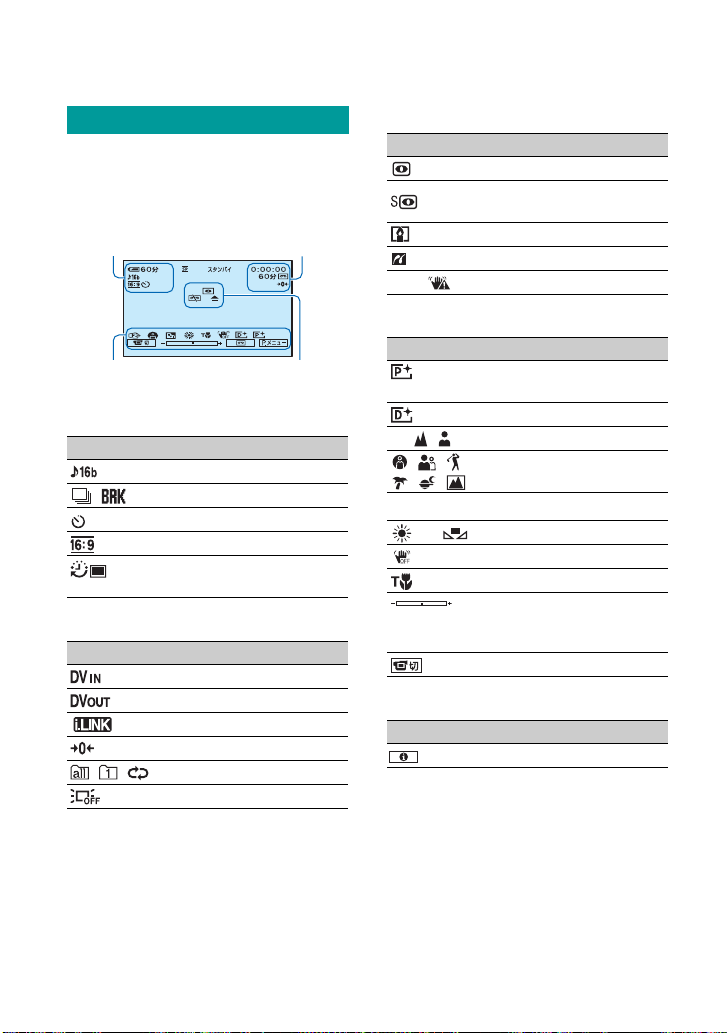
画面左上 画面右上
撮る/見るときの画面表示(つづき)
( )内は参照ページ。
設定を変更したときの表示
[表示ガイド]で、各表示の説明を液晶画面で
も確認できます([表示ガイド]、
一部、[表示ガイド]で表示されないものがあり
•
ます。
画面下 画面中央
画面左上
表示 意味
音声モード(52)
連写(44)
セルフタイマー録画(
ワイド(
インターバル静止画記録
(
)
50
画面右上
表示 意味
入力(59)
DV
出力(57)
DV
接続(57、59)
i.LINK
ゼロセットメモリー(
スライドショー(48)
液晶バックライト
16:9
ページ)。
15
43
)切換(19)
32
切(14
画面中央
表示 意味
E Z
画面下
表示 意味
9
.
)
その他の表示
表示 意味
)
)
n
NightShot plus(24
)
Super NightShot plus
(42)
Color Slow Shutter(43
)
94
)
カメラ明るさ
40)/
)
接続中(64)
48
41
)
43
)
42
)
47
PictBridge
警告(
ピクチャーエフェクト
(
49
デジタルエフェクト(
手動フォーカス(42)
プログラムAE(40)
逆光補正(24)
ホワイトバランス(
手ぶれ補正(
テレマクロ(
フレキシブルスポット測
光(
(
41
液晶画面切(
お知らせメッセージ(95)
)
)
)
30
Page 31

撮影を始めるテープ位置を頭出しする
電源スイッチを「撮る−テープ」にして操
作してください(
ページ)。
22
最後に録画した場面を頭出しす る(エンドサーチ)
カセットをいったん取り出すと、エンド
サーチは働きません。
t をタッチする。
中止
0:00:00160
/
ページ)に
36
編集」のとき
分
エンドサーチ操作
実行中
中止するには
ここをタッチする
最後に録画した場面の約5秒間が再生
され、録画終了した場面でスタンバイ
になる。
テープの途中に無記録部分があると、正し
•
く働かない場合があります。
メニューからも[エンドサーチ操作]できま
•
す。電源ランプの位置が「見る
は、パーソナルメニュー(
ショートカットがあります。
撮影を始める位置を探す
(エディットサーチ)
画面を確認しながら、次に撮影開始する位
置を探せます(音は出ません)。
をタッチする。
1
0:00:00
60
2
(場面を戻す )/(場面を
スタンバイ
分
エディット
進める)をタッチし続け、録画を開
始したい位置に来たら離す。
テープを停止した場面を確認す る(レックレビュー)
テープを停止させた場面を約2秒間再生
し、確認できます。
t をタッチする。
0:00:00
60
スタンバイ
分
撮る
/
見る
エディット
停止した部分が約2秒間再生され、スタ
ンバイに戻る。
31
Page 32

リモコンで使う
6
絶縁シートを引き抜いてからリモコンを
使ってください。
絶縁シート
本体前面のリモコン受光部に向けて操作して
•
ください(
電池交換については、
•
い。
ページ)。
26
ページをご覧くださ
107
見たい場面にすばやく戻す
(ゼロセットメモリー)
スタート/ストップ
フォト
1
q;
2
3
4
5
A フォトボタン
押したときの画像が静止画としてメモリー
スティック デュオに記録されます。
インデックス
メモリー
メモリー再生
サーチ選択
巻戻し 再生 早送り
スロー停止
一時停止
ゼロセット
画面表示
メモリー
1
(20、22ページ)
*
B サーチ選択ボタン(33ページ)
C . > ボタン
2
*
D ビデオ操作ボタン(巻戻し、再生、早送
り、一時停止、停止、スロー)
(
ページ)
23
E ゼロセットメモリーボタン
F リモコン発光部
G 録画スタート
(
20、22
H ズームボタン(
I 画面表示ボタン(
J メモリー操作ボタン(インデックスボ
*1
*2
2
タン
*
タン)(
シンプル操作中に電源スイッチを「撮る−テー
プ」にしたときは働きません。
シンプル操作中は働きません。
ストップボタン
/
ページ)
ページ)
24、25
ページ)
15
、−/+ボタン、メモリー再生ボ
ページ)
23
32
再生中に後で頭出ししたい場面
7
8
1
で、ゼロセットメモリーボタン5
を押す。
テープカウンターが「
0:00:00
」にな
り、 が点灯する。
分
9
0:00:0060
P.
メニュー
テープカウンターが表示されないとき
は、画面表示ボタン9を押す。
見終わったら、停止ボタン4を押
2
*
2
*
2
す。
m巻戻しボタン4を押す。
3
「
止する。
テープカウンターがタイムコード表示
」付近になると、自動的に停
0:00:00
に戻り、ゼロセットメモリー表示が消
える。
再生ボタン4を押す。
4
「
」の場面からもう1度再生す
0:00:00
る。
Page 33

ゼロセットメモリーを解除するには
巻き戻す前にゼロセットメモリーボタン
度押す。
をもう
1
タイムコードとテープカウンターに多少誤差
•
が生じることがあります。
テープの途中に無記録部分があると、正しく働
•
かないことがあります。
撮影日でテープを頭出しする
(日付サーチ)
撮影日の変わり目を頭出しできます。
電源スイッチを繰り返しずらし
1
て、「見る
編集」ランプを点灯させ
/
る。
サーチ選択ボタン2を押す。
2
.(前の日付)/>(後の日付)
3
ボタン3を押して頭出しする。
60
分
0:00:00:00
30
分
日付‑01
サーチ
P.
メニュー
撮る
/
見る
日付サーチを中止するには
停止ボタン4を押す。
テープの途中に無記録部分があると、正しく働
•
かないことがあります。
33
Page 34

テレビで見る
本機とテレビやビデオをAV接続ケーブル(1)、またはS映像ケーブル付きのAV接続ケー
ブル(2)でつなぎます。テレビやビデオ側は入力端子につなぎます。本機の電源は、付属の
アダプターを使ってコンセントからとってください(9ページ)。また、つなぐ機器の取
AC
扱説明書もあわせてご覧ください。
本機をハンディカムステーションに取り付けたまま 、ビデオカセットを出し入れしないでください。故
•
障の原因になります。
A/V OUT
端子
1
A/V OUT
(または
S
ビデオ端子へ
信号の流れ
:
AAV接続ケーブル(付属)
端子はハンディカムステーション
A/V OUT
および本機にそれぞれ装備しています(
ページ)。AV接続ケーブルは、ハンディカム
ステーション、または本機のどちらか一方に
接続してください。
66
BS映像ケーブル付きのAV接続ケーブ
ル(別売り)
(または
S
ぐときは、このケーブルで接続すると、付属
接続ケーブルに比べ、画像をより忠実
の
AV
に再現できます。白と赤のプラグ(左右音声
端子)と
し、黄色いプラグ(映像端子)は接続不要で
映像プラグのみつないだ場合、音声は出
す。
S
力されません。
)映像端子のある機器につな
S1/S2
映像プラグ(S映像端子)のみ接続
S
(黄) (白) (赤)
)
S1/S2
2
本機はS1映像端子対応のため 、つなぐ端子
•
またはS2映像端子のときは画像が正し
が
S
く表示されない場合があります。その場合、
テレビの設定を変更することで改善される
ことがあります。テレビの取扱説明書もあ
わせてご覧ください。
[画面表示出力]を[ビデオ出力/パネル]に
•
設定すると、テレビ画面でタイムコードな
どの情報を見ることができます(
ジ)。
接続ケーブルは、本機とハンディカムス
•AV
テーションに同時につながないでくださ
い。画像が乱れることがあります。
ビデオ経由でテレビにつなぐには
ビデオの外部入力端子につなぎ、ビデオに
入力切り換えスイッチがある場合は「外部
入力」(ビデオ1、ビデオ2など)に切り換
える。
テレビやビデオ
ペー
54
34
Page 35

テレビ(ワイド
)に合わせて画像の
/4:3
比率を変えるには
ご覧になるテレビに合わせて、再生時の画
像の比率を設定してください。
1 本機の電源スイッチを「見る/編集」にす
る。
2 t[メニュー]t 基本設定t
[
タイプ]t[
TV
t をタッチする。
•ID-1/ID-2
[
•[TV
•
対応テレビやテレビのS(または
)映像入力端子につないで再生する場合、
S2
タイプ]を[
TV
レビが自動的に再生画像の比率に切り換わり
ます。
タイプ]を[
イド(
16:9)と4:3
面が乱れることがあります。
一部の
テレビでは、
4:3
テレビ画面いっぱいに表示されないことがあ
りますが、故障ではありません。
]または[
16:9
]に設定してください。テ
16:9
]に設定したとき、またはワ
4:3
の映像が切り換わるとき、画
4:3
4:3
で撮影した静止画が
]
S1/
撮る
/
見る
ワイド(
•
テレビでご覧になるときは[TVタイプ]を
[
4:3
)画像をワイド信号非対応の
16:9
]に設定してください。
4:3
モノラルテレビ(音声端子がひとつ)の
ときは
接続ケーブルの黄色いプラグを映像入
AV
力へ、白いプラグ(左音声)か赤いプラグ
(右音声)のどちらかを音声入力へつなぐ。
35
Page 36

メニューで設定を変更する
メニューの使いかた
このページ以降のメニューは、下記の方法で操作してください。
電源スイッチを矢印の方向に繰り返しずらして、使用するモードのランプを
1
点灯させる。
「撮る−テープ」ランプ: テープの設定
「撮る−メモリー」ランプ:
メモリースティック デュオの設定
「見る
編集」ラ ン プ:見 る/編集の設定
/
液晶画面をタッチして、項目を設定する。
2
灰色に表示されるメニューは、使用できません。
x パーソナルメニューのショートカットを使うときは
パーソナルメニューには、よく使うメニューへのショートカットが登録されています。
パーソナルメニューはお好みの設定に変更できます(55ページ)。
•
1 をタッチ。
60
分 スタンバイ
メニュー
1/3
テレマクロ
スポット
フォーカス
0:00:00
表示ガイド
カメラ明るさ
フェ−ダー
2 希望の項目をタッチ。
画面にないときは、
をタッチして表示させる。
/
3 希望の設定にして、 をタッチ。
x メニューを使うときは
パーソナルメニューに登録されていないメニュー項目も設定できます。
1234
60
分 スタンバイ
カメラ設定
プログラム
スポット測光
カメラ明るさ
0:00:00
AE
OK
分 スタンバイ
COLOR SLOW S
セルフタイマー
デジタルズーム
手ぶれ補正
フェーダー
デジタルエフェクト
ピクチャーエフェクト
0:00:00
60
分 スタンバイ
手ぶれ補正: 入
入
0:00:00
入切
60
分
手ぶれ補正: 切
60
1 t[ メニュー]の順にタッチ 。
メニューインデックス画面が表示される。
2 設定するメニューを選ぶ。
をタッチして選び、 をタッチして決定する。(手順3も同様の操作です。)
/
36
スタンバイ
0:00:00
入切
OK
Page 37

3 設定する項目を選ぶ。
設定する項目をタッチしても選べます。
•
4 希望の設定にする。
設定し終わったら、 t (閉じる)の順にタッチして、メニュー画面を消す。
設定を変更しないで戻るときは、 をタッチ。
x シンプル操作中にメニューを使うときは
シンプル操作中は は表示されません(21ページ)。
60分
スタンバイ
メニュー
1[メニュー]をタッチ 。
設定可能なメニューが表示される。
2 設定するメニューをタッチ 。
3 希望の設定にする。
設定し終わったら、 をタッチ。
設定を変更しないで戻るときは、 をタッチ。
通常のメニュー操作をするには、シンプル操作を解除する(21ページ)。
•
メニューで設定を変更する
37
Page 38

メニュー一覧
ランプの点灯位置によって、使用可能(●)メニューが異なります。
シンプル操作時は、下記の設定に自動設定されます(
テープ メモリー 見る/編集 シンプル操作時
ページ)。
20
カメラ設定メニュー(
プログラム
スポット測光 ● ● −
カメラ明るさ ● ● − オート
ホワイトバランス ● ● −
オートシャッター ● −− 入
スポットフォーカス ● ● −
フォーカス ● ● − オート
テレマクロ ● ● −
AE
SUPER NSPLUS
ライト ● ● − 入
NS
COLOR SLOW S
セルフタイマー ● ● −
デジタルズーム ● −− 切
手ぶれ補正 ● −−
メモリー設定メニュー(
静止画設定 − ●●
ムービー設定 − ●●
全消去 −−●
フォーマット − ●●
ファイルナンバー − ●●
フォルダ作成 − ●● −
記録フォルダ選択 − ●●
再生フォルダ選択 −−● −
ピクチャーアプリメニュー(
フェーダー ● −−
スライドショー −−● −
デジタルエフェクト ● − ●
ピクチャーエフェクト ● − ●
スムーズインターバル録画 ● −−
インターバル静止画記録 − ● − 切
デモモード ● −−
PictBridge
USB
プリント −−● −
機能選択 −−● ●
ページ)
40
44
●●− オート
● −− 切
● −− 切
ページ)
ページ)
47
−
オート
−
切
1
●
*
入
切/ファイン/●
−
●
−
連番
2
−
*
2
*
切
切
切
−
入
38
Page 39

「撮る−テープ」のときは使用できません。
*1
シンプル操作前の設定値が保持されます。
*2
テープ メモリー 見る/編集 シンプル操作時
編集/変速再生メニュー(
変速再生 −−●
録画操作 −−●
アフレコ操作 −−● −
ムービー録画操作 −−●
作成 −−● −
DVD
ビデオ
エンドサーチ操作 ● − ● −
作成 −−● −
CD
基本設定メニュー(
録画モード ● − ●
音声モード ● − −
音量 −−● ●
バイリンガル −−● 切
音声ミックス −−●
パネル・
TV
USB
表示ガイド ● ● ● ●
日時
リモコン ● ● ●
操作音 ●●● ●
画面表示出力 ● ● ●
メニュー操作方向 ● ● ● −
自動電源オフ ● ● ●
キャリブレーション −−● −
設定 ●●●
VF
タイプ ●●● −
カメラ ● −− 切
カメラデータ表示 −−● ●
/
残量表示 ● − ● オート
時間設定メニュー(
日時あわせ ● ● ●
時差補正 ● ● ●
ページ)
52
ページ)
55
ページ)
51
12BIT
ノーマル/ −
−/
ノーマル/−
パネル
5
−
−
−
−
SP
−
入
分後
●
*
メニューで設定を変更する
/
2
*
2
*
2
39
Page 40

カメラ設定メニュー
撮影状況に合わせるための設定(カメラ明
るさ
ホワイトバランス/手ぶれ補正など)
/
Bは、お買い上げ時の設定。
( )内の表示が画面に出ます。
操作方法は
ページをご覧ください。
36
サンセット&ムーン**()
夕焼けや夜景、花火などを雰囲気たっぷ
りに表現する。
プログラム
AE
場面に合わせて、効果的な画像で撮影でき
ます。
B オート
プログラムAEを使わずに、自動的に効果
的な画像になる。
スポットライト*()
スポットライトを浴びている人物の顔な
どが白く飛んでしまうのを防ぐ。
ソフトポートレート()
背景をぼかして、前にいる人物や花など
をソフトに引き立る。
スポーツレッスン*()
動きの早い被写体のぶれを小さくする。
ビーチ&スキー*()
照り返しの強い砂浜やゲレンデで、人物
が陰にならなくする。
40
風景**()
遠景まではっきり撮影できる。ガラスや
金網越しに撮るときも、向こうの被写体
にピントが合うようになる。
*
近くのものにピントが合わないように設
定されます。
**
遠景のみにピントが合うように設定され
ます。
電源を「切(充電)」にして12時間以上経つと、自
•
動的に[オート]に戻ります。
スポット測光
(フレキシブルスポット測光)
被写体が最適な明るさで映るように画面
全体の明るさを調節し、固定できます。舞
台上の人物の撮影など、被写体と背景のコ
ントラストが強いときに使います。
スポット測光
1
オート
1 画面枠内の明るさを調節したいポイント
をタッチ。
が表示される。
2[終了]をタッチ 。
自動調節に戻すには、[オート]t[終了]を
タッチ。
フレキシブルスポット測光中は、[カメラ明る
•
さ]は自動的に[マニュアル]になります。
電源を「切(充電)」にして12時間以上経つと、自
•
動的に[オート]に戻ります。
スタンバイ
0:00:00
終了
2
Page 41

カメラ明るさ
画像の明るさを手動で固定できます。例え
ば、日中の屋内撮影時に壁側で明るさを固
定すれば、窓際の人物が逆光で暗く映るの
を防げます。
60
分
スタンバイ
カメラ明るさ:
2
1
マニュアル
マニュアルオート
3
1[マニュアル]をタッチ 。
が表示される。
2
で明るさ調節。
/
3 をタッチ。
自動調節に戻すには、[オート]t を
タッチ。
液晶パネルを
•
じると、ファインダーを見ながら[カメラ明る
さ]と[フェーダー]を調節できます(
ジ)。
電源を「切(充電)」にして12時間以上経つと、自
•
動的に[オート]に戻ります。
°回転させ、外側に向けて閉
180
47
ペー
ホワイトバランス
撮影する場面に合わせて色合いを調節で
きます。
B オート
自動調節されます。
屋外()
次の撮影環境に合った色合いになる。
屋外
–
夜景やネオン、花火など
–
日の出、日没など
–
昼光色蛍光灯の下
–
屋内(n)
次の撮影環境に合った色合いになる。
屋内
–
パーティー会場やスタジオなど照明条
–
件が変化する場所
スタジオなどのビデオライトの下、ナ
–
トリウムランプや電球色蛍光灯の下
ワンプッシュ()
光源に合わせてホワイトバランスを固定
する。
1[ワンプッシュ]をタッチ。
2 被写体を照らす照明条件と同じところ
に白い紙などを置き、画面いっぱいに
映す。
3[]をタッチ。
が速い点滅に変わり、ホワイトバ
ランスが調節される。終わると点灯に
変わる。
の速い点滅中は、本機に強い衝撃
•
を与えないでください。
の遅い点滅は、設定できなかった
•
場合を表します。
をタッチ後も が点滅するとき
•
は、[オート]にしてください。
[オート]でバッテリーを交換したときや、[カ
•
メラ明るさ]設定時に屋内外を移動したとき
は、白っぽい被写体に向けて[オート]で約
間撮影すると、より良い色合いになります。
[ワンプッシュ]設定中に、[ プログラムAE]の
•
効果を変えたり、屋外と屋内を行き来したりし
たときは、再び[ワンプッシュ]の手順を行って
ください。
白色や昼白色の蛍光灯下では、[オート]または
•
[ワンプッシュ]にしてください。
電源を「切(充電)」にして12時間以上経つと、自
•
動的に[オート]に戻ります。
10
オートシャッター
[入](お買い上げ時の設定)のとき、明るい
場所では電気的にシャッタースピードを
調節して撮影します。
メニューで設定を変更する
秒
41
Page 42

カメラ設定メニュー(つづき)
スポットフォーカス
画面中央から外れた被写体を基準にして、
ピントを合わせられます。
スポットフォーカス
1
オート
1 画面枠内の被写体にタッチ 。
9が表示される。
2[終了]をタッチ 。
自動ピント合わせに戻すには、手順1で
[オート]t[終了]をタッチ。
スポットフォーカス中は 、[ フォーカス]が自動
•
的に[マニュアル]になります。
電源を「切(充電)」にして12時間以上経つと、自
•
動的に[オート]に戻ります。
スタンバイ
0:00:00
終了
2
ピントは、始めにズームをT側(望遠)でピント
•
を合わせてから、
わせやすくなります。接写時は、逆にズームを
側(広角)いっぱいにしてピントを合わせま
W
す。
ピント合わせに必要な被写体との距離は、広角
•
は約
1cm
電源を「切(充電)」にして12時間以上経つと、自
•
動的に[オート]に戻ります。
側(広角)に戻してゆくと合
W
以上、望遠は約
80cm
以上です。
テレマクロ
背景をぼかして、被写体をより際立たせる
ことができます。花や昆虫など小さいもの
を撮るときに便利です。
[入]()にするとズーム(
自動で望遠(
側)になり、約
T
近接撮影ができます。
ページ)が
24
35cm
までの
フォーカス
手動でピントを合わせられます。ピントを
合わせる被写体を意図的に変えるときに
も使えます。
1[マニュアル]をタッチ。
9が表示される。
2 (近くにピント合わせ)
にピント合わせ)をタッチしてピント調
節。それ以上近くにピントを合わせられな
いときは
合わせられないときは
3 をタッチ。
が、それ以上遠くにピントを
/
が表示される。
自動ピント合わせに戻すには、手順1で
[オート]t をタッチ。
42
(遠く
解除するには、[切]をタッチ。またはズー
ムを広角(
被写体が遠いときはピントが合いにくく、ピン
•
トが合うまでに時間がかかる場合があります。
ピントが合いにくいときは 、手動でピントを合
•
わせてください([フォーカス]、
側)にする。
W
ページ)。
42
SUPER NSPLUS (Super
NightShot plus)
あらかじめ、
チ(
24
NIGHTSHOT PLUS
ページ)を「ON」にした状態で、[入]
に設定すると、暗い場所で
の最大16倍の感度で撮影できます。
plus
と[
"SUPER NIGHTSHOT PLUS"
が表示されます。
解除するには、[
[切]、または
チを「
OFF
SUPER NSPLUS
NIGHTSHOT PLUS
」にする。
スイッ
Nightshot
]を
スイッ
]
Page 43

• NightShot plusと[SUPER NSPLUS
い場所では使わないでください。故障の原因に
なります。
赤外線発光部を指などで覆わないでください
•
ページ)。
(
24
コンバージョンレンズ(別売り)は外してくだ
•
さい。
ピントが合いにくいときは 、手動でピントを合
•
わせてください([フォーカス]、
シャッタースピードが明るさによって変わり、
•
画像の動きが遅くなることがあります。
ライト(
NS
NightShot
]を明る
ページ)。
42
ライト)
[入](お買い上げ時の設定)のとき、
NightShot plus(24
NSPLUS
(不可視)を発光する[
](42ページ)撮影時に、赤外線
ページ)と[
ライト]で、より
NS
SUPER
はっきりした画像を撮影できます。
赤外線発光部を指などで覆わないでください
•
ページ)。
(
24
コンバージョンレンズ(別売り)は外してくだ
•
さい。
ライトが届く範囲は約3メートルです。
•
夜景や月明かりなどの薄暗い場所では、[切]に
•
して撮影すると、被写体の色味を濃くできま
す。
COLOR SLOW S
(Color Slow Shutter)
[入]に設定すると、薄暗い場所でも明るく
カラーで撮影できます。
ページ)。
42
]が表
と[
COLOR SLOW SHUTTER
示されます。
解除するには、[切]をタッチ。
ピントが合いにくいときは 、手動でピントを合
•
わせてください([フォーカス]、
シャッタースピードが明るさによって変わり、
•
画像の動きが遅くなることがあります。
セルフタイマー
約10秒後に撮影を開始できます。
[入]()のとき、動画のときは録画スター
ト
ストップボタン、静止画のときはフォ
/
トボタンを押す。
秒読みを停止するには[リセット]をタッ
チ。
解除するには、[切]をタッチ。
リモコンのスタート/ストップボタン、または
•
フォトボタンでも操作できます(
ページ)。
32
デジタルズーム
テープ撮影時に、12倍光学ズーム(お買い
上げ時の設定)を超えてデジタルズームに
なったときの最大倍率を設定します。デジ
タル処理のため画質は劣化します。
ラインよりT側が
デジタルズームに
なります。倍率を選
ぶと表示されます。
B 切
倍光学ズームのみ
12
×
24
倍光学ズーム〜最大24倍までのデジ
12
タルズーム
×
800
倍光学ズーム〜最大
12
タルズーム
倍までのデジ
800
手ぶれ補正
お買い上げ時の設定は[入]のため、手ぶれ
補正を使って撮影できます。コンバージョ
ンレンズ(別売り)や三脚(別売り)を利用
するときは、[切]()にすると自然な画
像になります。
メニューで設定を変更する
43
Page 44

メモリー設定メニュー
メモリースティック デュオに関する
設定(連写
ルダ作成など)
Bは、お買い上げ時の設定。
( )内の表示が画面に出ます。
操作方法は
静止画設定
x 連写
フォトボタンを押したときに、静止画を連写
できます。
B 切
連写しない。
ノーマル()
約
0.5
フォトボタンを押したままにすると、最
大枚数まで連写する。
4:3
最大
枚(画像サイズは
13
写する。
16:9
最大
連写する。
ブラケット()
約
0.5
の画像を連写する。
が最適な画像を選べる。
「撮る−メモリー」時のみ設定できます。
•
シンプル操作時は設定できません。
•
セルフタイマーやリモコンで撮影時は、最大枚
•
数まで連写します。
メモリースティック デュオの残量が3枚よ
•
り少ないと、[ブラケット]は実行できません。
x 画質
B ファイン()
高画質で記録する。
画像サイズ/全消去/フォ
/画質/
ページをご覧ください。
36
秒間隔で静止画を連写する。
のとき
枚(画像サイズは
4
(ワイド)のとき
枚(画像サイズは
4
秒間隔に、露出を自動で変えた3枚
M)または最大
1.0
)の静止画を連
VGA
)の静止画を
0.7M
枚を見比べて明るさ
3
スタンダード()
標準の画質で記録する。
シンプル操作時は、[ファイン]に設定されま
•
す。
x 画像サイズ
B
()
1.0M
比較的きれいな画像をたくさん撮影す
る。
VGA(0.3M
たくさんの枚数を撮影する。
ワイド(
•
[
0.7M
「撮る−メモリー」時のみ設定できます。
•
)()
)に切り換えると画像サイズは
16:9
]に固定されます(19ページ)。
メモリースティック デュオの容量
)と撮影可能枚数(枚)
(
MB
のとき
4:3
(
1.0M
1152
864
×
)
(
VGA
640
480
×
)
16MB 30 96
74 240
32MB 61 190
150 485
64MB 120 390
300 980
128MB 245 780
600 1970
256MB 445 1400
1000 3550
512MB 900 2850
2050 7200
1GB 1800 5900
4200 14500
2GB 3750 12000
8600 30000
44
Page 45

ワイド(
16:9
)のとき
(
0.7M
1152
648
(
0.2M
640
360
×
)
16MB 40 115
96 240
32MB 81 240
190 485
64MB 160 490
390 980
128MB 320 980
780 1970
256MB 590 1750
1400 3550
512MB 1200 3600
2850 7200
1GB 2450 7300
5900 14500
2GB 5000 15000
12000 30000
「撮る−テープ」時にメモリースティック
*
デュオに静止画撮影したとき、画像サイズは
]に自動設定されます。メニューの[静止
[
0.2M
画設定]で[
それぞれの数値は次の設定によるものです。
•
上段:画質が[ファイン]のとき
下段:画質が[スタンダード]のとき
ソニー製メモリースティック デュオ使用
•
時。
枚数は、撮影環境によって変わります。
]は選択できません。
0.2M
画像1枚のおよその容量(kB)
のとき
×
)
*
4:3
1.0M VGA
500 150
210 60
ワイド(
)のとき
16:9
0.7M 0.2M*
380 130
160 60
「撮る−テープ」時にメモリースティック
*
デュオに静止画撮影したとき、画像サイズは
]に自動設定されます。メニューの[静止
[
0.2M
画設定]で[
それぞれの数値は次の設定によるものです。
•
上段:画質が[ファイン]のとき
下段:画質が[スタンダード]のとき
]は選択できません。
0.2M
メニューで設定を変更する
ムービー設定
x 画像サイズ
B
320×240
鮮明な画像を撮影する。
160×112
長時間撮影する。
()
()
メモリースティック デュオの容量
)と撮影可能時間( 時:分:秒 )
(
MB
320×240 160×112
16MB 00:02:40 00:10:40
32MB 00:05:20 00:21:20
64MB 00:10:40 00:42:40
128MB 00:21:20 01:25:20
256MB 00:42:40 02:50:40
512MB 01:25:20 05:41:20
1GB 02:50:40 11:22:40
2GB 05:41:20 22:45:20
45
Page 46

メモリー設定メニュー(つづき)
ソニー製メモリースティック デュオ 使用
•
時。
撮影時間は、撮影環境によって変わります。
全消去
プロテクトのかかっていないメモリース
ティック デュオ内または選択フォルダ
内の全画像を消します。
1[全ファイル]か[フォルダ内]を選ぶ。
[全ファイル]:メモリースティック
デュオ内のすべての画像を消去。
[フォルダ内]:選択しているフォルダ内の
すべての画像を消去。
2[はい]を
誤消去防止スイッチのあるメモリースティッ
•
ク デュオは、誤消去防止を解除する(
ページ)。
全消去しても、フォルダは消去されません。
•
[ 全消去中です]が表示されているとき、次
•
の操作はしないでください。
–
メモリースティック デュオの取り出し
–
メモリースティック デュオはお買い
上げ時にフォーマット済みのため、フォー
マットする必要はありません。
フォーマットを実行するには、[はい]を
回t をタッチ。
フォーマットされて、すべての画像が消去
されます。
[ フォーマット中です]が表示されている
•
とき、次の操作はしないでください。
–
メモリースティック デュオの取り出し
–
新しく作成したフォルダやプロテクトのか
•
かっている画像もすべて消去されます。
回t をタッチ。
2
電源スイッチ/ボタン操作
フォーマット
電源スイッチ/ボタン操作
101
ファイルナンバー
B 連番
メモリースティック デュオを取り換
えても、ファイル番号を連続して付ける。
フォルダを新しく作成、または記録先フォ
ルダを変更した場合はリセットされる。
リセット
メモリースティック デュオごとに、
ファイル番号を
0001
フォルダ作成
メモリースティック デュオ内に、
新しいフォルダ(
999MSDCF
フォルダが
102MSDCF
まで)を作成できます。1つの
枚になった時点で、自動
9,999
的に作成された次の新しいフォルダに移
ります。
[はい]t をタッチ。
度作成した新しいフォルダは、本機で削除で
•1
きません。メモリースティック デュオを
フォーマットするか(
で削除してください。
フォルダが増えると、 メモリースティック
•
デュオの残量が減ることもあります。
46
記録フォルダ選択
で記録するフォルダを選んで
2
/
をタッチ。
お買い上げ時の設定では 、ファイルは
•
「
101MSDCF
いったん画像を記録すると 、そのとき選ばれて
•
いる記録先フォルダが、再生フォルダに設定さ
れます。
」に記録されます。
再生フォルダ選択
で再生するフォルダを選んで
/
をタッチ。
から付ける。
〜
ページ)、パソコンなど
46
Page 47

ピクチャーアプリメニュー
画像への特殊効果追加や、応用的な撮影
再生機能(スライドショー/ピクチャーエ
フェクトなど)
Bは、お買い上げ時の設定。
( )内の表示が画面に出ます。
操作方法は
フェーダー
場面間に、効果を入れながら、つなぎ撮り
できます。
1 スタンバイ中( フェードインのとき )、また
は撮影中(フェードアウトのとき)に使い
たい効果を選んで、 をタッチ。
[オーバーラップ]、[ワイプ]、[ドット
フェーダー]を選ぶと、記憶中画面が青く
なり、テープ上の画像が静止画として記憶
される。
2 録画スタート
フェーダー表示が点灯に変わり、終了後消
える。
操作開始前に解除するには手順1で「切」
をタッチ。
度スタート/ストップボタンを押すと設
1
定は解除されます。
フェードアウト フェードイン
ホワイトフェーダー
ブラックフェーダー
モザイクフェーダー
ページをご覧ください。
36
ストップボタンを押す。
/
スタンバイ
録画
/
モノトーンフェーダー
フェードイン時は白黒→カラーに、フェード
アウト時はカラー→白黒になる。
オーバーラップ(フェードインのみ)
ワイプ(フェードインのみ)
ドットフェーダー
(フェードインのみ)
ファインダーを見ながら操作する
液晶画面を
じると、ファインダーを見ながら[フェー
ダー]と[カメラ明るさ]を調節できます。
1 電源スイッチが「撮る−テープ」か「撮る−
メモリー」になっていることを確かめる。
2 液晶画面を外側に向けて閉じる 。
3 をタッチ。
[パネルを消しますか?]が表示される。
4[はい]をタッチ。
画面表示が消える。
5 ファインダーを見ながら、画面をタッチ 。
[カメラ明るさ]などが表示される。
6 設定するボタンをタッチ。
[カメラ明るさ]:
[フェーダー]:繰り返しタッチして希望の
効果を選ぶ(電源スイッチが「撮る−テー
プ」のときのみ)。
ボタン表示を消すには、 をタッチ。
°回転させ、外側に向けて閉
180
が表示される。
をタッチ。
:液晶画面を点灯する。
/
メニューで設定を変更する
で調節し、
47
Page 48

ピクチャーアプリメニュー(つづき)
スライドショー
メモリースティック デュオ内の全画
像、またはフォルダ内の全画像を自動再生
(スライドショー)できます。
1 t[再生フォルダ選択]をタッチ。
2[全ファイル()]か[フォルダ内()]
を選び、 をタッチ。
[フォルダ内()]を選ぶと、[再生フォ
ルダ選択](
内の画像を自動再生する。
3[繰り返し設定]をタッチ。
4[入]または[切]を選び、 をタッチ。
[入]()に設定すると、スライドショー
を繰り返し、[切]に設定すると、スライド
ショーを
5[終了]t[スタート]をタッチ。
ページ)で選んだフォルダ
46
度だけで終了する。
1
中止するには[終了]を、一時停止するには
[ポーズ]をタッチ。
[スタート]をタッチする前に、
•
スライドショーを始める画像を選べます。
動画の音量を
•
で調節できます。
/
/
デジタルエフェクト
演出を加えて画像を撮影したり、見たりで
きます。
1 設定する効果を選ぶ。
[スチル]、[ルミキー]では、選択された画
像が静止画として記憶される。
2
チ。
効果 調節内容
スチル 背景の静止画の写
フラッシュ フラッシュの間隔
ルミキー 静止画部分の明る
トレイル 残像時間
で効果を調節して をタッ
/
り具合
さ
効果 調節内容
スローシャッター*シャッタースピー
オールドムービー
テープ撮影時のみ使えます 。
*
3 をタッチ。
が表示される。
ド(
1は1/30、2
1/15、3は1/8、4
)
1/4
調節不要
*
は
は
解除するには手順1で[切]をタッチ。
B 切
デジタルエフェクトを使わない。
スチル
記憶済みの静止画に、動画を重ねて撮影
する。
フラッシュ(フラッシュモーション)
で
コマ送り撮影をする。
ルミキー(ルミナンスキー)
記憶済みの静止画の明るい部分(人物の
背景など)に、動画をはめ込んで撮影す
る。
トレイル
残像が尾を引くように撮影する。
スローシャッター
シャッタースピードが遅くなる。暗い場
所での撮影向き。
自動でピントが合いにくいため、三脚(別売
•
り)などに固定して、手動でピントを合わせ
てください([フォーカス]、
ページ)。
42
オールドムービー
昔の映画のようなセピア色の画像にす
る。
48
Page 49

[オールドムービー]を設定しているとき、ワイ
•
)切換はできません。
ド(
16:9
効果を加えて再生している画像を本機でテー
•
プに記録することはできません。
外部入力している画像に 、効果を加えることは
•
できません。
再生画像にデジタルエフェクトを加えても
•
端子(
DV
効果を加えた画像を、 メモリースティック
•
デュオに取り込んだり(
オ
/DVD
きます。
)からは、出力されません。
i.LINK
ページ)、他のビデ
機器などに録画したり(57ページ)で
61
ピクチャーエフェクト
特殊効果を加えて撮影したり、見たりでき
ます。 が表示されます。
B 切
ピクチャーエフェクトを使わない。
ネガアート
ネガフィルムのような画像。
セピア
古い写真のような画像。
モノトーン
白黒の画像。
ソラリ
明暗がはっきりして、イラストのような
画像。
パステル
淡い色の画像。
*
モザイク
タイルを組み合わせたような画像。
*
外部入力している画像に効果追加はできませ
•
ん。
再生画像にピクチャーエフェクトを加えても
•
DV
効果を加えた画像を、メモリースティック
•
デュオに取り込んだり(
オ
/DVD
きます。
*
再生中は設定できません 。
端子(
)からは、出力されません。
i.LINK
ページ)、他のビデ
機器などに録画したり(57ページ)で
61
スムーズインターバル録画
一定時間ごとにテープへ1フレームずつ録
画します。雲の動きや日照変化などを観測
するときに便利です。再生するとなめらか
に見えます。長時間撮影時は、付属の
ダプターから電源を取ってください。
撮影 撮影 撮影
ウェイト
タイム
1 t
イム(
2[ 録画スタート]をタッチ 。
録画が始まり、zが赤に変わる。
/
1秒〜120
ウェイト
タイム
で希望のウェイトタ
秒)を選び、 をタッチ。
一時停止するには手順2で[録画ストッ
プ]をタッチ、再開するには[録画スター
ト]をタッチ。
解除するには手順2で[録画ストップ]t
[終了]をタッチ。
録画中は数フレームを記録するごとに録画部
•
分の最後をエンドサーチすることがあります。
メッセージが表示されている間は電源を切っ
•
たり取り外したりしないでください。
撮影開始と終了時は数フレーム録画されます。
•
AC
メニューで設定を変更する
ア
49
Page 50

ピクチャーアプリメニュー(つづき)
撮り始めてから約12時間経過すると自動で解
•
除されます。
音声は記録されません 。
•
バッテリー切れやテープ切れになると最後の
•
数フレームが記録されないことがあります。
ウェイトタイムは、少し誤差が出ることがあり
•
ます。
手動でピントをあわせておくと、光が変化して
•
もぼやけずに録画できます([フォーカス]、
ページ)。
撮影時の記録音は、[操作音]で消すことができ
•
ページ)。
ます(
54
42
インターバル静止画記録
一定時間ごとにメモリースティック
デュオへ静止画を記録します。雲の動き
や日照変化などを定点観測撮影時に便利
です。
撮影 撮影 撮影
ウェイト
タイム
1 t希望のウェイトタイム(1分、5分、
分)tt[入]()t
10
t をタッチ。
2 フォトボタンを深く押す。
が点滅から点灯に変わり、インター
バル静止画記録が始まる。
ウェイト
タイム
解除するには手順1で[切]にする。
デモモード
お買い上げ時の設定は[入]のため、カセッ
トとメモリースティック デュオ両方
を取り出し、電源スイッチを「撮る−テー
プ」にすると約
モンストレーションを見ることができま
す。
分後に本機の機能のデ
10
次のいずれかを行うと、デモンストレーション
•
を中断できます。
デモンストレーション中に画面をタッチ(約
–
分後に再開します)。
10
カセットかメモリースティック デュオ
–
を入れる。
電源スイッチを「撮る−テープ」以外にする。
–
PictBridge
ページをご覧ください。
64
USB
ケーブルで本機とパソコンをつない
USB
で、パソコンで画像を見たり、
プリント
機能選択
PictBridge
対応のプリンターと接続する(64ページ)
ときに使います。詳しくは付属の
収録の「ファーストステップガイド」
ROM
CD-
をご覧ください。
パソコン接続メモリースティック
メモリースティック デュオに記録し
た画像をパソコンで見たり、パソコンに
取り込むときに選択します。
PictBridge
本機と
接つないで、プリントするときに選択し
ます(
プリント
PictBridge
ページ)。
64
対応のプリンターを直
パソコン接続ストリーム
テープに記録した動画をパソコンで見た
り、パソコンに取り込むときに選択しま
す。
ビデオCD作成
テープに記録した画像を
むときに選択します。付属の
含まれている「ファーストステップガイ
ド」をご覧ください(
シンプル操作時、[パソコン接続ストリーム]、
•
[ビデオ
作成]は設定できません。
CD
73
CD-R
CD-ROM
ページ)。
に書き込
に
50
Page 51

編集/変速再生メニュー
編集/変速再生の設定(変速再生/エンド サーチ操作など)
Bは、お買い上げ時の設定。
( )内の表示が画面に出ます。
操作方法は
テープの動画再生時に変速再生できます。
1 再生中に、下記のボタンをタッチ。
再生方法 タッチするボタン
逆方向に再生
スロー再生
倍速再生 (倍速再生)
コマ送り 一時停止中に (コ
画面上下や中央に横じまが入ることがあり
*
ますが、故障ではありません。
** DV
は、なめらかにスロー再生されません。
2 t をタッチ。
通常再生に戻すには、 (再生/一時停
止)を
音声は出ません。また、映像がモザイク状に残
•
ることがあります。
ページをご覧ください。
36
変速再生
(コマ送り)
*
**
逆方向には:
(コマ送り)t
逆方向には:
(コマ送り)t
(倍速再生)
マ送り)
逆方向へはコマ送り
中に: (コマ送り)
端子(
回タッチ(「コマ送り」は1回)。
2
)から出力される画像
i.LINK
ムービー録画操作
ページをご覧ください。
61
作成
DVD
本機をソニーパーソナルコンピューター
シリーズに接続すると、テープに録
VAIO
画した画像を簡単に
ができます(おまかせ「
(
ページ)。
75
に書き込むこと
DVD
Click to DVD
」)
ビデオCD作成
本機をパソコンに接続すると、テープに録
画した画像を簡単に
とができます(おまかせビデオ
詳しくは、
トステップガイド」をご覧ください(
ページ)。
CD-ROM
に書き込むこ
CD-R
機能)。
CD
(付属)の「ファース
73
メニューで設定を変更する
エンドサーチ操作
実行
最後に撮影した場面の約5秒間が再生さ
れ、自動的に止まる。
中止
エンドサーチを中止する。
カセットを取り出すと、エンドサーチ操作はで
•
きなくなります。
録画操作
ページをご覧ください。
59
アフレコ操作
ページをご覧ください。
62
51
Page 52

基本設定メニュー
テープ撮影時の設定や、各種基本設定(録
画モード
面表示出力など)
Bは、お買い上げ時の設定。
(
操作方法は
•LP
•
23
他機で二重音声(またはステレオ音声)で
記録したテープを、本機で再生するときの
音声が選べます。
52
音声モード/パネル・VF設定/画
/
)内の表示が画面に出ます。
ページをご覧ください。
36
録画モード
B
(SP)
SP
テープへSP(標準)モードで録画する。
(LP)
LP
テープへSPモードの
長時間録画する。
モードで録画したテープを他機で再生する
と、モザイク状のノイズが現れたり、音声が途
切れたりすることがあります。
テープの途中で
画像が乱れたり、タイムコードが正しくつなが
らないことがあります。
SP/LP
倍の録画時間で
1.5
モードを切り換えると 、
音声モード
B
12BIT
テープへ12ビット(2つのステレオ音声)
で記録する。
()
16BIT
テープへ16ビット(高音質で1つのステレ
オ音声)で記録する。
音量
ページをご覧ください。
バイリンガル
B 切
主+副音声(またはステレオ音声)で再生
する。
メイン
主音声(または左音声)で再生する。
サブ
副音声(または右音声)で再生する。
本機は二重音声を再生できますが、記録はでき
•
ません。
電源を「切(充電)」にして12時間以上経つと、自
•
動的に[切]に戻ります。
音声ミックス
ページをご覧ください。
62
パネル・VF設定
設定を変更しても録画される画像に影響
ありません。
x パネル明るさ
液晶画面の明るさを調節できます。
1
2 をタッチ。
/
で調節する。
x パネルバックライトレベル
液晶画面バックライトの明るさを調節で
きます。
B ノーマル
通常の設定(標準の明るさ)。
明るい
画面が暗いと感じたときに選ぶ。
コンセントにつないで使うと 、設定は自動的に
•
[明るい]になります。
[明るい]を選ぶと、バッテリー撮影可能時間が
•
若干短くなります。
x パネル色のこさ
で液晶画面の濃さを調節でき
/
ます。
薄くなる 濃くなる
Page 53

xVFバックライト
ファインダーの明るさを調節できます。
B ノーマル
通常の設定(標準の明るさ)。
明るい
ファインダーが暗いと感じたときに選
ぶ。
コンセントにつないで使うと 、設定は自動的に
•
[明るい]になります。
[明るい]を選ぶと、バッテリー撮影可能時間が
•
若干短くなります。
xVFワイド表示タイプ
ワイド(
)画像のファインダーでの見
16:9
えかたを設定できます。
B レターボックス
通常の設定(標準の見えかた)。
スクイーズ
ワイド(
示が見にくいとき、画像を上下に引きの
ばす。
タイプ
TV
ページをご覧ください。
35
USB
)画像で上下に帯があって表
16:9
カメラ
[パソコン接続ストリーム]に設定して、本
機とパソコンを
ケーブルでつなぐ
USB
と、本機が撮影している画像をパソコンの
画面で見ることができ、ライブカメラのよ
うに使用することができます。
カメラの画像をパソコンに取り込むこと
もできます。詳しくは、付属の
CD-ROM
収録されている「ファーストステップガイ
ド」をご覧ください(
ページ)。
73
日時/カメラデータ表示
撮影時に自動的に記録された情報(日時や
カメラデータ)を再生時に表示できます。
B 切
日時やカメラデータを表示しない。
日付時刻データ
日付、時刻を表示。
カメラデータ(下記)
カメラデータを表示。
60
分
1手ぶれ補正
2 明るさ調節
3 ホワイトバランス
4 ゲイン
5 シャッタースピード
6 絞り値
メモリースティック デュオの動画再生時
•
はカメラデータは表示されません。
メモリースティック デュオの静止画再生
•
時は、露出補正値(
ド、絞り値が表示されます。
[日付時刻データ]のときは、同じエリアに日時
•
が表示されます。日時、時刻を設定せずに撮影
すると、[
---- -- --
シンプル操作時は、メニュー名が[日時/カメラ
•
データ表示]から[日時データ表示]に変わり、
[日付時刻データ]のみ設定できます。
に
)とシャッタースピー
0EV
]と[
--:--:--
0:00:00:00
1
2
オート
AWB60
3
9dBF1. 8
456
]が表示されます。
メニューで設定を変更する
表示ガイド
ページをご覧ください。
15
53
Page 54

基本設定メニュー(つづき)
残量表示
B オート
次のときにテープ残量を約8秒間表示す
る。
カセットが入った状態で電源スイッチを
•
編集」か「撮る−テープ」にしたとき
「見る
/
(再生/一時停止)をタッチしたとき
•
入
テープ残量を常に表示する。
リモコン
お買い上げ時の設定は[入]のため、付属の
ワイヤレスリモコン(
す。
[切]に設定すると、他機のリモコンによる誤動
•
作を防げます。
ページ)が使えま
32
操作音
B 入
撮影スタート/ストップ時、タッチパネル
での操作時などにメロディが鳴る。
切
操作音を出さない。
画面表示出力
B パネル
タイムコードなどの画面表示を液晶画面
とファインダーに出す。
ビデオ出力/パネル
画面表示をテレビ画面、液晶画面、ファイ
ンダーに出す。
メニュー操作方向
B ノーマル
をタッチするとメニュー項目が下に
回転する。
逆方向
をタッチするとメニュー項目が上に
回転する。
自動電源オフ
B5分後
何も操作しない状態が約5分以上続くと、
自動的に電源が切れる。
なし
自動的に電源は切れない。
コンセントにつないで使うと自動的に[なし]
•
になります。
キャリブレーション
ページをご覧ください。
106
54
Page 55

時間設定メニュー
(日時あわせ/時差補正)
パーソナルメニューを 変更する
操作方法は
ページをご覧ください。
36
日時あわせ
ページをご覧ください。
16
時差補正
海外で使うときは、
定し、現地時刻に合わせる。
に設定すると元の設定に戻る。
時差を
0
/
で時差を設
希望のメニュー項目を、電源ランプの位置
ごとに、パーソナルメニューに登録できま
す。よく使う項目を登録しておくと便利で
す。
項目を追加する
電源ランプの位置ごとに、最大
で登録できます。登録数がいっぱいのとき
は、不要な項目を削除してください。
1
t[P.メニュー設定]t[追
28
項目ま
加]をタッチ。
画面にないときは、
して表示させる。
分
設定グループを選択してください
で設定項目を選び、 を
/
2
スタンバイ
カメラ設定
ピクチャーアプリ
編集/変速再生
基本設定
時間設定
/
0:00:0060
をタッチ
終了
OK
タッチ。
60
分
設定項目を選択してください
プログラム
スポット測光
カメラ明るさ
ホワイトバランス
オートシャッター
0:00:00
スタンバイ
AE
終了
OK
メニューで設定を変更する
で項目を選び、 t[は
/
3
い]t をタッチ。
項目がパーソナルメニューの最後に追
加される。
55
Page 56

パーソナルメニューを変更する(つづき)
項目を削除する
1
t[P.メニュー設定]t[削
除]をタッチ。
画面にないときは、
して表示させる。
60
分
どのボタンを削除しますか?
メニュー
テレマクロ
1/3
スポット
フォーカス
削除する項目をタッチ。
2
分
削除
撮るーテープの
[はい]t をタッチ。
3
[メニュー]と[P.メニュー設定]は削除でき
•
ません。
スタンバイ
スタンバイ
テレマクロ
P.メニューから
削除しますか?
/
0:00:00
表示ガイド
カメラ明るさ
フェーダー
0:00:0060
いいえはい
表示位置を並べ替える
をタッチ
終了
をタッチ。
4
続けて並べ替えるときは手順2〜4を
行う。
[終了]t をタッチ。
5
メニュー設定]は並べ替えられません。
•[P.
お買い上げ時の設定に戻す
(リセット)
t[P.メニュー設定]t[リ
セット]t[はい]t[はい]t を
タッチ。
画面にないときは、
表示させる。
をタッチして
/
1
t[P.メニュー設定]t[並
べ替え]をタッチ。
画面にないときは、
して表示させる。
移動する項目をタッチ。
2
/
3
56
をタッチ
/
で項目を移動する。
Page 57

ダビングや編集をする
他のビデオ
/DVD
機器などにダビングする
本機の画像を他のビデオ
本機とビデオ
ル(2)、
i.LINK
アダプターを使ってコンセントからとってください(9ページ)。また、つなぐ機器の取
AC
機器などをAV接続ケーブル(1)、S映像ケーブル付きのAV接続ケーブ
/DVD
ケーブル(3)のいずれかのケーブルでつなぎます。本機の電源は、付属の
機器などへダビングできます。
/DVD
扱説明書もあわせてご覧ください。
本機をハンディカムステーションに取り付けたまま 、ビデオカセットを出し入れしないでください。故
•
障の原因になります。
A/V OUT
AAV接続ケーブル(付属)
BS映像ケーブル付きのAV接続ケーブ
端子
A/V OUT
音声
映像端子
/
(または
S
ビデオ端子へ
(黄) (白) (赤)
S1/S2
DV
端子(
DV
i.LINK
信号の流れ
:
端子はハンディカムステーション
A/V OUT
および本機にそれぞれ装備しています(
ページ)。AV接続ケーブルは、ハンディカム
ステーション、または本機のどちらか一方に
接続してください。
66
ル(別売り)
(または
S
ときは、このケーブルで接続すると、付属の
接続ケーブルに比べ、画像をより忠実に再現で
きます。白と赤のプラグ(左右音声端子)と
像プラグ(
グ(映像端子)は接続不要です。
みつないだ場合、音声は出力されません。
)映像端子のある機器につなぐ
S1/S2
映像端子)のみ接続し、黄色いプラ
S
映像プラグの
S
AV
S
1
ビデオ
/DVD
機器など
)
i.LINK
端子へ
2
)
映
3
本機はS1映像端子対応のため、つなぐ端子
•
またはS2映像端子のときは画像が正し
が
S
く表示されない場合があります。その場合、
テレビの設定を変更することで改善される
ことがあります。テレビの取扱説明書もあ
わせてご覧ください。
C
ケーブル(別売り)
i.LINK
端子のある機器につなぐときは、この
i.LINK
ケーブルで接続すると、デジタル信号でやり
取りするため、劣化がほとんど無い映像
を楽しめます。映像または音声のみの記録は
できません。
音声
/
ダビングや編集をする
57
Page 58

他のビデオ
機器などにダビングする(つづき)
/DVD
接続先のビデオ
•
接続ケーブルの黄色いプラグを映像
合は、
AV
入力へ、白いプラグ(左音声)または赤いプラグ
(右音声)を音声入力へつなぎます。
接続ケーブルでつなぐときは、[画面表示出
•AV
力]を[パネル](お買い上げ時の設定)にしてく
ださい(
54
ケーブルを使って他の機器に信号を
•i.LINK
送っているときは
晶画面に表示されます。
本機(再生側)の準備をする。
1
撮影済みのカセットを入れる。
再生機器(テレビなど)に合わせて、
[
タイプ]を設定する(35ページ)。
TV
ビデオ(録画側)の準備をする。
2
ビデオは録画用カセット、
ダーは録画用
入力切り換えスイッチがある場合は
「入力」(ビデオ
する。
本機とビデオ
3
機器などがモノラルの場
/DVD
ページ)。
DVD
、ビデオ2入力など)に
1
/DVD
が本機の液
DVD
を入れる。
機器などをつ
レコー
なぐ。
ビデオ
なぐ。
機器などの入力端子につ
/DVD
ダビングが終わったら、ビデオ
5
機器などの録画を停止し、本
DVD
機の再生を停止する。
接続ケーブルでつないで日時やカメラデー
•AV
タなどをダビングしたいときは、それらを表示
させてください(
端子(
•DV
されません。
–
–
•i.LINK
像を録画すると、画像が粗くなることがありま
す。
•i.LINK
ションなどによっては日時やカメラデータが
表示、記録されないことがあります。
i.LINK
画面表示
[ピクチャーエフェクト](49ページ)/[デジ
タルエフェクト](
ページ)を加えた画像
(
25
ケーブル接続時は、再生一時停止中の画
ケーブル接続時は、機器やアプリケー
ページ)。
53、54
)接続では、次のものは録画
ページ)/再生ズーム
48
/
本機で再生を始め、ビデオ
4
器などで録画する。
詳しくは、ビデオ
説明書をご覧ください。
58
機器などの取扱
/DVD
/DVD
機
Page 59

テレビやビデオ
画する
/DVD
機器などの画像を本機で録
テレビやビデオ
録画できます。メモリースティック デュオには静止画としても記録できます。
あらかじめ、本機に録画用テープまたはメモリースティック デュオを入れておいてく
ださい。
本機とテレビやビデオ
機の電源は、付属の
た、つなぐ機器の取扱説明書もあわせてご覧ください。
テレビやビデオ
•
本機をハンディカムステーションに取り付けたまま 、ビデオカセットを出し入れしないでください。故
•
障の原因になります。
:
端子のある機器につなぐときは、こ
i.LINK
のケーブルで接続すると、デジタル信号で
やり取りするため、劣化がほとんど無い映
音声を楽しめます。映像または音声の
像
/
みの記録はできません。
機器などの画像を本機のテープやメモリースティック デュオに
/DVD
AC
機器などに
/DVD
信号の流れ
機器、
/DVD
アダプターを使ってコンセントからとってください(9ページ)。ま
i.LINK
DV
対応機器などを
i.LINK
端子がない場合は本機で録画できません。
端子へ
i.LINK
端子(
i.LINK
)
ケーブル(別売り)
i.LINK
ビデオ
2
ケーブルでつなぎます。本
i.LINK
/DVD
i.LINK
機器の場合は、ダビン
グするカセットまたは、
れる。
テレビやビデオ
機器など
DVD
を入
DVD
ダビングや編集をする
/
動画を録画する
本機とテレビやビデオ
1
などを
i.LINK
ケーブルを使って他の機器から信
• i.LINK
号を受け取っているときは
が本機の液晶画面に表示されます(接続側
の画面にも表示されることもあります)。
/DVD
ケーブルでつなぐ。
機器
本機の電源スイッチを「見る/編
3
集」にする。
本機で録画操作する。
4
テープに取り込むときは、 t
録画操作]t[録画ポーズ]をタッ
[
チ。
59
Page 60

テレビやビデオ
機器などの画像を本機で録画する(つづき)
/DVD
メモリースティック デュオに取り
込むときは、 t[メニュー]t
編集/変速再生t[ ムービー
録画操作]をタッチ。
ビデオ
5
るとき:
ビデオ
始する。
テレビから録画するとき:
テレビのチャンネルを合わせテレ
ビ番組を受信する。
再生側の画像が本機の液晶画面に映
る。
録画を開始したい画面で[録画ス
6
タート]をタッチ。
録画を止める。
7
テープに取り込むときは、 (停止)
または[録画ポーズ]をタッチ。
メモリースティック デュオに取り
込むときは、[録画ストップ]をタッチ。
機器などから録画す
/DVD
機器などで再生を開
/DVD
静止画を記録する
「動画を録画する」の手順1〜3を
1
行う。
ビデオ
2
はテレビ番組を受信する。
再生側の画像が本機の液晶画面に映
る。
記録したい場面でフォトボタンを
3
軽く押し、画像を確認したら深く
押す。
機器などを再生、また
/DVD
60
t をタッチ。
8
Page 61

テープの画像をメモ
リースティック デュ
オに取り込む
動画または静止画をメモリースティック
デュオに記録できます。あらかじめ録
画済みのテープとメモリースティック
デュオを入れておいてください。
本機をハンディカムステーションに取り付け
•
たまま、ビデオカセットを出し入れしないでく
ださい。故障の原因になります。
電源スイッチを「見る/編集」にす
1
る。
追加録音(アフレコ)す る
テープに録画したビデオ(音声モード
12BIT(52
すことなく、メッセージや説明などを、追
加録音(アフレコ)できます。
ページ))に、撮影時の音声を消
内蔵ステレオマイク
場面を探して、取り込む。
2
静止画として取り込む
(再生)をタッチしてテープを再
取り込む場面でフォトボタンを
生し、
軽く押し、画面を確認して深く押す。
動画として取り込む
t[メニュー]t
速再生t[
(再生)をタッチしてテープを再
生し、録画を開始したい場面で[録画ス
タート]をタッチ。
止めたいところで[録画ストップ]t
(停止)ttをタッチ。
テープに記録したときの日時とメモリース
•
ティック デュオに取り込んだときの日時が
記録されます。本機では、テープに記録したと
きの日時が表示されます。テープに記録された
カメラデータは記録できません。
音声は
•
32kHz
動画の撮影可能時間については、45ページをご
•
覧ください。
再生している画像がワイド(
•
止画もワイド(
4:3(VGA(0.3M
ムービー録画操作]t
のモノラルで記録されます 。
サイズ)で、
0.2M
)サイズ)で記録されます。
16:9
編集/
)のときは静
のときは
4:3
内蔵ステレオマイクを使って、音声を入力
することができます。
次のときは、アフレコできません。
モード(52ページ)で録画されたテー
–16BIT
プ
モードで録画されたテープ
–LP
ケーブルがつながれている
変
– i.LINK
マイク記録したテープ
–4CH
テープの無記録部分
–
異なるTVカラーシステムで録画されたテー
–
ページ)
プ(
99
カセットが誤消去防止状態(
–
記録部分
– HDV
内蔵ステレオマイクでアフレコするとき、
•
端子から映像は出力されません。映像は液晶画
面またはファインダーで確認してください。
本機をハンディカムステーションに取り付け
•
たままで、ビデオカセットを出し入れしないで
ください。故障の原因になります。
100
ページ)
A/V
ダビングや編集をする
61
Page 62

追加録音(アフレコ)する(つづき)
アフレコする
あらかじめ、本機に録画したカセットを入
れておいてください。
電源スイッチを「見る/編集」にす
1
る。
(再生/一時停止)をタッチし
2
て再生し、アフレコする開始点で、
をもう
度タッチして一時停
1
止する。
3
t[メニュー ]t 編集
変速再生tt[アフレコ操作]
t[アフレコ]をタッチ。
t
Xが表示
分
アフレコ操作
(再生)をタッチすると同時
4
0:00:00:0060
アフレコ
に、内蔵ステレオマイクで、追加す
る音声を入力する。
マークが表示されて、画像を再生し
ながら、音声がステレオ
録される。
に追加して記
2
t をタッチ。
6
アフレコする終了点を決めるには、あらかじめ
•
再生中に、終了したい場面でリモコンのゼロ
セットメモリーボタンを押しておきます。手順
を行うと自動的に録音が止まります。
2から4
本機で録画したテープにアフレコしてくださ
•
い。他のビデオ(本機以外の
む)で録画したテープにアフレコすると音質が
劣化することがあります。
アフレコした音声を確認する
1 アフレコしたテープを再生する(23ペー
ジ)。
2 t[メニュー]t 基本設定
/
tt[音声ミックス]t をタッ
チ。
分
音声ミックス
ST1
3
1
の音声バランスを調整し、 をタッチ。
お買い上げ時は、ステレオ1の音のみが出る設
•
定になっています。
調整したバランスは、電源を「切(充電)」にして
•
12
定に戻ります。
で撮影時の音声(
/
)とアフレコした音声(
時間以上経つと、自動的にお買い上げ時の設
DCR-HC46
0:00:00:0060
ST2
:ス テ レ オ
ST1
:ス テ レ オ2)
ST2
を含
止めたいところで ( 停止)を
5
タッチ。
他にもアフレコする場合は、手順2で画
面を選び、[アフレコ]をタッチ。
62
Page 63

メモリースティック
101
0001
メモリー再生
60
デュオの画像を消
す
電源スイッチを「見る/編集」にす
1
る。
2
3
4
•
[削除]t削除する画像tt[はい]を
メモリースティック デュオが誤消去防止
•
をタッチ。
101
60
分
60
分
101
–0001
101–0002
で削除する画像を表示
/
2/10
1.0M
メモリー再生
メモリー再生
P.
メニュー
させる。
すべての画像を消去するには、メニューの
•
[全消去](
ページ)で削除します。
46
t[はい]をタッチ。
いったん削除した画像は元に戻せません。
•
インデックス表示画面(23ページ)で、 t
タッチしても画像を削除できます。
像を一覧できるので、消す画像を簡単に探せま
す。
になっているとき(
されている画像(
ページ)やプロテクト
101
ページ)は削除できません。
64
枚ずつ画
6
メモリースティック
デュオの画像に
マークをつける
(プリントマーク/プロテクト)
誤消去防止スイッチ付きのメモリース
ティック デュオのときは、あらかじめ
誤消去防止を解除してください(
ジ)。
静止画にプリント用のマークを
付ける(プリントマーク)
本機はプリントする画像を選択できる
DPOF(Digital Print Order Format
に対応のため、マークを付けると、プリン
ト時に選び直す必要がありません(プリン
ト枚数は指定できません)。
電源スイッチを「見る/編集」にす
1
る。
tt t[プリント
2
マーク]をタッチ。
プリントマークを付ける画像を
3
タッチ。
プリントマーク
101–0002
2/10
101
101
が表示
OK
ペー
)規格
ダビングや編集をする
t[終了]をタッチ 。
4
プリントマークを外すには、手順3で、外す画像
•
度タッチ。
をもう
1
63
Page 64

PictBridge
101
0001
メモリースティック デュオの
画像にマークをつける(プリント
マーク/プロテクト)(つづき)
他機でプリントマークを付けた画像がメモ
•
リースティック デュオに入っているときに
本機でプリントマークを付けると、他機でプリ
ントマークをつけた画像の情報が変更される
場合があります。
記録した画像を印刷す
る
(
PictBridge
PictBridge
本機で撮影した静止画をパソコン無しで
印刷できます。
対応プリンター)
対応のプリンターを使えば、
記録した画像を保護する
(プロテクト)
画像に誤消去防止(プロテクト)指定でき
ます。
電源スイッチを「見る/編集」にす
1
る。
2
tt t[プロテク
ト]をタッチ。
プロテクトする画像をタッチ。
3
プロテクト
101–0002
t[終了]をタッチ。
4
プロテクトを外すには 、手順3で外す画像をも
•
度タッチ。
う
1
2/10
101
-が表示
OK
ハンディカムステーションと付属の
ダプターを使って、電源はコンセントから
取ってください(
あらかじめ、本機に静止画を記録したメ
モリースティック デュオを入れて、プ
リンターの電源を入れてください。
ページ)。
9
AC
本機とプリンターを接続する
本機の電源スイッチを「見る/編
1
集」にする。
ケーブルでハンディカムス
USB
2
テーションの (
USB
)端子とプリ
ンターをつなぐ。液晶画面に自動
で[
[
3
本機とプリンターの接続が完了すると画
面に (
る。
機能選択]が表示される。
USB
PictBridge
プリント]をタッチ。
PictBridge
1.0M
PictBridge
PictBridge プリント
101
–0001
101–0001
+
-
接続中)が表示され
設定
101
1/10
終了
実行
ア
メモリースティック デュオに記録
されている画像が表示される。
64
Page 65

次の順番で操作しても同じです。
•
t[メニュー]t ピクチャーア
–
プリt[
ント]をタッチ。
–
プリt[
• PictBridge
保証いたしません。
機能選択]t[
USB
t[メニュー]t ピクチャーア
PictBridge
規格未対応機器との接続は 、動作
PictBridge
プリント]をタッチ。
印刷する
で印刷する画像を選ぶ。
/
1
t[印刷部数 ]をタッチ。
2
3 /
枚の静止画で最大20枚まで印刷部数
1
を設定できる。
4
日時を入れて印刷するには、 t
[日付
分]t をタッチ。
[実行]t[はい]をタッチ。
5
印刷が完了すると[プリント中です]の
表示が消え、画像選択画面に戻る。
印刷終了後、[終了]をタッチ。
で印刷部数を設定する。
t[終了]をタッチ。
時刻]t[年月日]または[日時
/
プリ
ハンディカムステーションまたはプリン
–
ターから
本機からメモリースティック デュオを
–
抜く。
プリンターが動作しなくなった場合は、
•
ケーブルを抜いてプリンターの電源を入れ直
してから、操作をやり直してください。
ワイド(
•
右が切れる場合があります。
プリンターによっては、日時印刷に対応してい
•
ないものがあります。プリンターの取扱説明書
をご覧ください。
本機以外の機器で撮影した画像の印刷に関し
•
ては保証いたしません。
• PictBridge
像機器工業会(
ことです。メーカーや機種に関係なく、ビデオ
カメラやデジタルスチルカメラを直接プリン
ターに接続し、パソコンを使わずに画像を印刷
できます。
ケーブルを抜く。
USB
)の静止画を印刷すると、画像の左
16:9
(ピクトブリッジ)とは、カメラ映
)で制定された統一規格の
CIPA
USB
ダビングや編集をする
プリンターの取扱説明書もあわせてご覧くだ
•
さい。
画面に が表示中に次の操作をすると、正常
•
な処理が行われません。
電源スイッチを切り換える 。
–
電源ケーブルを外す。
–
本機をハンディカムステーションから取り
–
外す。
65
Page 66

外部機器をつなぐ端子について
本体
1
本体底面
A、B
ハンディカムステーション
端子カバーを開ける
...
3
1
2
4
5
A
A/V OUT
• A/V OUT
ンと本機にそれぞれ装備しています。
B
DC IN
C インターフェースコネクタ
D
ジ)
E (
2
3
端子(34、57ページ)
端子はハンディカムステーショ
端子(9ページ)
端子(
DV
i.LINK)(57、59、75
)端子(67ページ)
USB
ペー
66
Page 67

パソコンとつなぐ
パソコンで「ファーストステップガイド」を見る前に
付属の
CD-ROMからWindows
に
Picture Package
をインストールする
パソコン
と、本機とパソコンを接続して、次のよう
な操作を楽しむことができます。
•Macintosh
使える機能が
詳しくは
テップガイド」の
ストステップガイド」について詳しくは
ジをご覧ください。
本機とパソコンをつなぐには次の2つの方法が
•
あります。
–USB
メモリースティック デュオに記録され
– i.LINK
接続について詳しくは、「ファーストステップガ
イド」をご覧ください。
をお使いのかたは、ソフトウェアや
CD-ROM
ケーブルでつなぐ
テープに記録された映像や音声、またはメ
モリースティック デュオに記録された
ファイルをパソコンに取り込んだり、メモ
リースティック デュオにファイルを書き
込んだりする場合に向いています。
たファイルをパソコンに取り込むときは、パ
ソコンの標準ドライバで動作するので、ソフ
トウェアのインストールは不要です。
ケーブルでつなぐ
テープに記録された映像や音声をより鮮明
に取り込むことができます。
とは異なります。
Windows
(付属)の「ファーストス
章をご覧ください。「ファー
6
70
ペー
My
ビデオ
スライドショーを自動
&My
作成
パソコンにコピーした動画や静止画を素
材として、音楽や効果音付きのショートオ
リジナルビデオやショートオリジナルス
ライドショーを簡単に作成できます。
ビデオを簡単自動作成
My
テープに撮影した動画を素材として、音楽
や効果音付きのショートオリジナルビデ
オを簡単に作成できます。
テープをビデオCDにコピーする
テープの画像をビデオCDにコピーするこ
とができます。
に画像を保存する
CD-R
パソコンに取り込んだ画像をバックアッ
プとして
に保存することができま
CD-R
す。
ビデオCDの作成
メニュー付きの画像やスライドショーで
ビデオ
ImageMixer VCD2
を作成することができます。
CD
は高精細静止画に対
応しています。
ストリーミング
USB
本機で再生している画像や撮影している
画像をパソコンで見ることができます。
パソコンとつなぐ
画像をパソコンで見る
本機から取り込んだ画像を、サムネイル表
示から選んで見ることができます。取り込
んだ日付ごとに保存されます。
ビデオキャプチャー
テープのすべての画像をパソコンに取り
込めます。
• CD-ROM
(付属)には次のソフトウェアが含ま
れています。
ドライバ
–USB
– Picture Package Ver.1.5.1
– ImageMixer VCD2
「ファーストステップガイド」
–
67
Page 68

パソコンで「ファーストステップガイド」を見る前に(つづき)
「ファーストステップガイド」に
ついて
「ファーストステップガイド」はパソコン
上で見ることができるマニュアルです。本
機とパソコンの接続や初期設定から、
(付属)に含まれているソフトウェア
ROM
を初めて使うときに必要な基本操作まで
を説明しています。「ソフトウェアと
「ファーストステップガイド」をインス
トールする」(
がらインストールしたあとに、「ファース
トステップガイド」を起動して、手順に
従ってください。
ページ)をご覧になりな
70
CD-
ソフトウェアに付属のヘルプの
ご案内
ソフトウェアのすべての機能を説明して
います。「ファーストステップガイド」で操
作の概要を理解したうえで、さらに詳しい
操作方法を知りたいときは、ヘルプをご覧
ください。ヘルプを見るには、画面上の[
マークをクリックしてください。
パソコン環境について
x
Windows
Picture Package
環境
対応
OS:Microsoft Windows 2000
をお使いの場合
を使うときのパソコン
Professional/Windows Millennium
Edition/Windows XP Home Edition/
Windows XP Professional
上記のOSが工場出荷時にインストー
ルされていることが必要です。
上記の
場合は動作保証いたしません。
内でもアップグレードした
OS
CPU:PentiumⅢ 500MHz
(
PentiumⅢ 800MHz
す。なお、
の場合は、
奨します。)
必要なソフトウェア:
(
すので、ご使用の際は
まれている必要があります。)
ImageMixer VCD2
Pentium4 1.3GHz
テクノロジに対応しておりま
DirectX
Windows Media Player 7.0
Macromedia Flash Player 6.0
サウンドカード:
ウンドカードおよびスピーカー
メモリー:
ハードディスク:インストールに必要な
ディスク容量:
るハードディスクの空き容量:
上(編集する画像ファイルサイズによ
り異なります。)
ディスプレイ:
]
?
ビデオカード、解像度は
ト以上、
65,000
(
800×600
は正常に動作しません。)
その他必要な装置:
端子(
DV
ディスクドライブ(ビデオ
は、
CD-R
能なドライブについて詳しくは、
16
以上
64MB
約500MB以上/
4MBのVRAM
High Color(16
色)、
DirectDraw
ドット未満、
USB
IEEE1394、i.LINK
ドライブが必要です。対応可
Picture Package
覧ください。
http://www.ppackage.com/
以上
以上を推奨しま
をお使い
以上を推
DirectX 9.0c
DirectX
ビットのステレオサ
以降
が組み込
以降
以降
推奨す
6GB
を搭載した
色以下で
接続時)、
作成時に
CD
)
ドッ
800×600
ビットカラー
ドライバ対応
256
端子標準装備、
のホームページをご
以
68
Page 69

メモリースティック デュオの画像を
パソコンで見るときのパソコン環境
対応
OS:Microsoft Windows 2000
Professional/Windows Millennium
Edition/Windows XP Home Edition/
Windows XP Professional
上記のOSが工場出荷時にインストー
ルされていることが必要です。
上記の
場合は動作保証いたしません。
CPU:MMX Pentium 200MHz
必要なソフトウェア:
Player
その他必要な装置:
ディスクドライブ
パソコンにメモリースティック スロットが
•
ある場合は、画像を保存したメモリース
ティック デュオをメモリースティック
デュオ アダプター(別売り)に入れてから、パ
ソコンのメモリースティック スロットに差
し込んで画像を取り込むこともできます。
メモリースティック
•
いの際にパソコンがメモリースティック
PRO
コンのメモリースティック スロットを使用
せずに本機を
い。
x
Macintosh
ImageMixer VCD2
ン環境
対応
CPU:iMac、eMac、iBook
内でもアップグレードした
OS
以上
Windows Media
(動画再生時に必要です。)
端子標準装備、
USB
デュオをお使
PRO
デュオに対応していない場合は、パソ
ケーブルでつないでくださ
USB
をお使いの場合
を使うときのパソコ
OS:Mac OS X(v10.1.5
以降)
、
PowerBook、Power Mac G3/G4/G5
シリーズ
メモリー:
128MB
以上
ハードディスク:インストールに必要な
ディスク容量:約
るハードディスクの空き容量:
上(編集する画像ファイルサイズによ
り異なります。)
ディスプレイ:
カラー
32,000
ドット、カラー
768
作しません。)
必要なソフトウェア:
(
QuickTime 5
その他必要な装置:ディスクドライブ
メモリースティック デュオの画像を
パソコンで取り込むときのパソコン環境
対応
OS:Mac OS 9.1/9.2/Mac OS X
(
v10.1/v10.2/v10.3/v10.4
必要なソフトウェア:
降(動画再生時に必要です。)
その他必要な装置:
本機と
•
Macintosh
接続した場合は、本機のテープの画像をパソコ
ンへ取り込むことはできません。テープの画像
の取り込みは、本機とパソコンを
ルで接続し、
使用して行ってください。
250MB以上/
1,024×768
色(この製品は
256
QuickTime 4
を推奨します。)
QuickTime 3.0
端子標準装備
USB
パソコンを
に標準装備のソフトウェアを
OS
推奨す
4GB
ドット以上、
1,024
色では正しく動
以降
)
ケーブルで
USB
ケーブ
i.LINK
以
×
パソコンとつなぐ
以
69
Page 70

ソフトウェアと「ファーストステップガイド」をイ ンストールする
本機をパソコンにつなぐ前に、ソフトウェ
アをインストールします。
ルすれば、次回からはインストール不要で
す。
パソコンの
ウェアが異なります。
Windows
(
ImageMixer VCD2
Macintosh
によって、使用するソフト
OS
パソコン:
パソコン:
度インストー
1
PicturePackage
含む)
ImageMixer
VCD2
ソフトウェアの使用方法について詳しく
は、同時にインストールされるパソコンで
見るマニュアル「ファーストステップガイ
ド」をご覧ください。
Windows
パソコンにインス
トールするときは
Windows 2000/Windows XP
の場合は、
してください。
1
Administrator
本機とパソコンがつながれていな
をお使い
権限でログオン
いことを確認する。
パソコンの電源を入れる。
2
ソフトウェアをインストールする前
に、すべてのアプリケーションを終了
してください。
Picture Package
バージョンは「
インストール画面が表示されないとき
は
1[マイコンピュータ]をダブルクリック
する。
2[
Picture Package(E:
)*をダブルクリックする。
ROM
*
ドライブ文字((E:)など)は、使うパソコ
ンによって異なることがあります。
[インストール ]をクリックする。
4
Picture Package
バージョンは「
パソコンの
InstallSheild Wizard
ステップガイド」が自動的にインス
トールできないメッセージが表示され
ます。その場合、メッセージの指示に
従って、パソコンに「ファーストステッ
プガイド」を手動でコピーしてくださ
い。
のソフトウェア
」と表示されます。
1.5
のソフトウェア
」と表示されます。
1.5
によっては、
OS
)](
CD-
で「ファースト
パソコンのディスクドライブに
3
CD-ROM
インストール画面が表示されます。
(付属)をセットする。
70
Page 71

[日本語]を選び 、[次へ]をクリッ
5
クする。
[次へ]をクリックする。
6
[使用許諾契約 ]の内容をよく読
7
み、同意される場合は[使用許諾契
約の全条項に同意します]に
チェックを入れ、[次へ]をクリッ
クする。
Picture Package
バージョンは「
のソフトウェア
」と表示されます。
1.5
[インストール準備の完了]画面の
9
[インストール]をクリックする。
Picture Package
始まります。
のインストールが
10「ファーストステップガイド」をイ
ンストールするために[次へ]をク
リックする。
パソコンによっては、この画面は表示
されません。その場合は手順
でください。
11
に進ん
11[次へ]をクリックし 、
ImageMixer VCD2
トールするために画面の指示に従
う。
をインス
パソコンとつなぐ
インストール先を選択して、[次
8
へ]をクリックする。
71
Page 72

ソフトウェアと「ファーストステップガイド」をインストールする(つづき)
12もし[
a
Microsoft(R) DirectX(R)
をインストールしています]画面
が表示されたら、
インストールするために次の手順
を行う。表示されない場合は、手順
に進む。
13
1[使用許諾契約]の内容をよく読んでか
ら、[次へ]をクリックする。
2[次へ]をクリックする。
3[完了]をクリックする。
DirectX 9.0c
を
デスクトップ画面に[
Package Menu
Package
インストールができた場合は、[
Step Guide
示されます。
保存先フォルダ](手順10で
14パソコンから
す。
本機とパソコンとの接続については、付属の
•
• Picture Package
Macintosh
に含まれている「ファーストステッ
CD-ROM
プガイド」をご覧ください(
ページをご覧ください。
74
パソコンにインス
Picture
]と[
Picture
])のショートカットが表
ページ)。
73
を取り出
CD-ROM
についてのお問い合わせは
トールするときは
本機とパソコンがつながれていな
1
いことを確認する。
First
13[はい、今すぐコンピュータを再起
動します]がチェックされている
ことを確認して、[完了]をクリッ
クする。
パソコンの電源がいったん切れたあ
と、自動的に電源が入ります(再起動)。
72
パソコンの電源を入れる。
2
ソフトウェアをインストールする前
に、すべてのアプリケーションを終了
してください。
パソコンのディスクドライブに
3
CD-ROM
CD-ROM
4
リックする。
(付属)をセットする。
アイコンをダブルク
Page 73

「ファーストステップ
ガイド」を見る
「
5
FirstStepGuide
の「
FirstStepGuide.pdf
」フォルダの中
」をコ
ピーする。
CD-ROM
6
ダの中の[
の中の[
IMXINST.SIT
MAC
]フォル
]を任意
のフォルダーにコピーする。
コピー先のフォルダの中の
7
[
IMXINST.SIT
]をダブルクリッ
クする。
解凍された
8
[
ImageMixerVCD2_Install
ダブルクリックする。
承認画面が表示されたら、ユー
9
ザーの名前とパスワードを入力す
る。
ImageMixer VCD2
が始まります。
• ImageMixer VCD2
トウェアのオンラインヘルプをご覧ください。
本機とパソコンとの接続については、付属の
•
に含まれている「ファーストステッ
CD-ROM
プガイド」をご覧ください。
のインストール
の詳しい操作方法はソフ
]を
「ファーストステップガイド」を
表示する
Windows
パソコンで起動するには
Microsoft Internet Explorer Ver.6.0
降で見ることをおすすめします。
デスクトップの アイコンをダブルク
リックする。
[スタート]t[プログラム]
(
Windows XP
べてのプログラム])t[
Package
選んで、「
せることもできます。
「ファーストステップガイド」を自動インス
•
トールせずに
CD-ROMの[FirstStepGuide
フォルダをパソコンにコピーし、[
をダブルクリックしてください。
下記のときは言語フォルダ内にある
•
「
FirstStepGuide.pdf
「ファーストステップガイド」を印刷したい。
–
ブラウザの設定により、推奨環境でも正常に
–
表示されない。
形式で自動インストールできない。
–HTML
をお使いのかたは[す
Picture
]t[
First Step Guide
First Step Guide
形式でご覧になる場合は、
HTML
]にある言語
」をご覧ください。
」を起動さ
index.html
以
]を
パソコンとつなぐ
]
73
Page 74

「ファーストステップガイド」を見る(つづき)
Macintosh
「
FirstStepGuide.pdf
クする。
PDF
Reader
ストールされていない場合には下記の
ホームページからダウンロードするこ
とができます。
パソコンで起動するには
」をダブルクリッ
をご覧になるには
が必要です。パソコンにイン
Adobe
http://www.adobe.co.jp/
ソフトウェアについてのお問い
合わせ先
ピクセラユーザーサポートセンター
Picture Package、 ImageMixer VCD2
に関する問い合わせを受け付けています。
電話:
06-6633-3900
受付時間:月〜日曜日 午前9時〜午後
時(ただし、年末、年始、祝日を除く)
Picture Package :
http://www.ppackage.com/
ImageMixer VCD2 :
http://www.ImageMixer.com/
著作権について
あなたがCDやネットワークなどから入手
した音楽著作物の著作権は、それぞれの音
楽著作物の権利者に帰属します。これらの
音楽著作物を、法令で認められている私的
使用などの範囲を超えて使用(複製、改変、
再生、アップロード、特定多数もしくは不
特定多数が利用できる家庭外ネットワー
クへ送信すること又は送信可能な状態に
おくこと、譲渡、頒布、貸与、ライセンス、販
売、出版などを含む)することは、権利者か
らの許可を得ない限り認められていませ
ん。ソニーによる
供は、これら第三者の音楽著作物に関して
あなたになんらの権利を許諾するもので
はありませんので、ご注意ください。
Picture Package
の提
5
74
Page 75

DVD
を作る(おまかせ「
Click to DVD
」)
ソニーオリジナル・ソフトウェア「
DVD Ver.1.2
トールされているソニーパーソナルコン
ピューター
ブルで本機をつなぐと、テープの画像から
DVD
取り込みから
べて自動で行います。
ここでは、テープ
り込む手順を説明します。使用できるパソ
コン、動作環境や「
て、詳しくは下記の
」以降があらかじめインス
シリーズ*に
VAI O
を作成することができます。画像の
への書き込みまで、す
DVD
本をそのまま
1
Click to DVD
URL
Click to
ケー
i.LINK
に取
DVD
」につい
をご覧ください。
http://vcl.vaio.sony.co.jp/
端子へ
i.LINK
ケーブル
i.LINK
(別売り)
DV
この機能は
•
み使えます。
本機をハンディカムステーションに取り付け
•
たまま、ビデオカセットを出し入れしないでく
ださい。故障の原因になります。
パソコンの
*
みに対応している必要があります。
おまかせ「
ケーブルで接続した場合の
i.LINK
ケーブルは使えません。
USB
ドライブが
DVD
Click to DVD
端子
DV
(
)へ
i.LINK
への書き込
DVD
」機能を初めて
使うときは
おまかせ「
機をパソコンに接続すれば、簡単な操作で
DVD
きは、あらかじめパソコンの「
DVD
があります。
Click to DVD
を作成できます。この機能を使うと
おまかせサーバー」を起動する必要
」機能を使うと、本
Click to
1 パソコンの電源を入れる。
2 スタートメニューをクリックし、[すべて
のプログラム]を選ぶ。
3 表示されたプログラムの中から[
]を選び、「
DVD
サーバー」をクリックする。
「
Click to DVD
動する。
•「Click to DVD
すると、
だけで自動的に起動します。
•「Click to DVD
Windows XP
されます。
パソコンの電源を入れる。
1
i.LINK
しているときは、終了しておいてくだ
さい。
本機の電源を準備する。
2
DVD
属の
AC
本機の電源スイッチを「見る/編
3
Click to DVD
おまかせサーバー」が起
おまかせサーバー」は、1度起動
回目以降はパソコンの電源を入れる
2
おまかせサーバー」は、
のユーザーごとに起動の設定が
を使うアプリケーションが起動
の作成には時間がかかるので、付
アダプターを使ってください。
Click to
おまかせ
集」にする。
録画済みのカセットを入れる。
4
ケーブルで、ハンディカム
i.LINK
5
ステーションとパソコンをつなぐ
ページ)。
(
75
接続するときは、端子の向きを確認してか
•
らつないでください。無理に押し込むと、端
子部が破損することがあります。また、本機
の故障の原因となります。
詳しくは、
•
テップガイド」をご覧ください(
(付属)の「 ファーストス
CD-ROM
ページ)。
73
パソコンとつなぐ
75
Page 76

を作る(おまかせ「
DVD
本機の液晶画面で t[メ
6
ニュー]t 編集
作成]t をタッチ。
[
DVD
パソコンに「
Click to DVD
Click to DVD
変速再生t
/
」画面が表示
されます。
パソコンのディスクドライブに書
7
き込み用
本機の液晶画面で[実行]をタッチ。
8
をセットする。
DVD
60
分
DVD
作成
作成開始
DVD
作成します
0:00:00:00
中止実行
パソコンの作業状況が本機画面に表示
されます。
[取り込み]:本機からテープの画像を
取り込む。
[変換]:
取り込んだ画像を
MPEG2
式に変換する。
[書き込み]:変換されたテープの画像
に書き込む。
を
DVD
すでに書き込まれている
•
を使うと、[書き込み済みディスクです記録
されているデータは消去されます]が表示
されます。[実行]をタッチすると書き込み
済みのデータは消去され、新しいデータを
書き込みます。
作成を終了するには、本機の
DVD
9
DVD-RW/+RW
液晶画面で[いいえ]をタッチ。
」)(つづき)
方
パソコンのディスクトレイが自動的に
開きます。
同じ内容の
をもう1枚作成すると
DVD
きは、[はい]をタッチします。ディスク
トレイが自動的に開きます。新しい書
き込み用
セットして手順
をディスクドライブに
DVD
を行ってくださ
8、9
い。
作成を途中でやめるには
DVD
本機の液晶画面で[中止]をタッチ。
本機画面に[終了処理中です]と表示されてい
•
るときは
画像を取り込むまで、
•
り、本機の電源スイッチを切り換えたりしない
でください。
本機画面に[変換]、[書き込み]が表示されてい
•
るときはすでに画像の取り込みは終了してい
ます。
を切っても、パソコンは
次のときはパソコンは画像の取り込みを中止
•
し、その時点までの
は「
Click to DVD
テープの途中に10秒以上の無記録部分があ
–
る
テープの画像が録画された順番になってい
–
ない
ワイド(
–
(「
のみ)
次のとき、[
•
テープ走行中
–
メモリースティック デュオに画像を記
–
録中
パソコンから「
–
とき
作成を中止できません。
DVD
i.LINK
ケーブルを抜いたり、本機の電源
i.LINK
DVD
を作成します。詳しく
DVD
」のヘルプをご覧ください。
16:9)と4:3
の画像が混在している
Click to DVD Ver.2.2
作成]操作はできません。
DVD
Click to DVD
ケーブルを抜いた
作成を続けます。
」以前のバージョン
」を起動させた
76
60
DVD
作成終了
分
作成
もう1枚
作成しますか?
ディスクトレイが
あきます
0:00:00:00
いいえはい
Page 77

困ったときは
故障かな?と思ったら
修理に出す前に、もう1度点検してください。それでも正常に動作しないときは、
テクニカルインフォメーションセンター(裏表紙)にお問い合わせください。
全体操作/シンプル操作について
電源が入らない。
充電されたバッテリーを取り付ける(9ページ)。
•
アダプターをコンセントに差し込む(9ページ)。
•AC
本機をハンディカムステーションに正しく取り付ける(10ページ)。
•
電源が入っているのに操作できない。
電源(バッテリーまたはACアダプターの電源コード)を取り外し、約1分後に電源を取り付け
•
直す。
(リセット)ボタン(26ページ)を先のとがったもので押す。(パーソナルメニュー項目
• RESET
以外のすべての設定が解除される。)
ボタンが操作できない。
シンプル操作中は使えるボタンが限られます(21ページ)。
•
シンプル操作から通常操作に切り換えられない。
撮影中と
•
できません。
シンプル操作にすると、設定が変わる。
シンプル操作に切り換えると、画面に表示されない項目は初期設定に戻る。シンプル操作を終
•
了すると、シンプル操作前の状態に戻る(
ケーブルを使って他機と通信中は、シンプル操作から通常操作への切り換えは
USB
ページ)。
20、38
困ったときは
デモモードに切り換わらない。
• NIGHTSHOT PLUS
ジ)。
カセットとメモリースティック デュオを取り出す(17、18ページ)。
•
本体があたたかくなる。
本機使用中に本体があたたかくなることがありますが、故障ではありません。
•
スイッチが「ON」のとき、デモンストレーションできません(24ペー
77
Page 78

故障かな?と思ったら(つづき)
バッテリー/電源について
電源が途中で切れる。
お買い上げ時の設定では、操作しない状態が約5分以上続くと、自動的に電源が切れる(自動
•
電源オフ)。[自動電源オフ]の設定を変更する(
ジ)、または
バッテリーを充電する(9ページ)。
•
アダプターを使用する。
AC
バッテリーの充電中、充電ランプが点灯しない。
電源スイッチを「切(充電)」にする(9ページ)。
•
バッテリーを正しく取り付け直す(9ページ)。
•
コンセントにプラグを正しく差し込む。
•
本機をハンディカムステーションに正しく取り付ける(10ページ)。
•
すでに充電が完了している(10ページ)。
•
バッテリーの充電中、充電ランプが点滅する。
バッテリーを正しく取り付け直す(9ページ)。それでも点滅するときは、故障のおそれがある
•
ため、コンセントからプラグを抜き、テクニカルインフォメーションセンターに問い合わせる
(裏表紙)。
バッテリー残量が充分あるのに電源がすぐ切れる。
残量表示にズレが生じている、または充電が不充分。満充電し直すと残量が正しく表示される
•
(
ページ)。
9
バッテリー残量が正しく表示されない。
周囲の温度が極端に高い/低い、または充電が不充分。故障ではありません 。
•
満充電し直す。それでも正しく表示されないときは、寿命のため、新しいバッテリーに交換す
•
る(
使用状況や環境によっては正しく表示されません。液晶画面を開閉したときは正しい残量時
•
間を表示するまで約
9、103
ページ)。
分かかります。
1
ページ)か、もう1度電源を入れる(13ペー
54
バッテリーの消耗が早い。
周囲の温度が極端に高い/低い、または充電が不充分。故障ではありません 。
•
満充電し直す。それでも消耗が早いときは、寿命のため 、新しいバッテリーに交換する
•
(
ページ)。
9、103
アダプターを使用中、本機に不具合が生じる。
AC
電源を切り、コンセントからプラグを抜いてから、もう1度電源をつなぐ。
•
78
Page 79

液晶画面/ファインダーについて
タッチパネルをタッチすると、画面が波打ったようになる。
故障ではありませんが、液晶画面を強く押さないでください。
•
液晶画面またはファインダーに見慣れない画面が現れる。
[デモモード]になっている(50ページ)。液晶画面のどこかをタッチする、またはカセットや
•
メモリースティック デュオを入れる。
見慣れない表示が出る。
警告表示またはお知らせメッセージです(94ページ)。
•
液晶画面に画像が残る。
電源を入れた状態でバッテリーを外したり、DCプラグを抜いたためで、故障ではありませ
•
ん。
液晶画面バックライトを「切」にできない。
シンプル操作中(20ページ)は画面表示/バッテリーインフォボタンの長押しの操作はできま
•
せん。
画面表示を消すことができない。
を消すことはできません。 をタッチしてお知らせメッセージを確認する(95ペー
•
ジ)。
タッチパネルのボタンが表示されない。
液晶画面を軽くタッチする。
•
画面表示/バッテリーインフォボタン(またはリモコンの画面表示ボタン)を押す
•
(
ページ)。
15、32
タッチパネルのボタンが操作できない/正しく操作できない。
画面を調節([キャリブレーション])する(
•
画面の比率を変更するとタッチパネルのボタンや表示の比率も切り換わります(19ページ)。
•
106
ページ)。
ファインダーの画像がはっきりしない。
視度調整つまみを画像がはっきり見えるように動かす(14ページ)。
•
ファインダーの画像が消えている。
液晶画面を閉じてください。液晶画面が開いているとファインダーには画像は映りません
•
(
ページ)。
14
困ったときは
79
Page 80

故障かな?と思ったら(つづき)
カセットについて
カセットが取り出せない。
電源(バッテリーやACアダプター)が正しく接続されているか確認する(9ページ)。
•
バッテリーを外して、もう1度取り付ける(9ページ)。
•
充電されたバッテリーを取り付ける(9ページ)。
•
本機が結露しかけている(
•
105
ページ)。
カセットメモリー付きカセットで、カセットメモリー表示やタイトル表示が出ない。
本機は、カセットメモリーに対応していないため、表示されません。
•
テープ残量表示が出ない。
常に表示させたいときは、[ 残量表示]を[入]にする(54ページ)。
•
テープの巻き戻し、早送り時の音が大きい。
アダプター使用時は、バッテリー使用時より高速になるため音が大きくなります。故障で
•AC
はありません。
メモリースティック デュオについて
操作を受け付けない。
電源スイッチを「撮る−メモリー」または「見る/編集」にする(13ページ)。
•
メモリースティック デュオを入れる(18ページ)。
•
パソコンでフォーマットしたメモリースティック デュオを入れている場合は、本機で
•
フォーマットし直す(
ページ)。
46
メモリースティック デュオの画像を消去できない。
誤消去防止スイッチのあるメモリースティック デュオは、誤消去防止を解除する
•
(
ページ)。
101
プロテクトを解除する(64ページ)。
•
インデックス表示で1度に消せる画像は
•
枚までになります。
100
メモリースティック デュオの画像を全消去できない。
誤消去防止スイッチのあるメモリースティック デュオは、誤消去防止を解除する
•
(
ページ)。
101
プロテクトを解除する(64ページ)。
•
メモリースティック デュオをフォーマットできない。
誤消去防止スイッチのあるメモリースティック デュオは、誤消去防止を解除する
•
ページ)。
(
101
80
Page 81

プロテクトが実行できない。
誤消去防止スイッチのあるメモリースティック デュオは、誤消去防止を解除する
•
(
ページ)。
101
インデックス表示にしてから、プロテクトを実行し直す(64ページ)。
•
プリントマークが実行できない。
誤消去防止スイッチのあるメモリースティック デュオは、誤消去防止を解除する
•
ページ)。
(
101
インデックス表示にしてから、プリントマークを実行し直す(63ページ)。
•
プリントマークは
•
動画には付けられません。
•
枚以上付けられません。
1,000
データファイル名が正しくない。
ディレクトリー構造が規格に準拠しないと、ファイル名のみ表示されることがある。
•
ファイルが壊れている。ソニー製メモリースティック デュオをお使いのときは、下記の
•
ホームページをご覧ください。
メモリースティック データ復旧サービス
http://www.sony.co.jp/Products/mssupport/datarescue/jp.html
本機で対応しているファイル形式を使う(
•
101
ページ)。
データファイル名が点滅している。
ファイルが壊れている。ソニー製メモリースティック デュオをお使いのときは、下記の
•
ホームページをご覧ください。
メモリースティック データ復旧サービス
http://www.sony.co.jp/Products/mssupport/datarescue/jp.html
本機で対応しているファイル形式を使う(
•
101
ページ)。
撮影について
「撮影時の画像調節について」(83ページ)、「メモリースティック デュオについて」(
ページ)もご覧ください。
困ったときは
80
録画スタート/ストップボタンを押しても、テープが走行しない。
電源スイッチを「撮る−テープ」にする(22ページ)。
•
テープが最後まで行っている。巻き戻すか、新しいカセットを入れる。
•
カセットの誤消去防止ツマミを
•
結露でテープがヘッドドラムに貼り付いている。カセットを取り出して、約1時間してから入
•
れ直す(
105
ページ)。
にする。または新しいカセットを入れる(
REC
100
ページ)。
81
Page 82

故障かな?と思ったら(つづき)
メモリースティック デュオに撮影できない。
誤消去防止スイッチのあるメモリースティック デュオは、誤消去防止を解除する
•
(
ページ)。
101
メモリー容量いっぱいの場合は、不要な画像を消す(63ページ)。
•
本機でメモリースティック デュオをフォーマットし直すか(46ページ)、別の メモリー
•
スティック デュオを入れる(
[スムーズインターバル録画]を設定したときは、テープ撮影中に静止画を記録することはで
•
きません。
電源スイッチの位置により画角が異なる。
「撮る−メモリー」のときの画角は「 撮る−テープ」のときより広くなる。
•
テープできれいにつなぎ撮りできない。
エンドサーチする(31ページ)
•
カセットを取り出さない(電源を切ってもきれいにつなぎ撮りできます)。
•
同じテープにSPとLPの両モードを混ぜてつなぎ撮りしない。
•
モードでつなぎ撮りしない。
•LP
静止画撮影時にシャッター音が出ない。
[操作音]を[入]にする(54ページ)。
•
エンドサーチができない。
撮影後にカセットを取り出さない(31ページ)。
•
カセットを入れてからエンドサーチするまでに、1回も撮影していない。
•
ページ)。
18
エンドサーチが誤動作する。
テープの始めや途中に無記録部分があるためで、故障ではありません。
•
スムーズインターバル録画が停止する。[スムーズインターバル録画はエラーにより途中終
了しました]と表示されて、録画が停止した。
ビデオヘッドが汚れている可能性がある。別売りのクリーニングカセットできれいにしてく
•
ださい。
最初からやり直す。
•
ソニー製ミニDVカセットを使う。
•
82
Page 83

撮影時の画像調節について
「メニュー操作について」(86ページ)もご覧ください。
オートフォーカスができない。
[フォーカス]を[ オート]にする(42ページ)。
•
オートフォーカスが働きにくい状態のときは、手動でピントを合わせる(42ページ)。
•
[手ぶれ補正]ができない。
[手ぶれ補正]を[入]にする(43ページ)。
•
逆光補正ができない。
次の設定にすると、逆光補正は解除されます。
•
[カメラ明るさ]の[ マニュアル]
–
[スポット測光]
–
シンプル操作中は、逆光補正ができません(21ページ)。
•
[デジタルズーム]ができない。
[テレマクロ]中は[デジタルズーム]は働きません。
•
ろうそくの火やライトなどを暗い背景の中で撮ると、縦に帯状の線が出る。
背景とのコントラストが強い被写体のときに出る現象で、故障ではありません。
•
明るい被写体を映すと、縦に尾を引いたような画像になる。
スミア現象と呼ばれるもので、故障ではありません。
•
画面に白や赤、青、緑の点が出ることがある。
[スローシャッター]、[
•
で、故障ではありません。
SUPER NSPLUS
]または、[
COLOR SLOW S
]のときに出る現象
画像の色が正しくない。
• NightShot plus
を解除する(24ページ)。
画面が白すぎて画像が見えない。
• NightShot plus(24
ページ)、逆光補正(24ページ)を解除する。
画面が暗すぎて画像が見えない。
画面表示/バッテリーインフォボタンを数秒間押したままにして、バックライトを点灯する
•
(
ページ)。
14
困ったときは
83
Page 84

故障かな?と思ったら(つづき)
画像が明るくなる、ちらつく(フリッカー)、色が変化する。
蛍光灯、ナトリウム灯、水銀灯など放電管による照明下で、[ソフトポートレート ]や[ スポーツ
•
レッスン]モードで撮影するとこのような症状が現れることがありますが、故障ではありませ
ん。[プログラム
]を解除すると症状が軽減されます(40ページ)。
AE
テレビやパソコンの画面を撮影すると黒い帯が出る。
[手ぶれ補正]を[切]にする(43ページ)。
•
再生について
「メモリースティック デュオについて」(80ページ)もご覧ください。
テープ再生ができない。
電源スイッチを「見る/編集」にする。
•
テープを巻き戻す(23ページ)。
•
メモリースティック デュオが正しい画像サイズや比率で再生できない。
他機で撮影した画像は、正しい画像サイズで表示されないことがあります。故障ではありませ
•
ん。
メモリースティック デュオに記録されたワイド(
•
が入って見えますが、故障ではありません。
メモリースティック デュオの画像データが再生できない。
パソコンでフォルダやファイル名を変更、または画像加工すると、再生できない場合がありま
•
す(ファイル名が点滅)。故障ではありません(
他機で撮影した画像は、再生できないことがあります。故障ではありません(
•
102
)動画を再生すると上下に黒い帯
16:9
ページ)。
102
ページ)。
画像に横線が入る、画像がぼけたり、映らなかったりする。
ビデオヘッドが汚れているので、別売りのクリーニングカセットできれいにする
•
ページ)。
(
106
音声が小さい。または聞こえない。
[バイリンガル]を[切]にする(52ページ)。
•
音量を大きくする(23ページ)。
•
[音声ミックス]を[
•
(
ページ)。
62
S映像プラグだけでつないでいるため。AV接続ケーブルの白と赤のプラグもあわせてつなぐ
•
(
ページ)。
34
]側(アフレコ音声)から最適な音声になるまで調節する
ST2
84
Page 85

音声が途切れる。
ビデオヘッドが汚れているので、別売りのクリーニングカセットできれいにする
•
(
ページ)。
106
[− − −]が表示される。
日付時刻を設定しないで録画したテープを再生している。
•
テープの無記録部分を再生している。
•
テープに傷やノイズがあると、日時やカメラデータを読めません。
•
ノイズが現れ、画面上に と表示される。
テープに記録されているTVカラーシステムが
•
うため(
ページ)。故障ではありません。
99
など、本機のカラーシステム(
PAL
画面上に と表示される。
他機で
•
いません。
マイク記録されたテープを再生している。本機は
4CH
マイク記録には対応して
4CH
日付サーチが正しく操作できない。
日付を変更したときは、2分以上撮影する。撮影時間が短いと正しく検出されない場合があり
•
ます。
テープの始めや途中に無記録部分があると、日付サーチが正しく働かないことがあります。
•
故障ではありません。
リモコンについて
付属のワイヤレスリモコンが操作できない。
[リモコン]を[入]にする(54ページ)。
•
リモコンと本機リモコン受光部の間にある障害物を取り除く。
•
本機のリモコン受光部に直射日光や照明器具の強い光が当たっていると、リモコン操作でき
•
ないことがある。
電池を交換する。電池の+極と−極を正しく入れる(
•
コンバージョンレンズ(別売り)を付けていると、リモコン受光部を妨げることがあるため、コ
•
ンバージョンレンズを外す。
107
ページ)。
NTSC
)と違
困ったときは
リモコン操作中にほかのビデオが誤動作する。
ビデオのリモコンスイッチを
•
黒い紙でビデオのリモコン受光部をふさぐ。
•
以外のモードに切り換える。
VTR2
85
Page 86

故障かな?と思ったら(つづき)
メニュー操作について
メニュー項目が灰色で表示される。
その撮影/再生条件では選択できません。
•
が表示されない。
シンプル操作中は使用可能なメニューが限られます。シンプル操作を解除する(21ページ)。
•
[プログラムAE]ができない。
次の設定のとき、[プログラムAE]はできません。
•
– NightShot plus
[
–
SUPER NSPLUS
–[COLOR SLOW S
[テレマクロ]
–
電源スイッチを「撮る−メモリー」にしたとき、[スポーツレッスン]はできません。
•
[スポット測光]ができない。
次の設定のとき、[スポット測光]はできません。
•
– NightShot plus
[
–
SUPER NSPLUS
–[COLOR SLOW S
[プログラムAE]を設定すると[スポット測光]は[オート]に戻る 。
•
[カメラ明るさ]を手動で調節できない。
次の設定のとき、手動で明るさを調節できません。
•
– NightShot plus
[
–
SUPER NSPLUS
–[COLOR SLOW S
[プログラムAE]を設定すると[カメラ明るさ]は[オート]に戻る 。
•
]
]
]
]
]
]
[ホワイトバランス]を調節できない。
• NightShot plusや[SUPER NSPLUS
[スポットフォーカス]ができない。
[プログラムAE]中は、[スポットフォーカス]はできません。
•
[テレマクロ]ができない。
次の設定のとき、[テレマクロ]はできません。
•
[プログラムAE]
–
テープまたはメモリースティック デュオに動画を録画中
–
86
]中は、[ホワイトバランス]は調節できません。
Page 87

[
SUPER NSPLUS
次の設定のとき、[
•
[フェーダー]
–
[デジタルエフェクト]
–
[プログラムAE]
–
]ができない。
SUPER NSPLUS
]は働きません。
[
COLOR SLOW S
まったく光のない場所では、[
•
NightShot plus
次の設定のとき、[
•
[フェーダー]
–
[デジタルエフェクト]
–
[プログラムAE]
–
[カメラ明るさ]
–
[スポット測光]
–
]が正しくできない。
COLOR SLOW S
または[
SUPER NSPLUS
COLOR SLOW S
]は働きません。
]が正しく働かないときがあるため、
]で撮影する。
[フェーダー]ができない。
次の設定のとき、[フェーダー]はできません。
•
[セルフタイマー]
–
–[SUPER NSPLUS
–[COLOR SLOW S
[デジタルエフェクト]
–
[スムーズインターバル録画]
–
]
]
[デジタルエフェクト]ができない。
次の設定のとき、[デジタルエフェクト]はできません。
•
–[SUPER NSPLUS
–[COLOR SLOW S
[フェーダー]
–
[プログラムAE]が[オート]以外のとき、[スローシャッター]、[ オールドムービー]は働きま
•
せん。
[ピクチャーエフェクト]中は、[オールドムービー]は働きません。
•
]
]
困ったときは
87
Page 88

故障かな?と思ったら(つづき)
ダビング、編集、外部機器接続について
本機から出力された映像が、つないだ機器の画面に映らない。
本機をハンディカムステーションに取り付けるときは、本機の
•
しい方向にしっかり取り付けてください(
ページ)。
10
つないだ機器(外部入力)の映像が拡大できない。
外部入力している画像は本機でズームできません。
•
つないだ機器の画面にタイムコードなどが表示される。
接続ケーブルを使って接続するときは、メニューの[ 画面表示出力]を[パネル]にする
•AV
(
ページ)。
54
接続ケーブルを使ってダビングができない。
AV
接続ケーブルが正しくつながれていない。
•AV
本機の画像を他機へダビングする場合は他機の入力端子へつながれているか確認する(
ページ)。
アフレコした音声が聞こえない。
[音声ミックス]を[
•
ページ)。
](オリジナルテープ音声)側から最適な音声になるまで調節する(
ST1
つないだ機器の映像が表示されない。
入力信号が
•
ではないため(99ページ)。
NTSC
端子のカバーを閉じ、正
DC IN
57
62
テープからメモリースティック デュオへ静止画を取り込めない。
繰り返しダビングしているなど記録状態の悪いテープは、静止画記録できなかったり、乱れた
•
画像が記録されたりすることがあります。
テープからメモリースティック デュオへ動画を取り込めない。
次の場合、録画できなかったり、乱れた画像が記録されたりすることがあります。
•
テープに無記録部分がある。
–
繰り返しダビングしているなど記録状態の悪いテープから画像を取り込もうとした。
–
入力信号が途絶えた。
–
画像や音声が乱れたり、画像が暗い。
接続ケーブルが本機とハンディカムステーションに同時につながっている。どちらか一方
•AV
接続ケーブルを抜いてください。
から
AV
88
Page 89

パソコンとの接続について
本機がパソコンに認識されない。
パソコンと本機からケーブルを抜き、もう1度しっかりと差し込む。
•
ハンディカムステーションに正しく取り付ける(10ページ)。
•
キーボード、マウス、本機以外で、パソコンの (
•
外す。
パソコンと本機からケーブルを抜き、パソコンを再起動させてから、正しい手順でもう1度パ
•
ソコンと本機をつなぐ。
)端子につながれている他の機器を取り
USB
付属の
CD-ROM
パソコンのディスプレイを次のように設定する。
•
–Windows
800×600
– Macintosh
1,024×768
をパソコンにセットすると、エラーメッセージが出る。
パソコンをお使いの場合
ドット、
High Color(16bit
パソコンをお使いの場合
ドット、
32,000
カラー
色モード以上
65,000
色)以上
パソコンで本機が映している映像が見られない。
ケーブルを抜き、本機の電源を入れてから、もう1度つなぐ。
•
•USB
にして、[
ケーブルで
Windows
カメラ]を[パソコン接続ストリーム]にする(53ページ)。
USB
パソコンに接続しているときは、電源スイッチを「 撮る−テープ」
テープの画像がパソコン画面に表示されない。
ケーブルを抜き、本機の電源を入れてから、もう1度つなぐ。
•
ケーブルで
•USB
て、[
USB
テープの画像が
本機とパソコンを
•
機とパソコンを
さい。
Windows
機能選択]を[パソコン接続ストリーム]にする(50ページ)。
Macintosh
i.LINK
パソコンに接続しているときは、電源スイッチを「見る/編集」にし
パソコンで見られない。
ケーブルで接続しているときは、テープの画像を取り込めません。本
USB
ケーブルで接続して、OSに標準装備のソフトウェアを使用してくだ
メモリースティック デュオの画像がパソコンで見られない。
メモリースティック デュオの向きを確かめて 、本機に奥までしっかりと入れる。
•
ケーブルでは取り込めないため、
• i.LINK
本機の電源スイッチを「見る/編集」にして、[
•
ティック]にする(
テープ再生中や編集中など、本機を操作していると メモリースティック デュオはパソコ
•
ンに認識されません。本機の操作を終了してから、もう
ページ)。
50
ケーブルで取り込む。
USB
機能選択]を[パソコン接続メモリース
USB
度パソコンとつなぐ。
1
困ったときは
89
Page 90

故障かな?と思ったら(つづき)
[リムーバブルディスク]がパソコン画面に表示されない。
本機にメモリースティック デュオを入れる。
•
キーボード、マウス、本機以外で、パソコンの (
•
外す。
本機の電源スイッチを「見る/編集」にして、[
•
ティック]にする(
テープ再生中や編集中など、本機を操作しているとメモリースティック デュオはパソコ
•
ンに認識されません。本機の操作を終了してから、もう
ページ)。
50
)端子につながれている他の機器を取り
USB
機能選択]を[パソコン接続メモリース
USB
度パソコンとつなぐ。
1
ストリーミング中にテープの画像が
USB
ドライバをインストールする前に、
•USB
ため。次の手順で、正しく認識されなかったドライバを削除してから、
度インストールする。
x
Windows Me
本機がパソコンにつながっているかを確認する。
1
[マイコンピュータ]を右クリック→[プロパティ]をクリック。
2
[システムのプロパティ]画面が表示される。
[デバイスマネージャ]のタブをクリック。
3
正しく認識されなかった次のドライバが入っていたら、右クリックt[削除]をクリック 。
4
[サウンド、ビデオ、およびゲームのコントローラ]の中に[
–
[その他のデバイス] に[
–
[ユニバーサルシリアルバスコントローラ] に[
–
[デバイス削除の確認]画面が表示されたら、[OK]ボタンをクリックして、削除する 。
5
本機の電源を切って、
6
付属の
7
下記の手順で
8
[マイコンピュータ]をダブルクリック。
1
2[PICTUREPACKAGE(E:
*
[開く]をクリック。
3
4[Driver
5[Setup.exe
•[USB
x
Windows 2000
AdministratorかAdministrator
本機がパソコンにつながっていることを確認する。
1
をお使いの場合
USB
CD-ROM
ドライブ文字((E:)など)は、使うパソコンによって異なることがあります。
パソコンが正常に動作しなくなることがあります。
をディスクドライブに入れる。
ドライバをインストールし直す。
USB
]をダブルクリック。
]をダブルクリック。
オーディオデバイス]、[
をお使いの場合
Windows
USB
USB Device
ケーブルを外したあと、パソコンを再起動する。
)](ディスクドライブ)*を右クリック。
USB Device
権限のユーザーIDでログオンしてください。
パソコンの画面上に表示されない。
ケーブルを使って、本機とパソコンをつないだ
USB
]
互換デバイス]
USB
]、[
互換デバイス]以外を削除すると、
USB
ドライバをもう
USB
オーディオデバイス]
1
90
Page 91

[マイコンピュータ]を右クリックt[プロパティ]をクリック。
2
[システムのプロパティ]画面が表示される。
[ハードウェア]のタブt[デバイスマネージャ]t[表示]t[ デバイス(種類別)]をク
3
リック。
正しく認識されなかった次のドライバが入っていたら、右クリックし、[アンインストー
4
ル]をクリック。
–[USB(Universal Serial Bus
[サウンド、ビデオ、およびゲームコントローラ]に[
–
[その他のデバイス]に[
–
[デバイス削除の確認]画面が表示されたら、[OK]ボタンをクリックして削除する。
5
本機の電源を切って、
6
付属の
7
CD-ROM
下記の手順で
8
[マイコンピュータ]をダブルクリック。
1
USB
をディスクドライブに入れる。
ドライバをインストールし直す。
USB
2[PICTUREPACKAGE(E:
ドライブ文字((E:)など)は、使うパソコンによって異なることがあります。
*
[開く]をクリック。
3
4[Driver
5[Setup.exe
•[USB
x
Windows XP
コンピューターの管理者のユーザー
本機がパソコンにつながっていることを確認する。
1
[スタート]をクリック。
2
[マイコンピュータ]を右クリックt[プロパティ]をクリック。
3
[システムのプロパティ]画面が表示されます。
[ハードウェア]のタブt[デバイスマネージャ]t[表示]t[ デバイス(種類別)]をク
4
リック。
正しく認識されなかった次のドライバが入っていたら、右クリックし、[削除]をクリッ
5
ク。
]をダブルクリック。
]をダブルクリック。
複合デバイス]、[
削除すると、パソコンが正常に動作しなくなることがあります。
をお使いの場合
–[USB(Universal Serial Bus
[サウンド、ビデオ、およびゲームコントローラ]に[
–
[その他のデバイス]に[
–
[デバイス削除の確認]画面が表示されたら、[OK]ボタンをクリックして削除する。
6
本機の電源を切って、
7
8
付属の
CD-ROM
USB
をディスクドライブに入れる。
)コントローラ]に[
Composite USB Device
ケーブルを外したあと、パソコンを再起動する。
)](ディスクドライブ)*を右クリック。
オーディオデバイス]、[
USB
でログオンしてください。
ID
)コントローラ]に[
USB Device
ケーブルを外したあと、パソコンを再起動する。
]
複合デバイス]
USB
オーディオデバイス]
USB
]
Composite USB Device
複合デバイス]
USB
オーディオデバイス]
USB
]以外を
困ったときは
91
Page 92

故障かな?と思ったら(つづき)
下記の手順で
9
[マイコンピュータ]をダブルクリック。
1
2[PICTUREPACKAGE(E:
ドライブ文字((E:)など)は、使うパソコンによって異なることがあります。
*
[開く]をクリック。
3
4[Driver
5[Setup.exe
•[USB
パソコンが正常に動作しなくなることがあります。
Windows
パソコンに画像の転送ができない。
次の手順で、メモリースティック デュオの画像をパソコンに表示する。
•
[マイコンピュータ]をダブルクリックする。
1
新しく認識された[リム−バブルディスク]のアイコンをダブルクリックする。
2
表示されるまで時間がかかることがあります。
画像ファイルをダブルクリックする。
3
ドライバをインストールし直す。
USB
)](ディスクドライブ)* を右クリック。
]をダブルクリック。
]をダブルクリック。
複合デバイス]、[
USB
オーディオデバイス]、[
USB Device
]以外を削除すると、
本機の液晶画面に[シンプル操作に設定できません]または[シンプル操作を解除できませ
ん]と表示される。
接続中はシンプル操作の設定、解除はできません。
•USB
い。
Windows
パソコンに
パソコン環境によっては、音声が出ないことがあるため、次の手順で設定を変更する。
•
[スタート]t[ プログラム](
1
Package
Streaming Tool
[音声デバイスの選択]画面で、音の出るデバイスを選択する。
2
画面の指示に従い[次へ]→[終了]をクリック。
3
ケーブルで接続しているとき、音声が出ない。
USB
]t[
Handycam Tools
]を起動する。
Windows XP
の場合は[すべてのプログラム])t[
]t[
USB Streaming Tool
接続を外してから行ってくださ
USB
]の順に選び、[
Picture
USB
ストリーミング中に画像がコマ落ちする。
USB
次の手順で設定を変更する。
•
Picture Package
• Picture Package
92
[スタート]t[ プログラム](
1
]t[
Package
Streaming Tool
[画質の調整]画面でスライダーを(−)方向へ動かす。
2
画面の指示に従い、[次へ]→[終了]をクリック。
3
Handycam Tools
]を起動する。
Windows XP
の場合は[すべてのプログラム])t[
]t[
USB Streaming Tool
が正しく動作しない。
を終了し、
Windows
パソコンを再起動する。
]の順に選び[
Picture
USB
Page 93

Picture Package
本機の電源スイッチは、
•
を使用中にエラーメッセージが出る。
Picture Package
を終了させてから切り換える。
Picture Package Auto Video、Producter、CD Backup
ライブの認識ができない、または
対応可能なドライブについては、下記のホームページをご覧ください。
•
に書き込みができない。
CD-R
または
VCD Makerで、CD-R
http://www.ppackage.com/
ソニーパーソナルコンピューター
「
」を使って画像の編集をしようとすると、本機を認識しない。
DVgate
•「DVgate/DVgate Motion/DVgate Still
シリーズにインストールされているソフトウェア
VAIO
」のバージョンが
DVgate Ver.2.2.00/01
DVgate Ver.2.1.xx
DVgate Ver.2.0.xx
DVgate Motion Ver.1.4.xx/DVgate Still Ver.1.2.xx
に該当する場合は、本機との接続について詳しくは、下記のホームページをご覧ください。
http://www.sony.co.jp/cam/support/
本機の液晶画面に[
ません]が表示される。
ストリーミングが終わってから、メモリースティック デュオへの記録 、メモリー再
•USB
生の操作をする。
「ファーストステップガイド」が正しく表示されない。
次の手順で「ファーストステップガイド」(
•
付属の
1
[マイコンピュータ]をダブルクリック。
2
3[PICTUREPACKAGE(E:
ドライブ文字((E:)など)は、使うパソコンによって異なることがあります。
*
[エクスプローラ]をクリック。
4
5[FirstStepGuide
]をダブルクリック。
6[JP
7[FirstStepGuide.pdf
ストリーミング中です メモリースティックの記録・再生はでき
USB
)をご覧ください。
CD-ROM
FirstStepGuide.pdf
をディスクドライブに入れる。
)](ディスクドライブ)*を右クリック。
]をダブルクリック。
]をダブルクリック。
ド
困ったときは
93
Page 94

警告表示とお知らせメッセージ
自己診断表示/警告表示
液晶画面またはファインダーに、次のよう
に表示されます。
お客様自身で対応できる場合でも、
繰り返しても正常に戻らないときは、テク
ニカルインフォメーションセンター(裏表
紙)にお問い合わせください。
(またはE:)□□:□□ (自己診断表示)
C:
□□
C:04:
インフォリチウム以外のバッテリー
•
が使われている。必ずインフォリチウ
ムバッテリーを使う(
アダプターのDCプラグを本機の
•AC
端子にしっかりつなぐ(9ペー
DC IN
ジ)。
□□
C:21:
結露している。カセットを取り出して、
•
約
時間してからもう1度入れ直す
1
(
ページ)。
105
□□
C:22:
ビデオヘッドが汚れている。別売りのク
•
リーニングカセットできれいにする
(
ページ)。
106
C:31:□□/C:32:
上記以外の症状になっている。カセット
•
を入れ直し、もう
し、本機が結露気味のときは、この操作
をしないでください(
電源をいったん取り外し、取り付け直し
•
てからもう
カセットを交換する。リセットボタン
•
(
26
し直す。
1
ページ)を押してからもう1度操作
E:61:□□/E:62:
修理が必要なため、テクニカルインフォ
•
メーションセンター(裏表紙)にご連絡
いただき、
知らせください。
から始まる数字すべてをお
E
103
□□
度操作し直す。ただ
1
ページ)。
105
度操作し直す。
□□
2、3
ページ)。
回
101-1001
(ファイル関連の警告)
ファイルが壊れている。
•
扱えないファイル(
•
101
ページ)。
E(バッテリー残量に関する警告)
バッテリー残量が少ない。
•
使用状況や環境、バッテリーパックに
•
よっては、バッテリー残量が約
でも警告表示が点滅することがある。
%(結露の警告)
カセットを取り出し、電源を外して、カ
•
セット入れを開けたまま、約
する(
105
*
ページ)。
時間放置
1
(メモリースティック デュオ関連
の警告)
メモリースティック デュオが入って
•
いない(
ページ)。
18
(メモリースティック デュオ
フォーマット関連の警告)
メモリースティック デュオが壊れ
•
てい
る。
メモリースティック デュオが正し
•
くフォーマットされていない
(
46、101
ページ)。
*
(非対応メモリースティック デュ
オ関連の警告)
本機では使えないメモリースティック
•
デュオを入れた(
*
ページ)。
101
5〜10
分
94
Page 95

Q(テープ関連の警告)
遅い点滅
テープ残量が5分を切った。
•
カセットが入っていない。
•
カセットが誤消去防止状態になってい
•
る(
ページ)。
100
速い点滅
テープが終わっている。
•
Z(テープを取り出す必要がある警告)
遅い点滅
カセットが誤消去防止状態になってい
•
る(
ページ)。
100
速い点滅
結露している(
•
自己診断表示が表示されている
•
(
ページ)。
94
-(画像消去に関する警告)
画像が消去できないようになっている
•
ページ)。
(
64
-(メモリースティック デュオ誤消
去防止に関する警告)
メモリースティック デュオが誤消去
•
防止状態になっている(
(手ぶれ警告)
手ぶれが起こりやすくなっているので、
•
本機を両手でしっかりと固定して撮影
する。ただし、手ぶれマークは消えませ
ん。
105
*
ページ)。
*
*
*
101
*
ページ)。
お知らせメッセージの説明
お知らせメッセージが表示されたときは、
その指示に従ってください。
が表示されているときにタッチすると、
•
メッセージが になることがあります。
をタッチすると、再びメッセージが表示
されます。
x バッテリー/電源
インフォリチウム"バッテリーを使って
*
"
ください(
バッテリーを取りかえてください
(
9、103
このバッテリーは古くなりました 取り
かえてください(
Z電源を取り付けなおしてください
(
ページ)
9
アダプタを交換、または挿しなおして
AC
ください(
ページ)
103
ページ)
ページ)
10
103
ページ)
x 結露
%Z結露しています
カセットを取り出してください
(
ページ)
105
%結露しています
約
時間放置してください(
1
105
ページ)
困ったときは
警告表示が出るときに、「操作音」が鳴ります
*
ページ)。
(
54
95
Page 96

警告表示とお知らせメッセージ(つづき)
x カセット/テープ
Qカセットを入れてください
(
ページ)
17
Zカセットを入れなおしてください(
ページ)
テープの損傷などがないかも確認する。
•
QZカセットの誤消去防止ツマミを確認
してください(
Qテープが終わっています(17、23ペー
ジ)
テープを巻き戻すか交換する。
•
100
ページ)
xメモリースティック デュオ
メモリースティックを入れてください
(
ページ)
18
メモリースティックを入れなおしてく
ださい(
メモリースティック デュオを2、
•
回入れ直す。それでも表示されるときは
メモリースティック デュオが壊れ
ている可能性があるので交換する。
読み出し専用のメモリースティックです
書き込みができるメモリースティック
•
デュオを入れる。
非対応のメモリースティックです
本機では使えないメモリースティック
•
デュオが入っている(
このメモリースティックはフォーマッ
トが違います
メモリースティック デュオの
•
フォーマットを確認し、必要ならば
フォーマットする(
18、101
ページ)
46、101
ページ)。
101
ページ)。
17
このメモリースティックは空き容量がた
りません これ以上は記録できません
不要な画像を消す(63ページ)。
•
-メモリースティックの誤消去防止
ツマミを確認してください(
再生できません メモリースティックを
入れなおしてください(
記録できません メモリースティックを
入れなおしてください(
ファイルがありません
メモリースティック デュオになに
•
も記録されていない、または認識できる
画像がない。
ストリーミング中です メモリース
USB
ティックの記録・再生はできません
ストリーミング中に記録または再
•USB
生しようとしている。
3
メモリースティックのフォルダがいっぱ
いです
作成できるフォルダは、
•
でです。本機でフォルダ消去はできませ
ん。
フォーマットするか(46ページ)、パソ
•
コンで不要なフォルダを消去する。
メモリースティックに静止画記録できな
い状態です(
メモリースティックに動画記録できない
状態です(
81
ページ)
81
ページ)
101
ページ)
18
ページ)
18
999MSDCF
ページ)
ま
96
Page 97

x
PictBridge
接続先を確認してください
プリンターの電源を入れなおし、
•
ケーブルをいったん抜いてからもう1
度つなぐ。
PictBridge
ださい
プリンターの電源を入れなおし、
•
ケーブルをいったん抜いてからもう1
度つなぐ。
異常が確認されました 中止してくださ
い
プリンターを確認する。
•
プリントできません プリンターを確認
してください
プリンターの電源を入れなおし、
•
ケーブルをいったん抜いてからもう1
度つなぐ。
対応プリンター
USB
対応プリンターと接続してく
USB
USB
x その他
コピープロテクトされています 記録で
きません(
入力のアフレコはできません
DV
i.LINK
(
ページ)
61
以外の録画モードで記録されている部
SP
分です アフレコできません(
12bit
部分です アフレコできません
(
ページ)
61
無記録部分です アフレコできません
(
ページ)
61
ページ)
100
ケーブルを抜いてください
ページ)
61
以外の音声モードで記録されている
アフレコできません(61ページ)
他機で
•
アフレコできません。
x ヘッドが汚れています クリーニン
グカセットを使ってください
(
ページ)
106
x ヘッドが汚れているか、正常に録画
できていません。クリーニングカセットの
ご使用をおすすめします(
シンプル操作に設定できません
(
20、77
シンプル操作を解除できません
(
20、77
シンプル操作中は無効です(21ページ)
シンプル操作中 撮る−テープモードで
は
は無効です。
USB
電源スイッチが「撮る−テープ」で、
•
[
USB
リーム]を選び、シンプル操作に設定し
たときは、
ません。
記録テープです 再生できません
HDV
• HDV
画像を撮影した機器で再生してくださ
い。
記録テープです アフレコできませ
HDV
ん
本機では
•
アフレコすることはできません(
ページ)。
マイク記録をした部分には
4CH
ページ)
106
ページ)
ページ)
カメラ]の[パソコン接続スト
接続を行うことはでき
USB
形式は本機では再生できません。
形式で記録された部分に
HDV
61
困ったときは
97
Page 98

警告表示とお知らせメッセージ(つづき)
片方のAVケーブルを抜いてください
接続ケーブルが本機とハンディカム
•AV
ステーションに同時につながっていま
す。どちらか一方から
を抜いてください。
接続ケーブルが本機のみに差し込ま
•AV
れているときに、本機がハンディカムス
テーションに正しく取り付けられてい
ないので、ハンディカムステーションを
正しく取り付ける。
接続ケーブル
AV
98
Page 99

その他
海外で使う
電源について
本機は、海外でも使えます。
付属の
(
AC100V〜240V、50/60Hz
す。また、バッテリーも充電できます。ただ
し、電源コンセントの形状の異なる国や地
域では、電源コンセントにあった変換プラ
グアダプターをあらかじめ旅行代理店で
おたずねの上、ご用意ください。
電子式変圧器(トラベルコンバーター)は
使わないでください。故障の原因となるこ
とがあります。
アダプターは、全世界の電源
AC
)で使えま
海外のコンセントの種類
壁のコンセン
トの形状例
使用する変換
プラグアダプ
ター
主に北米不要主にヨーロッパなど
カラーテレビ方式について
テレビで再生画像を見るには、日本と同じ
カラーテレビ方式(
映像
音声入力端子付きのテレビ(または
/
モニター)と接続ケーブルが必要です。
、下記参照)で、
NTSC
時差補正機能ついて
海外で使うとき、 時間設定メニューの
[時差補正]を選ぶと、時差を設定するだけ
で時刻を現地時間に合わせられます(
ページ)。
55
その他
テレビ方式が
の国、地域(五十音
NTSC
順)
アメリカ合衆国、エクアドル、エルサルバドル、
ガイアナ、カナダ、キューバ、グアテマラ、グアム、
コスタリカ、コロンビア、サモア、スリナム、
セントルシア、大韓民国、台湾、チリ、ドミニカ、
トリニダード・トバゴ、ニカラグア、日本、ハイチ、
パナマ、バミューダ、バルバドス、フィリピン、
プエルトリコ、ベネズエラ、ペルー、ボリビア、
ホンジュラス、ミクロネシア、ミャンマー、
など
メキシコ
99
Page 100

ビデオカセットについて
本機はDV方式のビデオカメラレコーダー
です。本機は、ミニ
す。
マーク付きカセットを使ってくださ
い。
本機は、カセットメモリー非対応です。
カセットのみ使えま
DV
無記録部分を作らないために
次のときは、撮影の前にエンドサーチ(
ページ)を行って撮影終了位置に戻しま
す。
テープを再生したとき
•
エディットサーチを使った場合
•
31
著作権保護信号について
x 再生するとき
本機で再生されるカセットに著作権保護
のための信号が記録されている場合には、
他機をつないで本機の画像を記録すると
き、記録が制限されることがあります。
x 記録するとき
著作権保護のための信号が記録されてい
る映像音声は本機で記録することはでき
ません。このような映像音声を記録しよう
とすると、液晶画面またはファインダーに
[コピープロテクトされています 記録で
きません]が表示されます。なお、ビデオカ
メラで撮影した画像には、著作権保護のた
めの信号は記録されません。
取り扱い上のご注意
x 長い間使わないときは
本機からカセットを取り出して保管して
ください。
x 間違って消さないために
カセットの背にある誤消去防止ツマミを
の矢印のほうへずらします。
SAVE
:録画できる。
REC
:録画できない。
SAVE
(誤消去防止状態)
x ラベルは指定の位置に
カセットにラベルは、指定の位置に正しく
貼ってください。指定以外の位置に貼ると
故障の原因になります。
x カセットの使用後は
必ずテープを巻き戻してください(画像や
音声が乱れる原因となります)。巻き戻し
たテープはケースに入れ、立てて保管して
ください。
x 金メッキ端子のお手入れ
カセットの金メッキ端子が汚れたり、ゴミ
が付着したりすると、テープ残量表示など
が正しく表示されないことがあります。
カセットの取り出し回数
て、綿棒でカセットの金メッキ端子をク
リーニングしてください。
REC
SAVE
継ぎ目近くには貼ら
ない
ラベル貼り付け部
回を目安にし
10
100
金メッキ部
